Page 1
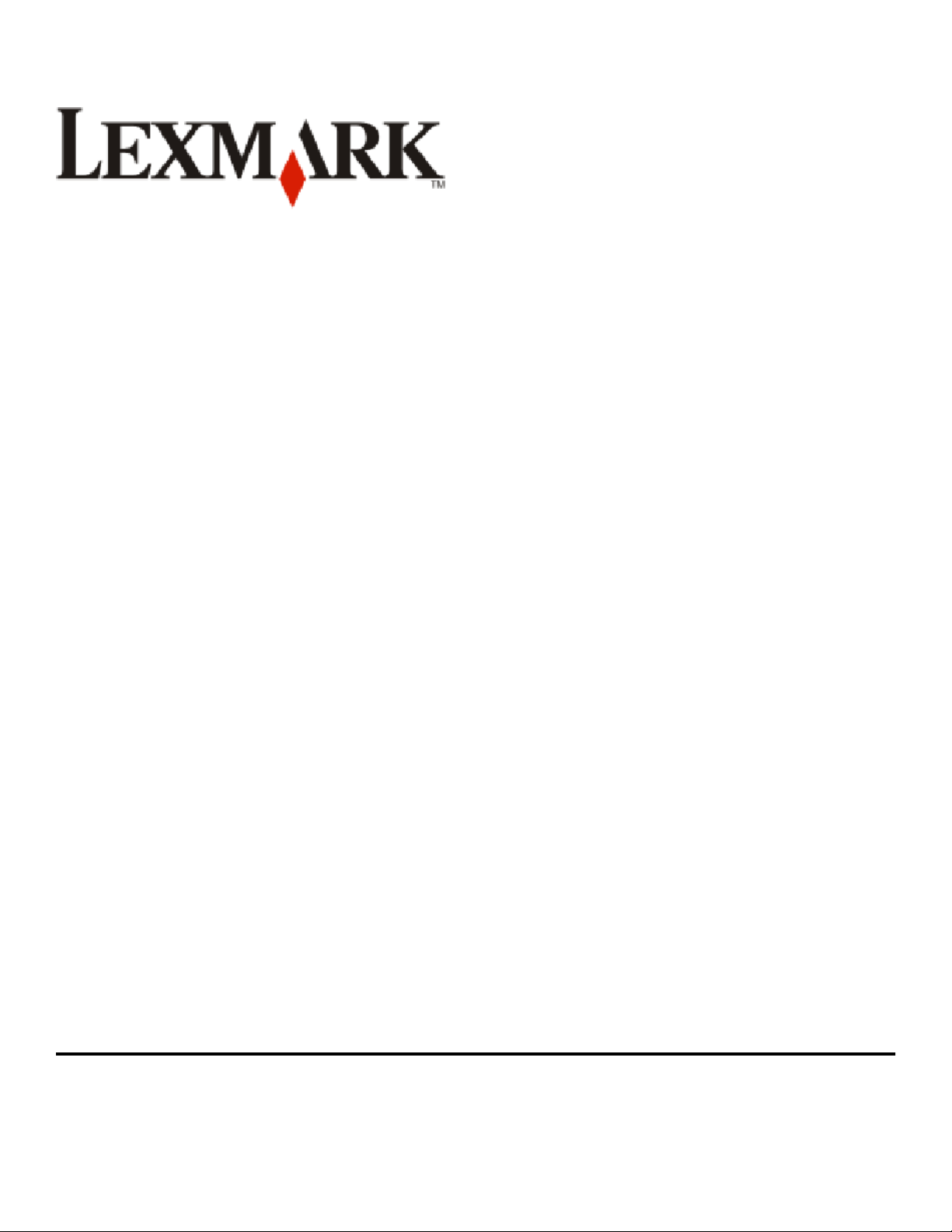
Användarhandbok för 4900 Series
2008 www.lexmark.com
Page 2
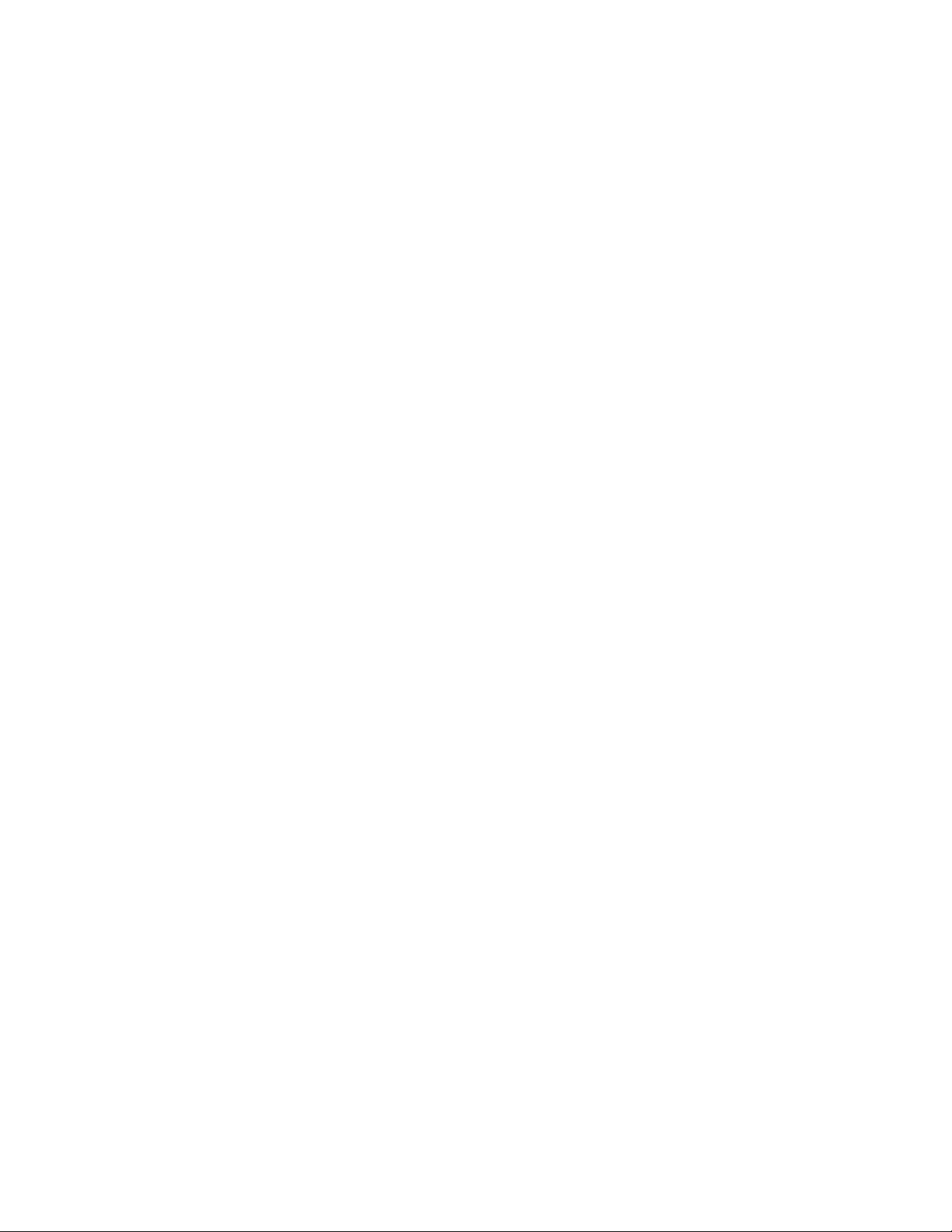
Page 3
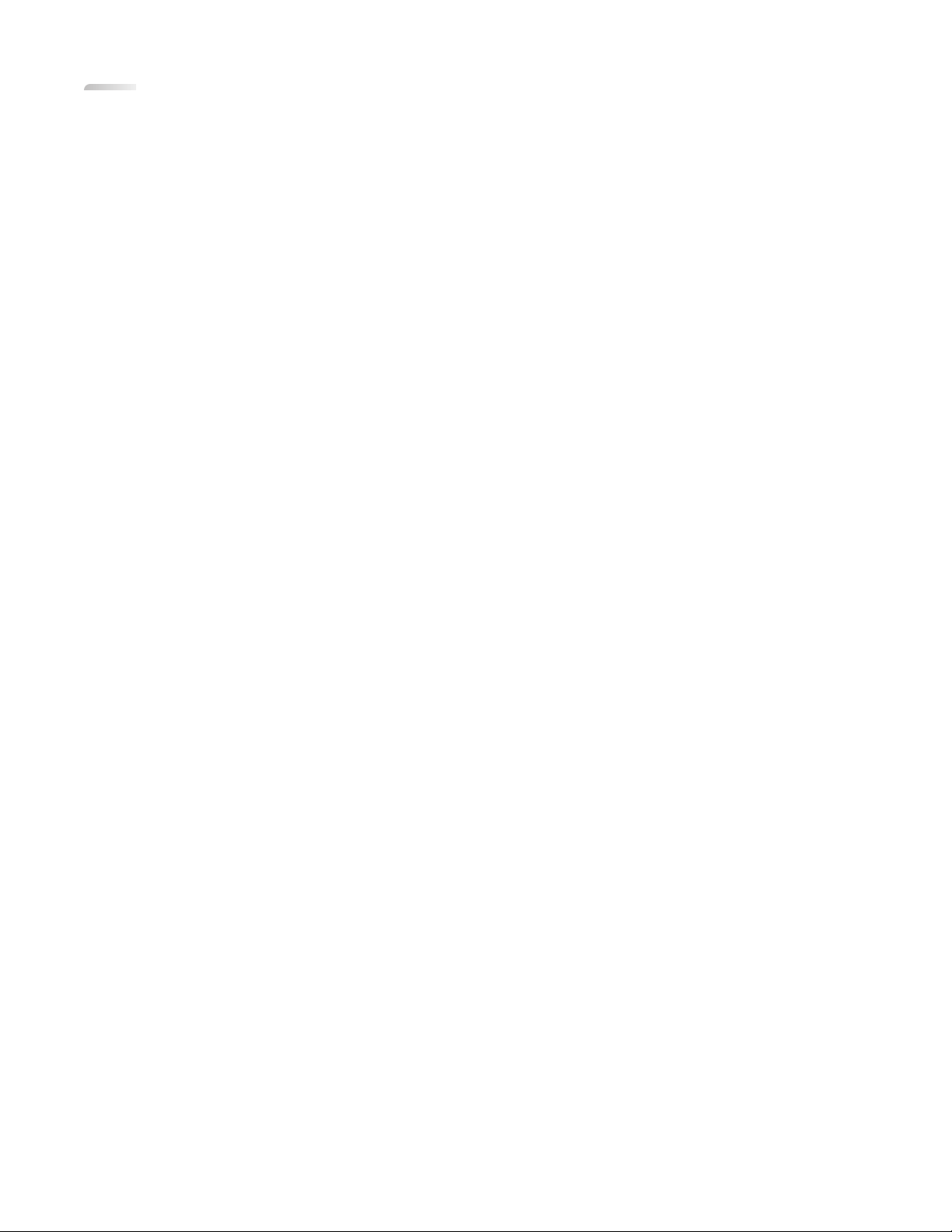
Innehåll
Säkerhetsinformation.......................................................................9
Inledning............................................................................................10
Hitta information om skrivaren......................................................................................................................................10
Installera skrivaren..........................................................................13
Tillåta åtkomst till programmet under installation.................................................................................................13
Installera skrivaren endast som kopieringsmaskin.................................................................................................13
Förstå skrivarens delar.......................................................................................................................................................20
Använda kontrollpanelens knappar och menyer....................................................................................................22
Använda skrivarens kontrollpanel............................................................................................................................................ 22
Använda skrivarens menyer .......................................................................................................................................................25
Spara inställningar.......................................................................................................................................................................... 27
Använda skrivarprogrammet..........................................................................................................................................29
Installera skrivarprogram............................................................................................................................................................. 29
Installera XPS-drivrutinen som finns som tillval (endast för Windows Vista-användare)..................................... 30
Använda Windows skrivarprogram.......................................................................................................................................... 31
Använda Macintosh-skrivarprogrammet............................................................................................................................... 33
Installera skrivaren i ett trådlöst nätverk (endast
utvalda modeller).............................................................................34
Trådlös nätverkskompatibilitet......................................................................................................................................34
Information som behövs för att installera skrivaren i ett trådlöst nätverk.....................................................34
Installera skrivaren i ett trådlöst nätverk.....................................................................................................................35
Installera skrivaren på andra datorer............................................................................................................................35
Tolka Wi-Fi-indikatorlampans färger............................................................................................................................36
Särskilda anvisningar för trådlös installation.............................................................................................................36
Tilldela en statisk IP-adress..............................................................................................................................................37
Ändra inställningarna för det trådlösa nätverket efter installationen..............................................................37
Växla mellan USB-anslutning och trådlös anslutning (endast Windows).......................................................38
Växla mellan USB-anslutning och trådlös anslutning (endast Macintosh).....................................................39
Avancerad trådlös installation........................................................................................................................................40
Skapa ett trådlöst ad hoc-nätverk............................................................................................................................................. 40
Lägga till en skrivare i ett befintligt trådlöst ad hoc-nätverk..........................................................................................43
Använda WPS (Wi-Fi-skyddad installation) ...........................................................................................................................43
Vanliga frågor och svar......................................................................................................................................................43
Var hittar jag min WEP-nyckel eller WPA-lösenordsfras? .................................................................................................43
Innehåll
3
Page 4
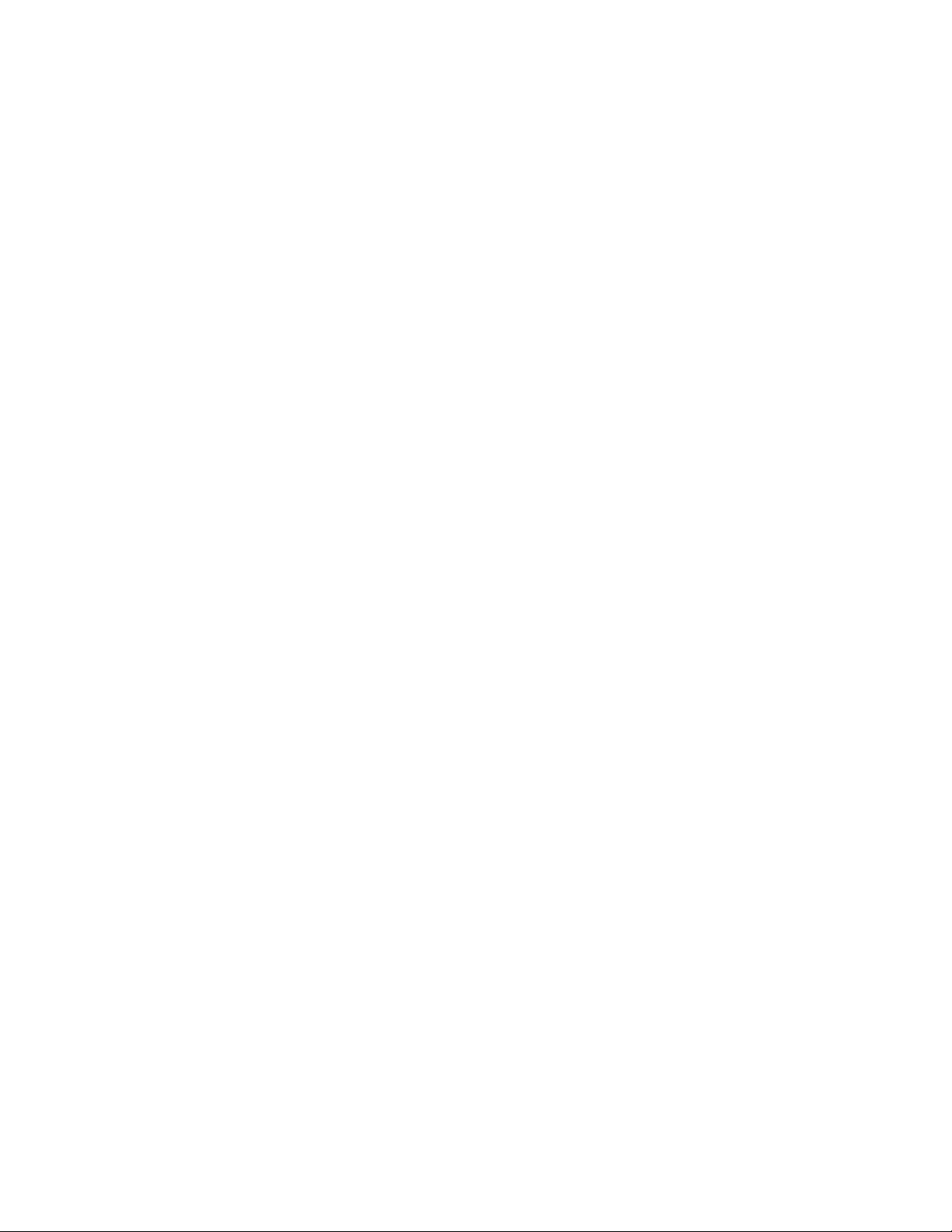
Vad är ett SSID?................................................................................................................................................................................ 44
Var hittar jag mitt SSID?................................................................................................................................................................44
Vad är ett nätverk?.......................................................................................................................................................................... 44
Vilken typ av säkerhet för trådlöst nätverk finns tillgängligt?........................................................................................ 44
Hur tar jag reda på vilken typ av säkerhet mitt nätverk använder?.............................................................................. 45
Hur är hemmanätverk konfigurerade?.................................................................................................................................... 45
Varför behöver jag en installationskabel?.............................................................................................................................. 47
Hur ansluter jag installationskabeln? ......................................................................................................................................48
Vad är skillnaden mellan infrastruktur- och ad hoc-nätverk?......................................................................................... 48
Hitta signalstyrkan.......................................................................................................................................................................... 49
Hur kan jag förbättra den trådlösa signalstyrkan?.............................................................................................................. 50
Kan jag använda min skrivare på en USB-anslutning och en nätverksanslutning samtidigt?............................ 51
Vad är en MAC-adress? .................................................................................................................................................................51
Hur hittar jag MAC-adressen? ....................................................................................................................................................51
Vad är en IP-adress?....................................................................................................................................................................... 52
Vad är TCP/IP? ..................................................................................................................................................................................52
Hur hittar jag IP-adresserna? ......................................................................................................................................................52
Hur tilldelas IP-adresser?.............................................................................................................................................................. 53
Vad är ett nyckelindex?................................................................................................................................................................. 53
Fylla på papper.................................................................................54
Fylla på papper.....................................................................................................................................................................54
Fylla på olika papperstyper..............................................................................................................................................54
Använda den automatiska papperstypssensorn.....................................................................................................57
Lägga originaldokument på skannerglaset...............................................................................................................58
Fylla på originaldokument i den automatiska dokumentmataren...................................................................59
Skriva ut.............................................................................................61
Skriva ut enkla dokument.................................................................................................................................................61
Skriva ut ett dokument................................................................................................................................................................. 61
Skriva ut webbsidor .......................................................................................................................................................................61
Skriva ut flera kopior av ett dokument ...................................................................................................................................62
Sortera utskrivna kopior............................................................................................................................................................... 62
Skriva ut sista sidan först (omvänd sidordning) ..................................................................................................................63
Skriva ut flera sidor på ett ark (miniatyrer) ............................................................................................................................63
Skriva ut dokument från ett minneskort eller en flashenhet.......................................................................................... 64
Skriva ut specialdokument...............................................................................................................................................65
Välja kompatibla specialpapperstyper ...................................................................................................................................65
Skriva ut kuvert................................................................................................................................................................................ 66
Skriva ut etiketter............................................................................................................................................................................ 66
Skriva ut på anpassad pappersstorlek..................................................................................................................................... 67
Skriva ut på båda sidorna av papperet (dubbelsidig utskrift).............................................................................68
Skriva ut på båda sidorna av papperet (dubbelsidig utskrift) automatiskt............................................................... 68
Innehåll
4
Page 5
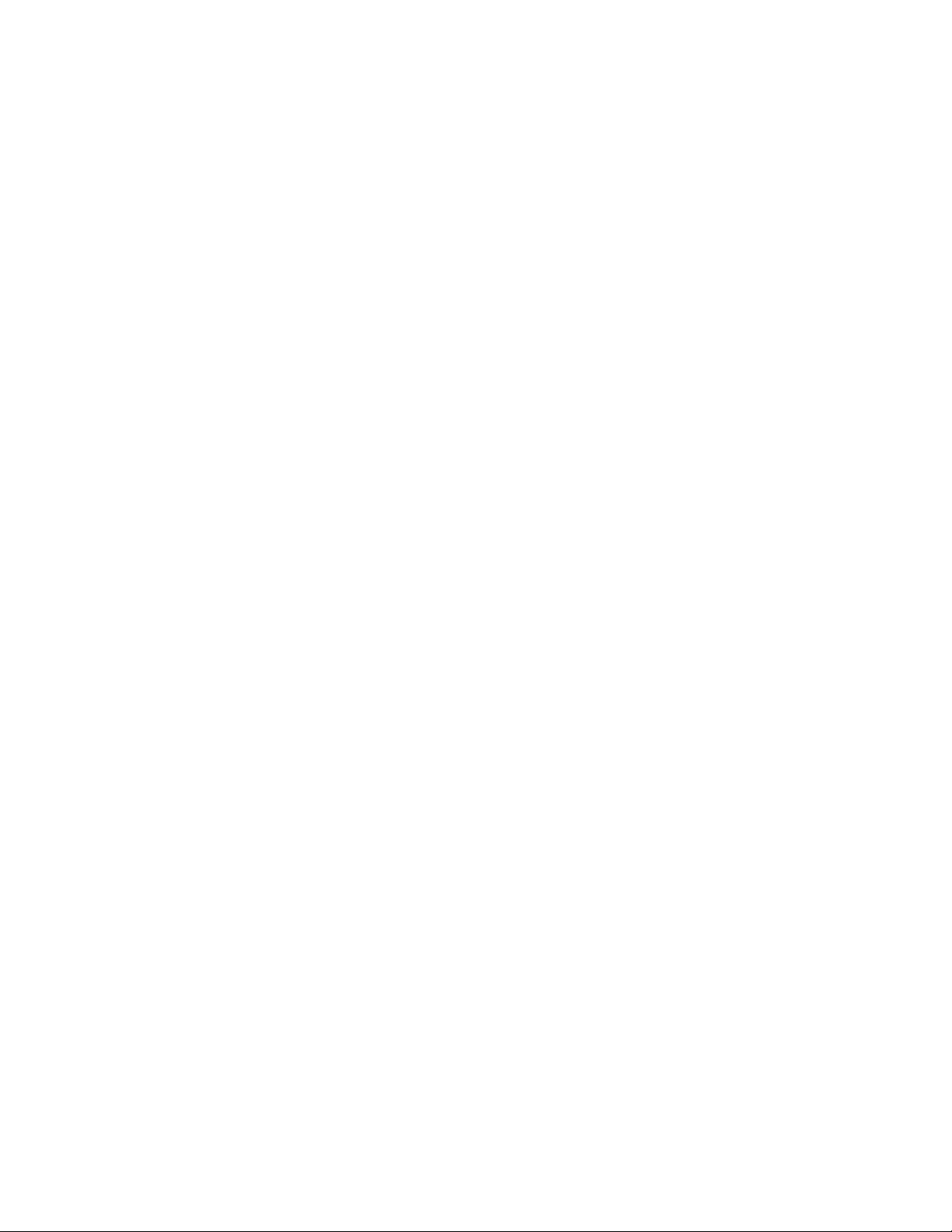
Skriva ut på båda sidorna av papperet (dubbelsidig utskrift) manuellt..................................................................... 69
Hantera utskriftsjobb.........................................................................................................................................................71
Pausa utskriftsjobb......................................................................................................................................................................... 71
Återuppta utskriftsjobb................................................................................................................................................................ 71
Avbryta utskriftsjobb..................................................................................................................................................................... 72
Arbeta med foton.............................................................................74
Ansluta lagringsenheter för foton.................................................................................................................................74
Sätta i ett minneskort.................................................................................................................................................................... 74
Sätta i en flashenhet ......................................................................................................................................................................75
Redigera foton med hjälp av kontrollpanelen..........................................................................................................76
Skriva ut foton.......................................................................................................................................................................77
Skriva ut foton med hjälp av skrivarens kontrollpanel...................................................................................................... 77
Skriva ut foton från datorn med skrivarprogrammet........................................................................................................78
Skriva ut foton från en minnesenhet med skrivarprogrammet..................................................................................... 78
Skriva ut foton direkt från en PictBridge-aktiverad digitalkamera ...............................................................................80
Skriva ut foton som lagrats på en minnesenhet med hjälp av provarket.................................................................. 81
Skriva ut foton från en digitalkamera med hjälp av DPOF ..............................................................................................82
Kopiera...............................................................................................83
Göra kopior............................................................................................................................................................................83
Kopiera foton........................................................................................................................................................................83
Göra en dubbelsidig kopia...............................................................................................................................................84
Kopiera ett dubbelsidigt dokument.............................................................................................................................84
Förstora eller förminska bilder........................................................................................................................................85
Justera kopieringskvalitet.................................................................................................................................................85
Göra en kopia ljusare eller mörkare..............................................................................................................................86
Sortera kopior med hjälp av skrivarens kontrollpanel...........................................................................................86
Upprepa en bild på en sida..............................................................................................................................................87
Kopiera flera sidor på ett ark (miniatyrer)...................................................................................................................88
Avbryta ett kopieringsjobb..............................................................................................................................................88
Skanna................................................................................................89
Skanna originaldokument................................................................................................................................................89
Skanna originaldokument i färg eller svartvitt.........................................................................................................91
Skanna foton för redigering............................................................................................................................................91
Skanna till en dator via ett nätverk...............................................................................................................................92
Avbryta skanningsjobb.....................................................................................................................................................93
Innehåll
5
Page 6
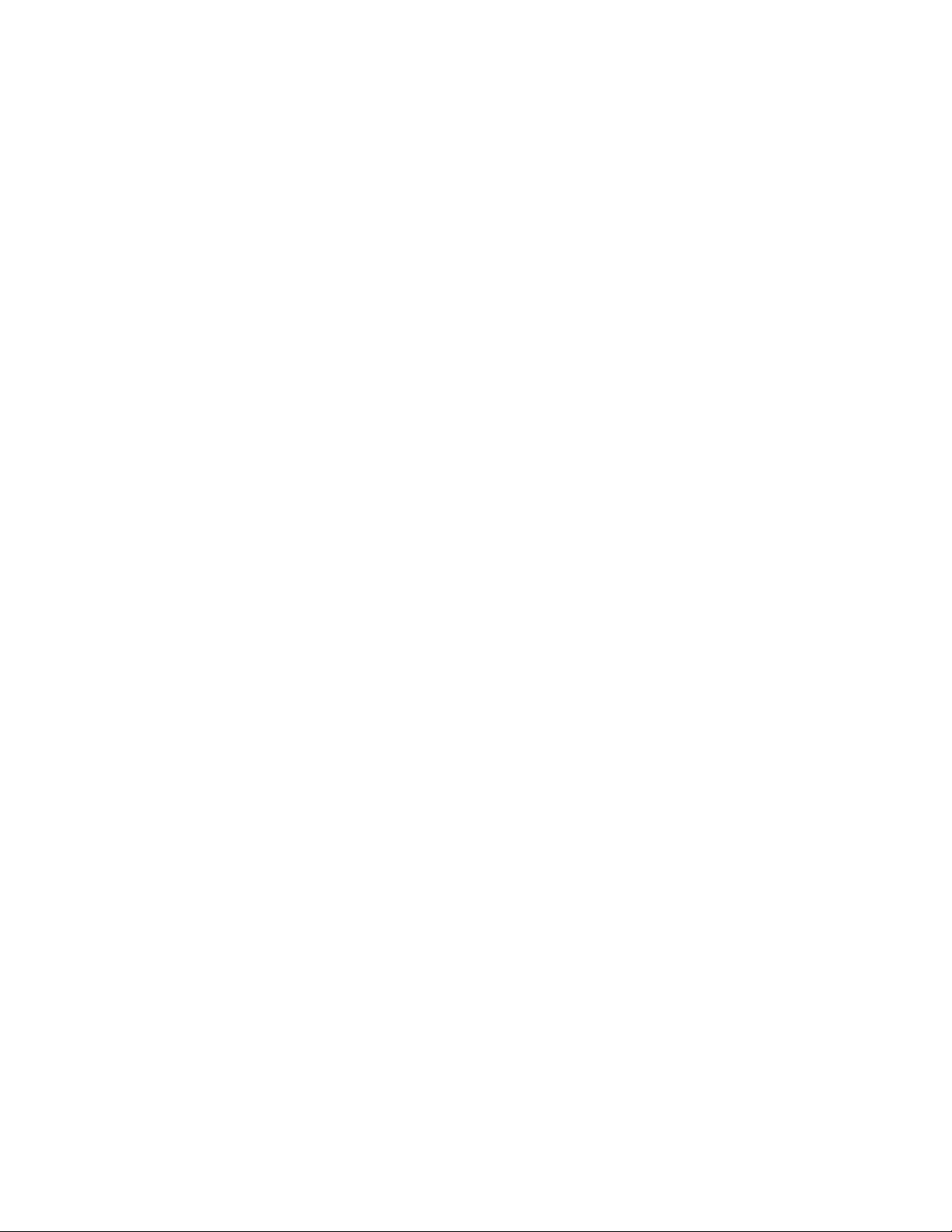
Faxa.....................................................................................................94
Skicka ett fax med datorn.................................................................................................................................................94
Ta emot ett fax......................................................................................................................................................................96
Underhålla skrivaren.......................................................................98
Underhålla bläckpatronerna...........................................................................................................................................98
Installera bläckpatroner................................................................................................................................................................ 98
Ta bort en använd bläckpatron ...............................................................................................................................................100
Fylla på bläckpatroner.................................................................................................................................................................101
Använda bläckpatroner från Lexmark...................................................................................................................................101
Justera bläckpatroner..................................................................................................................................................................101
Rengöra bläckpatronens munstycken..................................................................................................................................102
Kontrollera bläcknivåer...............................................................................................................................................................103
Torka av bläckpatronens munstycken och kontakter .....................................................................................................103
Bevara bläckpatronerna .............................................................................................................................................................104
Rengöra skannerglaset...................................................................................................................................................105
Rengöra skrivarens utsida..............................................................................................................................................105
Beställa förbrukningsartiklar.........................................................................................................................................105
Beställa bläckpatroner ................................................................................................................................................................105
Beställa papper och andra förbrukningsartiklar................................................................................................................106
Återställa till fabriksinställningar.................................................................................................................................106
Felsökning........................................................................................108
Använda felsökningsprogrammet för skrivare (endast Windows).................................................................108
Felsökning vid installation.............................................................................................................................................108
Fel språk visas på displayen......................................................................................................................................................108
Strömbrytaren lyser inte ............................................................................................................................................................109
Programmet installerades inte ................................................................................................................................................109
Sidan skrivs inte ut........................................................................................................................................................................110
Åtgärda strömproblem med skrivaren .................................................................................................................................113
Ta bort och installera om programvaran .............................................................................................................................113
Aktivera USB-porten i Windows ..............................................................................................................................................114
Felsökning av trådlös anslutning................................................................................................................................115
Checklista för felsökning av trådlös anslutning.................................................................................................................115
Skriva ut en nätverksinstallationssida...................................................................................................................................116
Den trådlösa konfigurationen fortsätter inte efter att USB-kabeln ansluts.............................................................116
Varför finns inte min skrivare i denna lista?.........................................................................................................................117
Det går inte att skriva ut via det trådlösa nätverket.........................................................................................................118
Det går inte att skriva ut och det finns en brandvägg på datorn................................................................................121
Wi-Fi-indikatorn lyser inte .........................................................................................................................................................121
Wi-Fi-indikatorn lyser grönt men det görs ingen utskrift (endast Windows) .........................................................122
Innehåll
6
Page 7
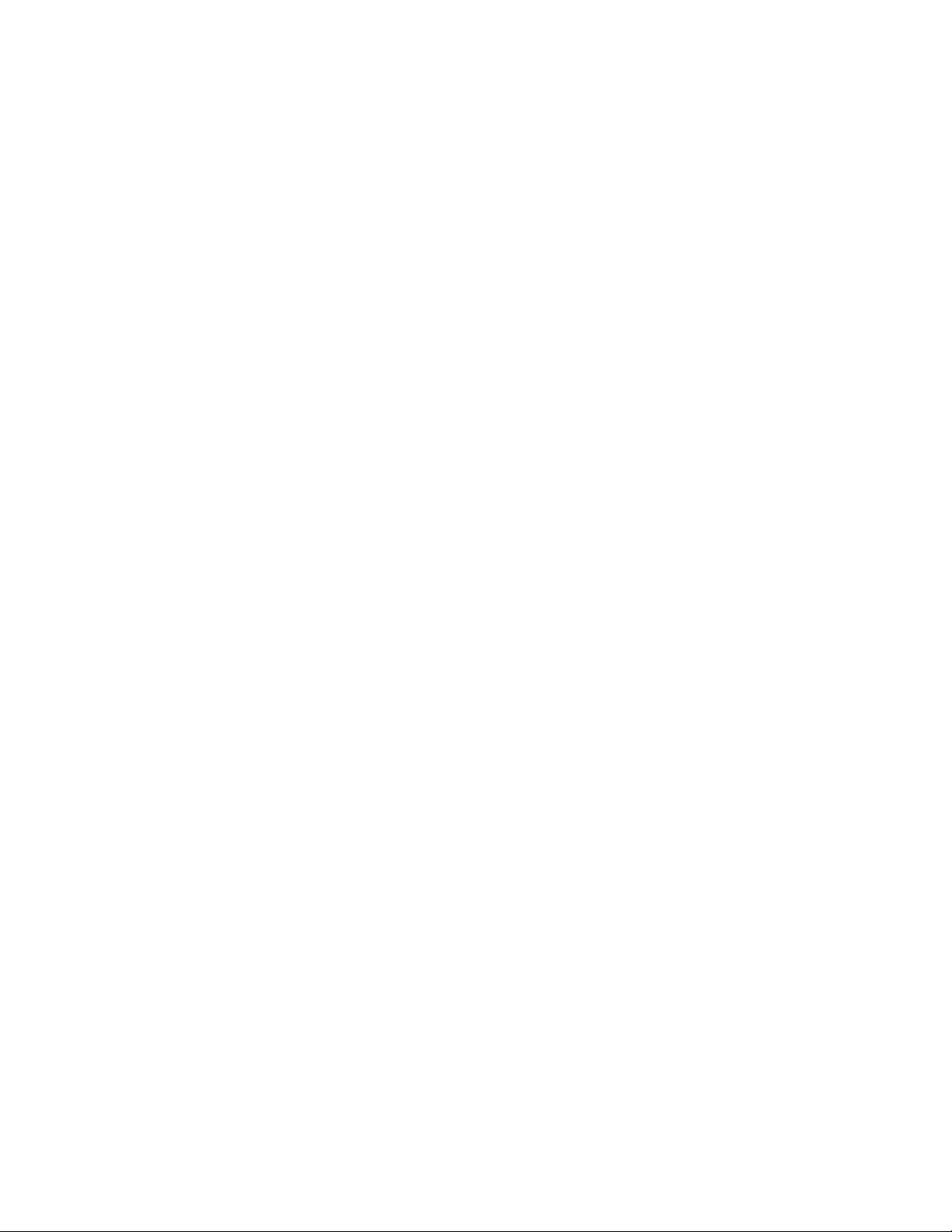
Wi-Fi-indikatorn blinkar med orange färg under installationen (endast Windows) ............................................124
Wi-Fi-indikatorn blinkar med orange färg under installationen (endast Macintosh)..........................................127
Wi-Fi-indikatorn är fortfarande orange.................................................................................................................................129
Trådlös skrivarserver ej installerad .........................................................................................................................................130
Meddelandet ”Kommunikation ej tillgänglig” visas vid trådlös utskrift...................................................................130
Kommunikation med skrivare bryts när den ansluts till ett virtuellt privat nätverk (VPN).................................131
Återställa den interna trådlösa skrivarservern till fabriksinställningarna.................................................................131
Meddelanden...................................................................................132
Produktinformation.........................................................................................................................................................132
Utgåvemeddelande.........................................................................................................................................................132
Överensstämmelse med Europeiska gemenskapernas (EG) direktiv för radioprodukter......................133
Strömförbrukning.............................................................................................................................................................136
Register............................................................................................142
Innehåll
7 8
Page 8
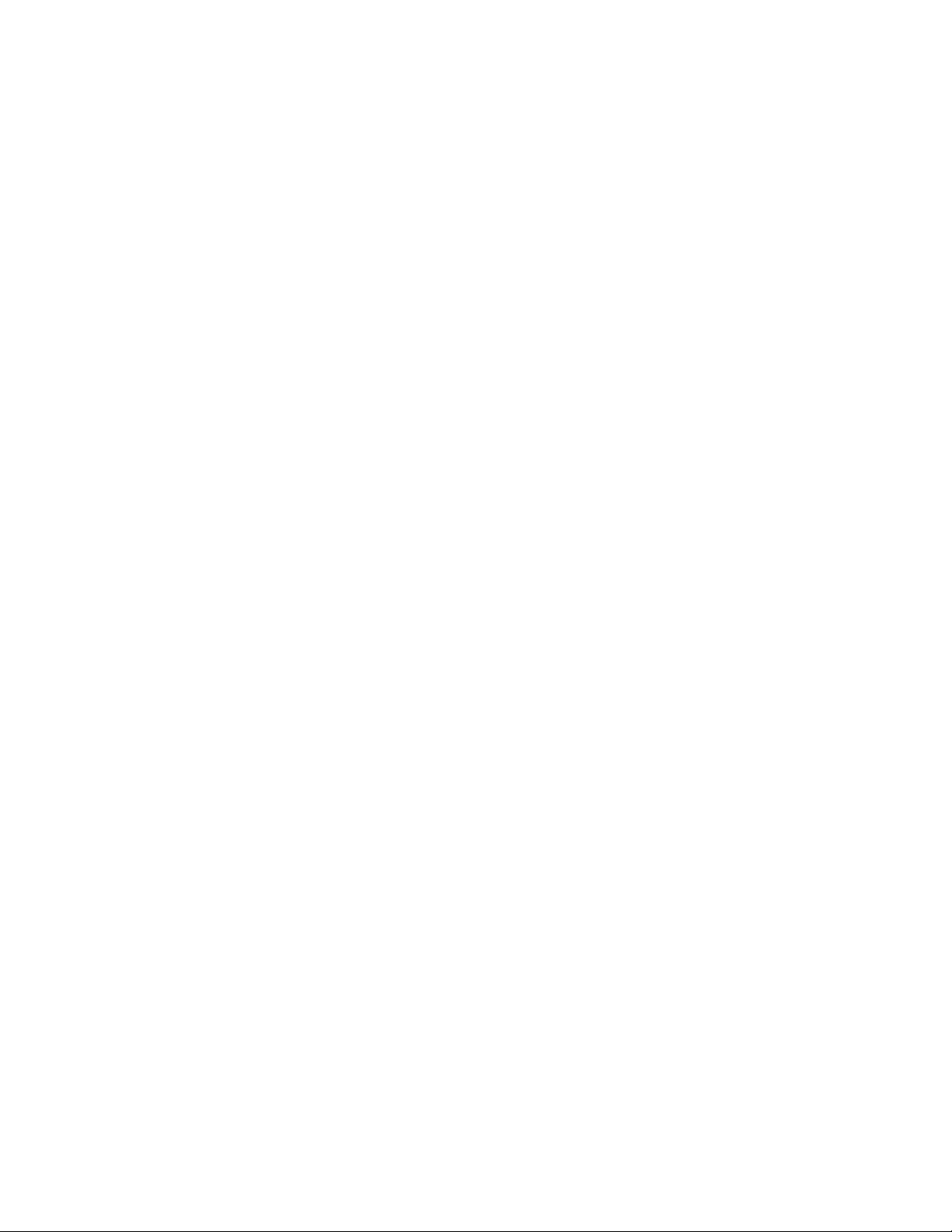
Page 9

Säkerhetsinformation
Använd endast den nätdel och nätsladd som levererades med produkten eller en ersättningsnätdel eller -nätsladd
som godkänts av tillverkaren.
Anslut nätsladden till ett ordentligt jordat eluttag som finns nära produkten och är lättillgängligt.
VARNING – RISK FÖR SKADOR: Vrid, knyt eller kläm inte strömsladden. Placera inte heller tunga föremål på
den. Se till så att strömsladden inte skavs eller belastas. Kläm inte fast strömsladden mellan föremål, t.ex. möbler
och väggar. Om strömsladden används på ett felaktigt sätt finns det risk för brand eller elstötar. Inspektera
strömsladden regelbundet för tecken på felaktig användning. Koppla bort strömsladden från eluttaget innan
du inspekterar den.
Se till att en professionell serviceperson utför service och reparationer som inte beskrivs i användarhandboken.
Denna produkt är utformad, testad och godkänd för att uppfylla strikta globala säkerhetsstandarder vid användning
av specifika Lexmark-komponenter. Säkerhetsfunktionerna av vissa delar är inte alltid självklara. Lexmark ansvarar
inte för användning av andra ersättningsdelar.
VARNING – RISK FÖR ELCHOCK: Installera inte den här produkten eller gör några elektriska anslutningar eller
kabelanslutningar, t.ex. av nätsladd eller telefon, under åskväder.
SPARA DESSA ANVISNINGAR.
Säkerhetsinformation
9
Page 10
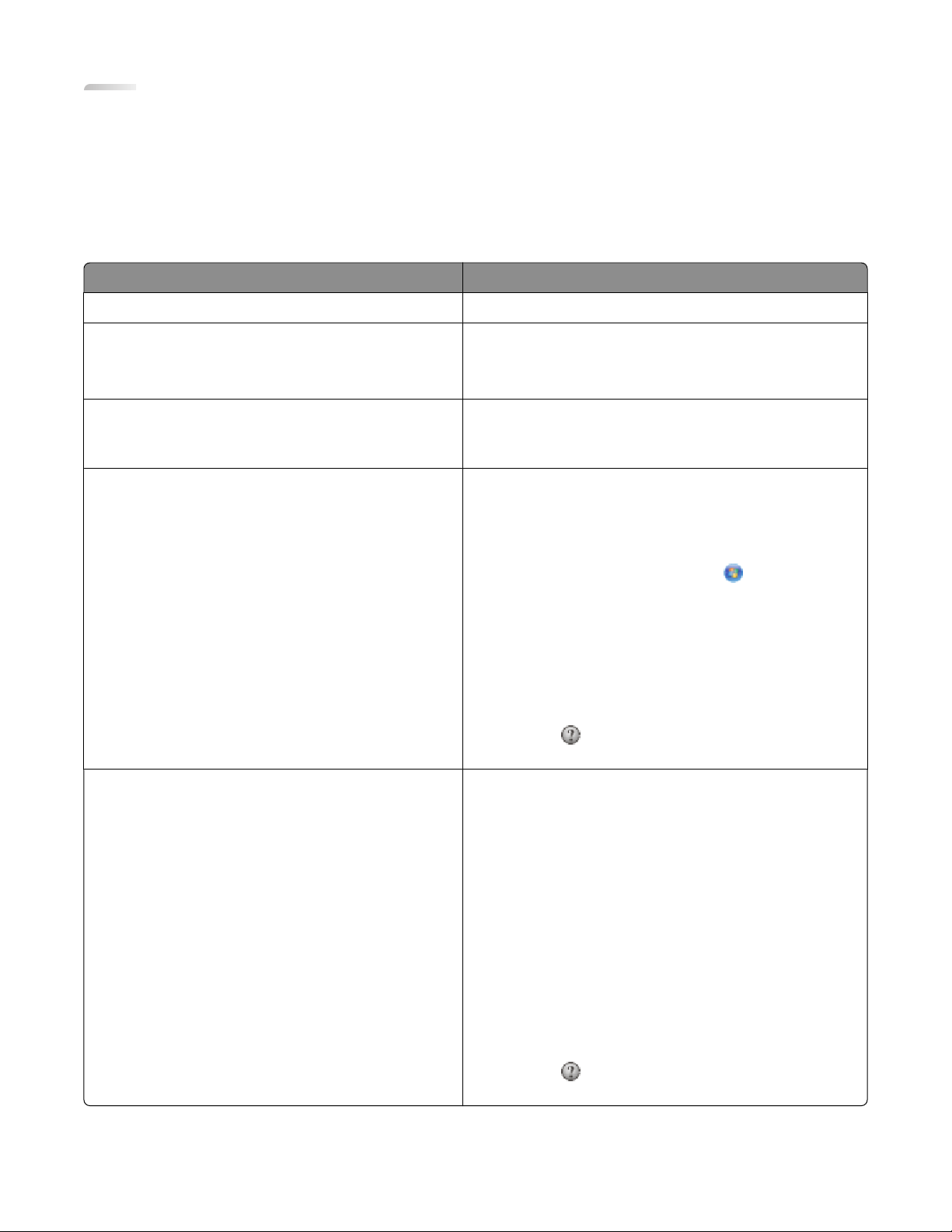
Inledning
Hitta information om skrivaren
Publikationer
Se För
Snabbinstallationsblad
Tryckt Nätverksguide/Faxguide
Elektronisk Användarhandbok
Windows-hjälpen Ytterligare anvisningar om hur du använder skrivarpro-
Anvisningar för första installation.
Ytterligare installationsanvisningar.
Obs! Det kan hända att dessa publikationer inte medföljde
skrivaren.
Fullständiga anvisningar för hur du använder skrivaren.
Den elektroniska versionen installeras automatiskt med
skrivarprogrammet.
grammet i ett Windows-operativsystem. Hjälpen installeras automatiskt med programmen.
1 Gör något av följande:
• I Windows Vista klickar du på .
• I Windows XP och äldre versioner klickar du på
Start.
2 Klicka på Alla program eller Program och välj sedan
mappen med skrivarprogram i listan.
3 I programmet klickar du på Hjälp för att visa huvud-
sidan i hjälpen.
Klicka på
mation.
för att visa sammanhangsstyrd infor-
Hjälp för Mac
Obs! Det kan hända att skrivaren inte har stöd för
Macintosh och att den inte har den här hjälpen.
Ytterligare anvisningar om hur du använder skrivarprogrammet i ett Macintosh-operativsystem. Hjälpen installeras automatiskt med programmen.
1 I Finder på skrivbordet dubbelklickar du på skrivarens
mapp.
2 Dubbelklicka på programmet.
3 I programmet klickar du på Hjälp på menyfältet för att
visa huvudsidan i hjälpen.
Obs! Om du har flera program öppna ser du till att det
program som du vill använda är det aktiva
programmet. Om programmet inte är aktivt visas inte
rätt menyrad. Klicka på huvudskärmen för att aktivera
programmet.
Klicka på för att visa sammanhangsstyrd information.
Inledning
10
Page 11
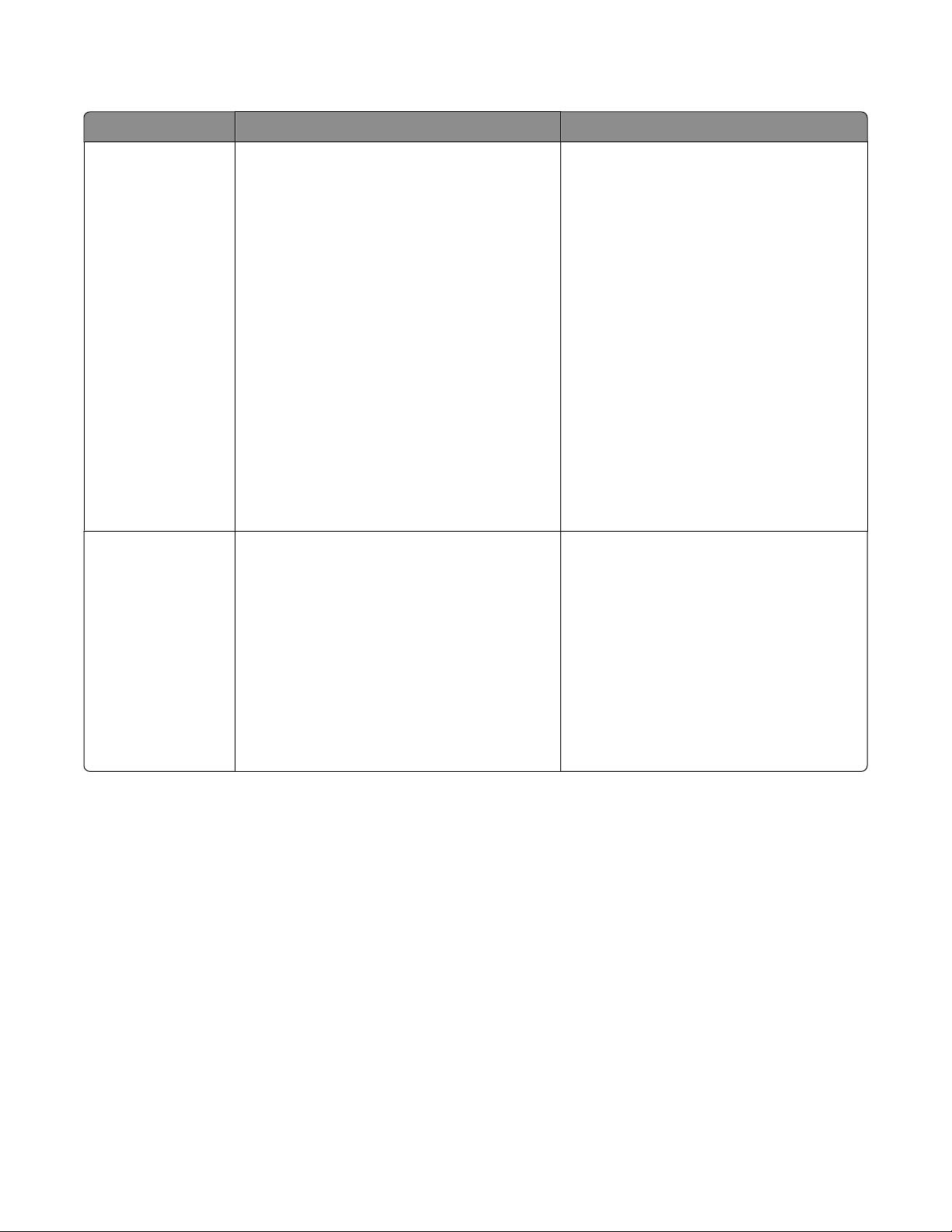
Kundsupport
Beskrivning Finns här (Nordamerika) Finns här (resten av världen)
Support via telefon
E-postsupport
Ring oss på
• USA: 1-800-332-4120
– Måndag-fredag (08.00 -23.00 ET),
Lördag (12.00-18.00 ET)
• Kanada: 1-800-539-6275
– Engelsk support: Måndag-fredag
(08.00 -23.00 ET), Lördag (12.00-18.00
ET)
– Fransk support: Måndag–fredag
(09.00 - 19.00 ET)
• Mexiko: 01-800-253-9627
– Måndag–fredag (8.00 –20.00 ET)
Obs! Supportnummer och tider kan ändras
utan föregående meddelande. I den tryckta
garantiinformationen som medföljde skrivaren
finns information om de senaste telefonnumren.
Om du vill ha support via e-post besöker du vår
webbplats: www.lexmark.com.
1 Klicka på SUPPORT.
2 Klicka på Teknisk support.
3 Välj skrivarserie.
4 Välj skrivarmodell.
5 I avsnittet för supportalternativ klickar du
på E-postsupport.
6 Fyll i formuläret och klicka sedan på Skicka
fråga.
Telefonnummer och supporttider kan
variera mellan olika länder och regioner.
Besök vår webbplats på
www.lexmark.com. Välj ett land eller en
region och klicka sedan på länken
Kundsupport.
Obs! Ytterligare information om att
kontakta Lexmark finns i den tryckta
garantin som medföljde skrivaren.
E-postsupporten varierar mellan olika
länder och regioner, och är kanske inte
tillgänglig i vissa fall.
Besök vår webbplats på
www.lexmark.com. Välj ett land eller en
region och klicka sedan på länken
Kundsupport.
Obs! Ytterligare information om att
kontakta Lexmark finns i den tryckta
garantin som medföljde skrivaren.
Inledning
11
Page 12
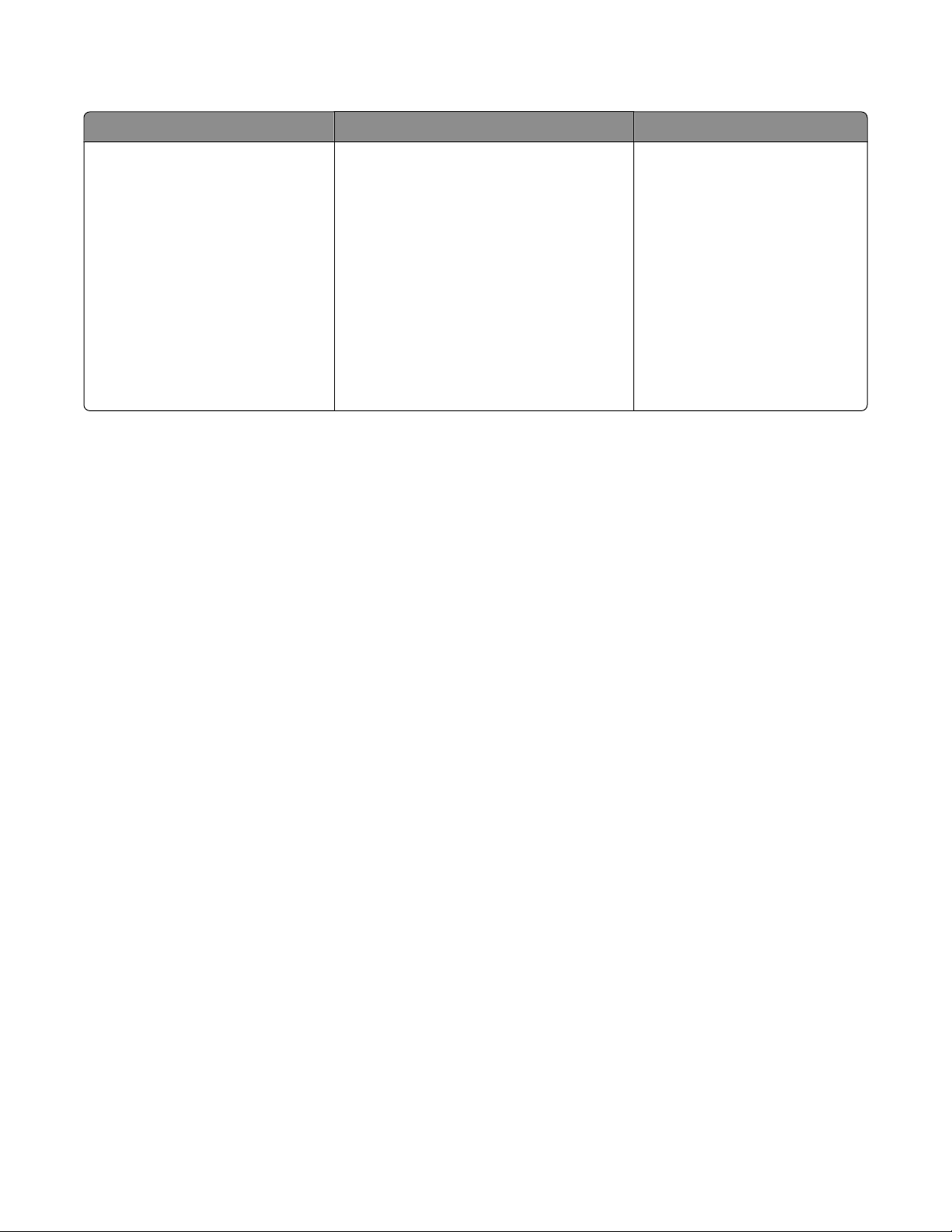
Begränsad garanti
Beskrivning Finns här (USA) Finns här (resten av världen)
Information om begränsad garanti
Lexmark International, Inc. tillhan-
dahåller en begränsad garanti om
att denna skrivare ska vara fri från
defekter med avseende på material
och utförande under tolv månader
från och med inköpsdatumet.
Du kan läsa om begränsningarna och
villkoren för denna begränsade garanti i
meddelandet om begränsad garanti som
medföljer skrivaren och som även finns på
www.lexmark.com.
1 Klicka på SUPPORT.
2 Klicka på Information om garanti.
Garantiinformationen varierar
mellan olika länder och regioner.
Se den tryckta garantin som
medföljde skrivaren.
3 Klicka på Meddelande om begränsad
garanti för bläckstråle- och allt-i-ettskrivare.
4 Bläddra igenom webbsidan för att läsa
garantin.
Skriv ned följande information (finns på kvittot och på baksidan av skrivaren) och ha den till hands när du kontaktar
kundsupporten, så kan de hjälpa dig snabbare:
• Produkttypens nummer
• Serienummer
• Inköpsdatum
• Butik där produkten köptes
Inledning
12
Page 13
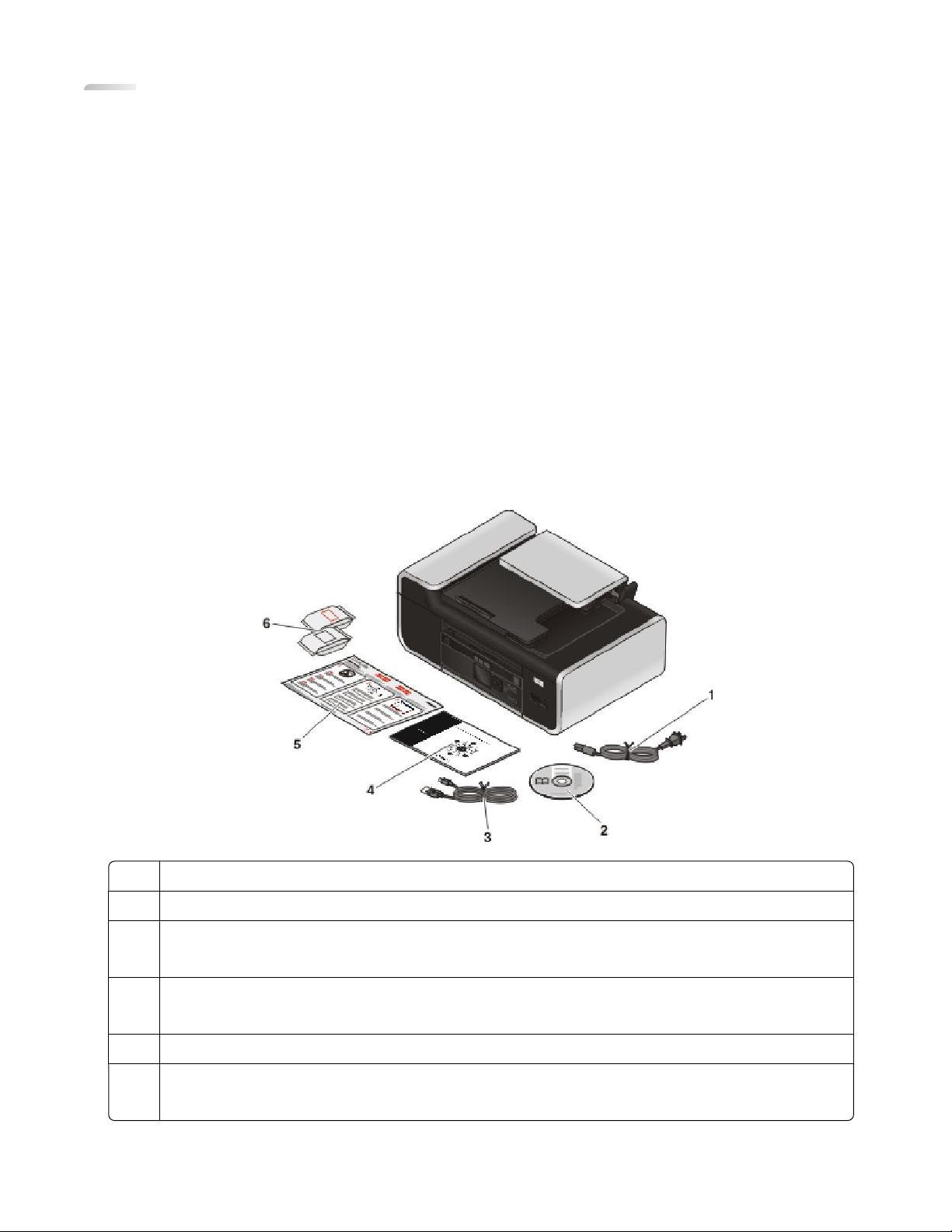
Installera skrivaren
Tillåta åtkomst till programmet under installation
Tredjepartsprogram, inklusive antivirus-, säkerhets- och brandväggsprogram, kan varna dig om att
skrivarprogrammet installeras. För att skrivaren ska fungera ordentligt måste du alltid tillåta åtkomst till
skrivarprogrammet.
Installera skrivaren endast som kopieringsmaskin
Följ dessa anvisningar om du inte vill ansluta skrivaren till en dator.
Obs! Om du vill ansluta skrivaren till en dator använder du installationsdokumentationen och cd-skivan med
skrivarprogrammet som medföljde skrivaren.
1 Packa upp skrivaren.
Obs! Innehållet, t.ex. antalet bläckpatroner, kan variera beroende på modell.
Nätsladd
1
Cd-skiva med skrivarprogram
2
USB- eller installationskabel
3
Obs! Det kan hända att skrivarmodellen inte levereras med en USB-kabel. Köp en USB-kabel separat.
Nätverksguide
4
Obs! Det kan hända att denna dokumentation inte medföljer skrivarmodellen.
Snabbinstallationsblad
5
Bläckpatroner
6
Obs! Det kan hända att endast en bläckpatron medföljer skrivarmodellen.
Installera skrivaren
13
Page 14
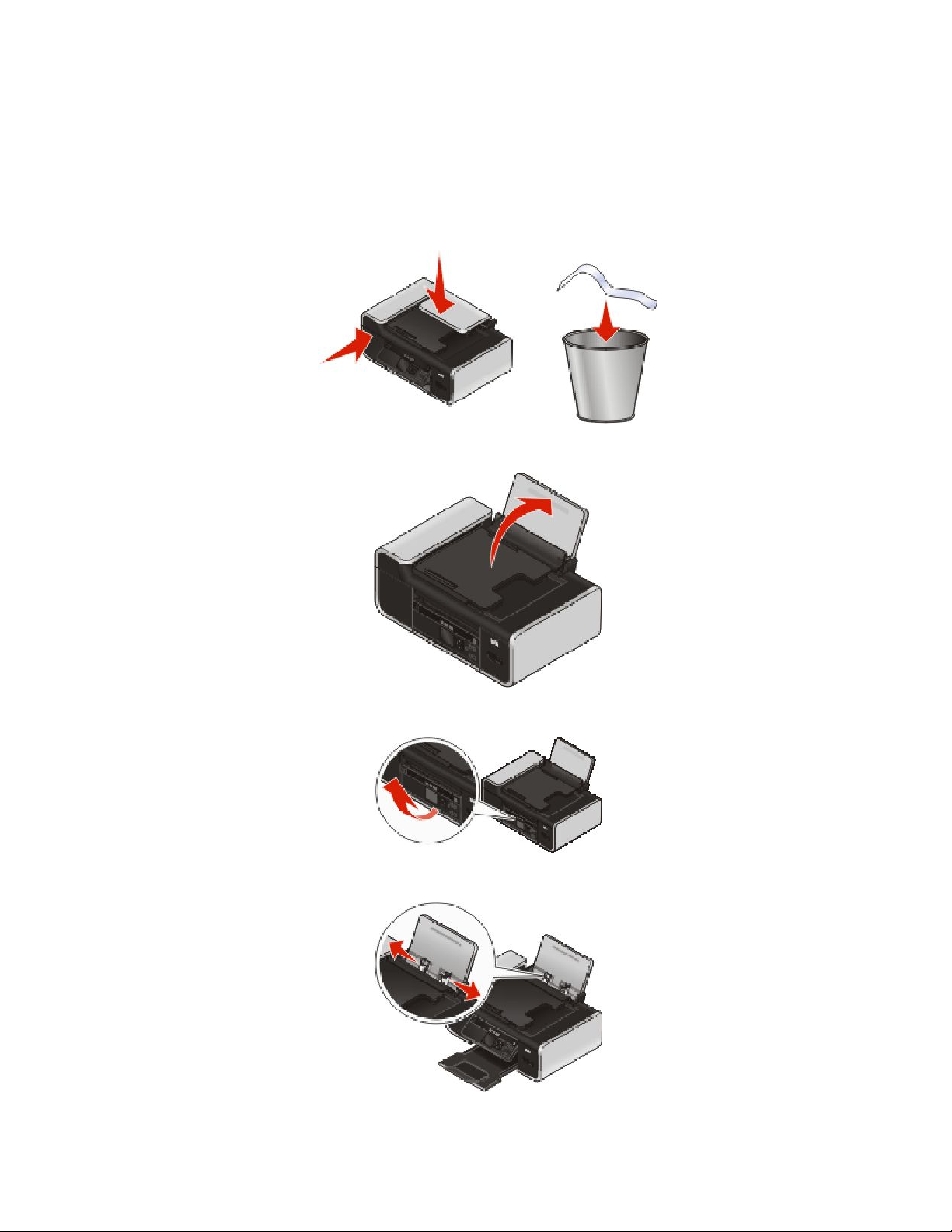
Anmärkningar:
• Placera skrivaren nära datorn under installationen. Om du installerar skrivaren på ett trådlöst nätverk kan du
flytta skrivaren när installationen är klar.
• Innehållet, t.ex. antalet bläckpatroner, kan variera beroende på modell.
• Anslut inte USB-kabeln förrän du uppmanas att göra det.
2 Ta bort all tejp och allt förpackningsmaterial från skrivaren.
3 Lyft upp pappersfacket.
4 Lyft upp kontrollpanelen.
5 Dra ut pappersstöden.
Installera skrivaren
14
Page 15

6 Fyll på papper.
7 Förläng pappersutmatningsfacket.
8 Anslut strömsladden.
Obs! Anslut inte USB-kabeln än.
VARNING – RISK FÖR SKADOR: Läs säkerhetsinformationen som medföljde denna produkt innan du
ansluter ström eller gör några kabelanslutningar.
Installera skrivaren
15
Page 16
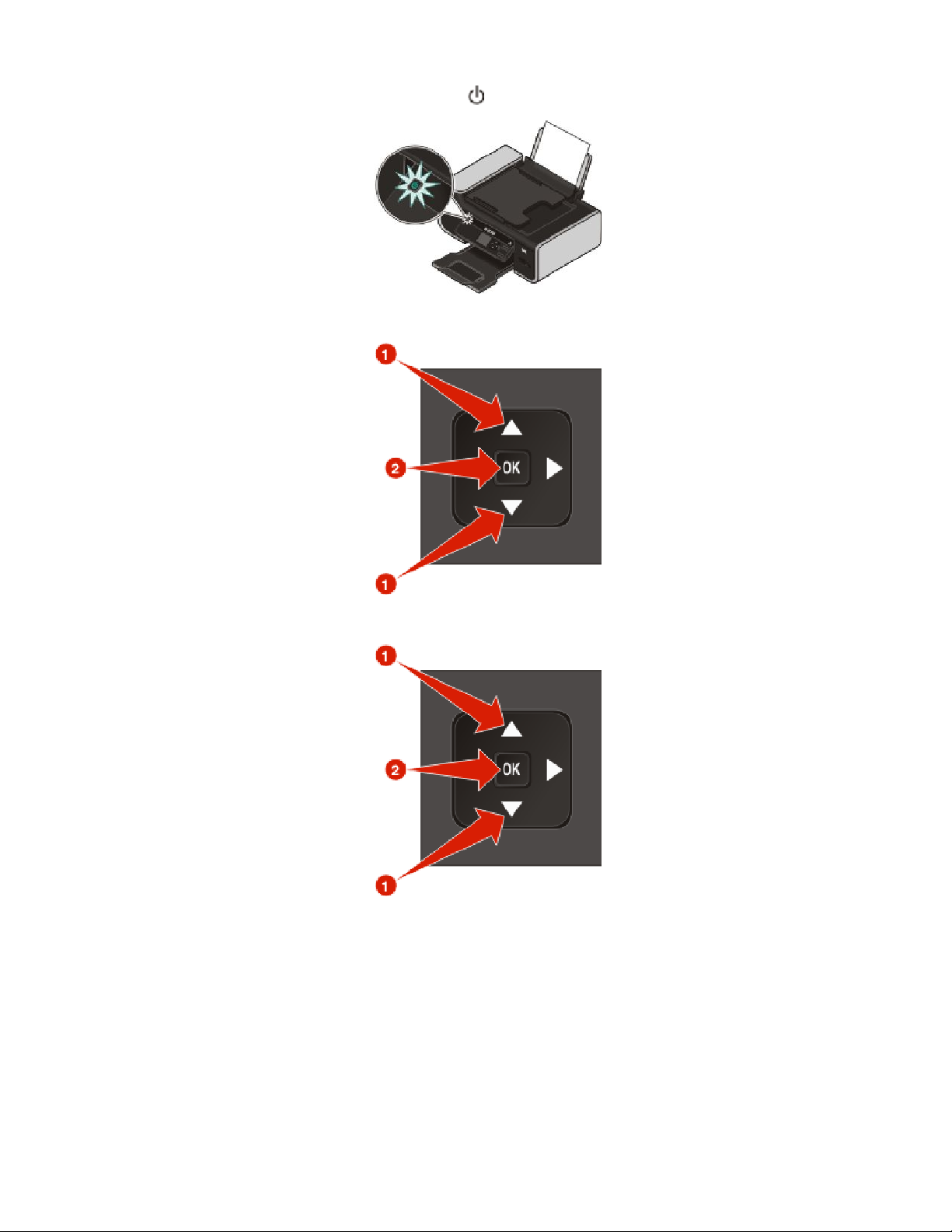
9 Om skrivaren inte sätts på automatiskt trycker du på .
10 Vid uppmaning trycker du på uppåt- eller nedåtpilen tills önskat språk har markerats och tryck sedan på OK.
11 Tryck på uppåt- eller nedåtpilen tills önskat land/önskad region har markerats och tryck sedan på OK.
Installera skrivaren
16
Page 17
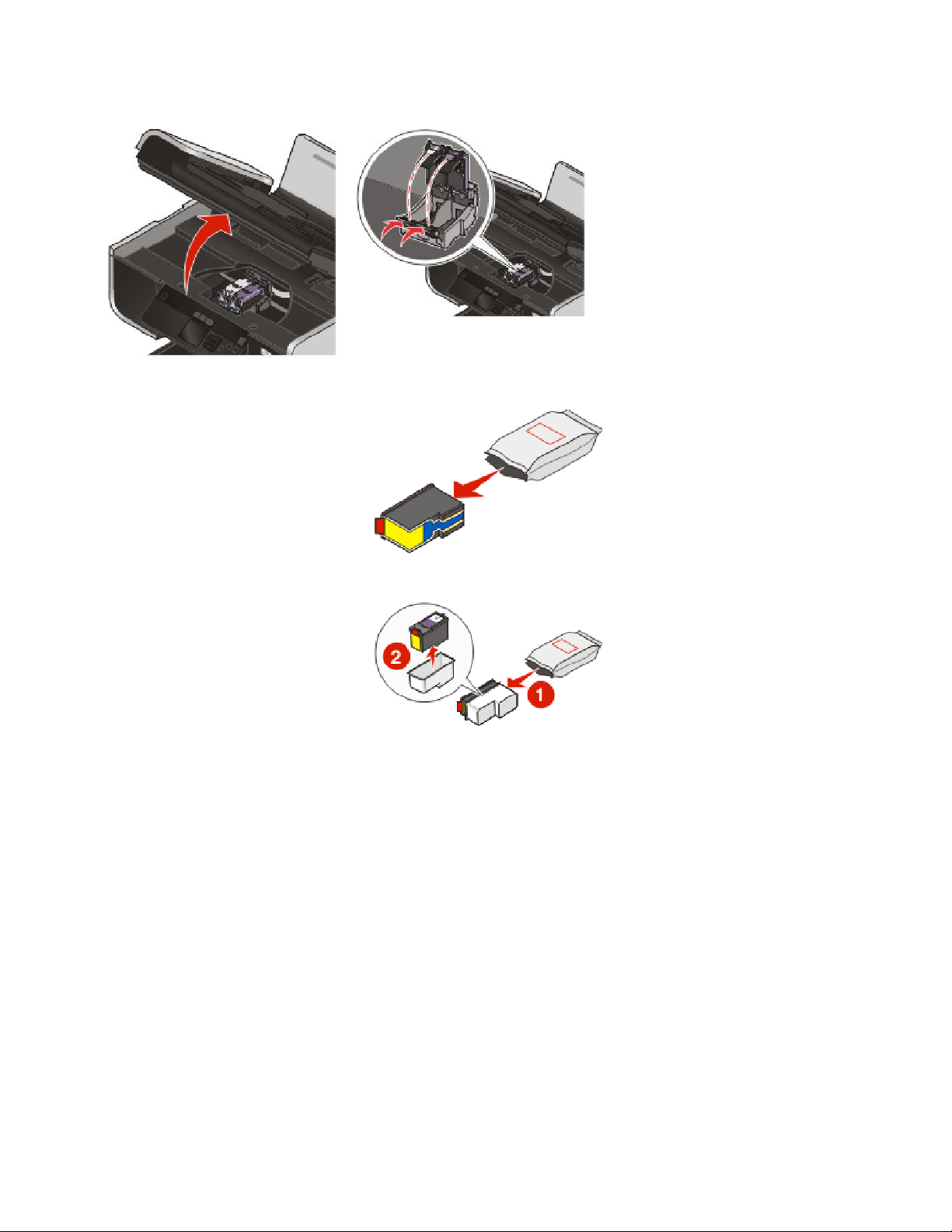
12 Öppna skrivaren och tryck sedan ned flikarna på bläckpatronshållarna.
13 Öppna färgpatronens folie och ta sedan ut patronen ur förpackningen.
14 Om det ingår en förvaringsenhet tar du ut färgpatronen ur förvaringsenheten.
Installera skrivaren
17
Page 18
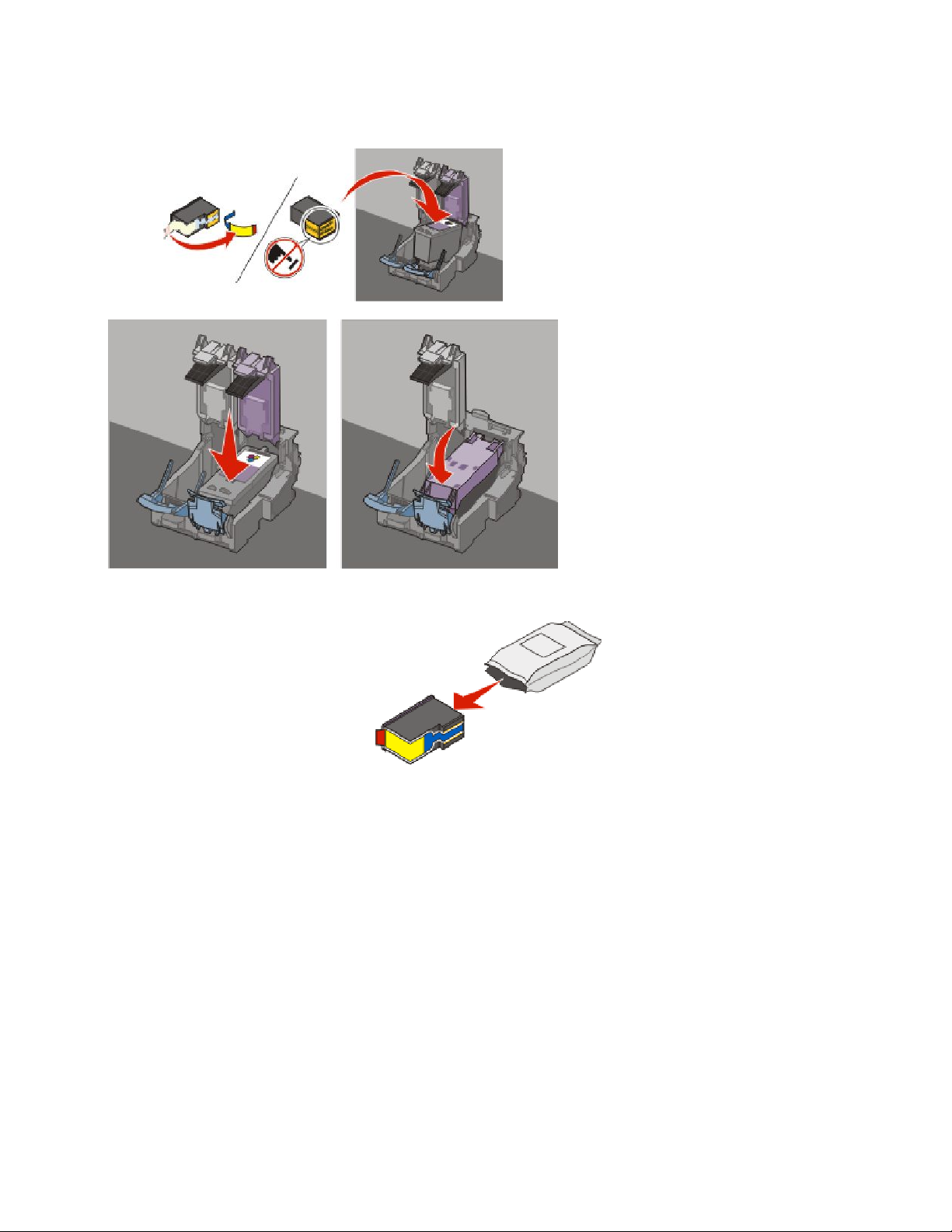
15 Ta bort tejpen från färgpatronen, sätt bläckpatronen i den högra hållaren och stäng sedan locket till
färgpatronshållaren.
16 Om det ingår en svart bläckpatron i innehållet i lådan tar du ut patronen ur förpackningen.
Obs! Det kan hända att du måste köpa en svart bläckpatron separat.
Installera skrivaren
18
Page 19
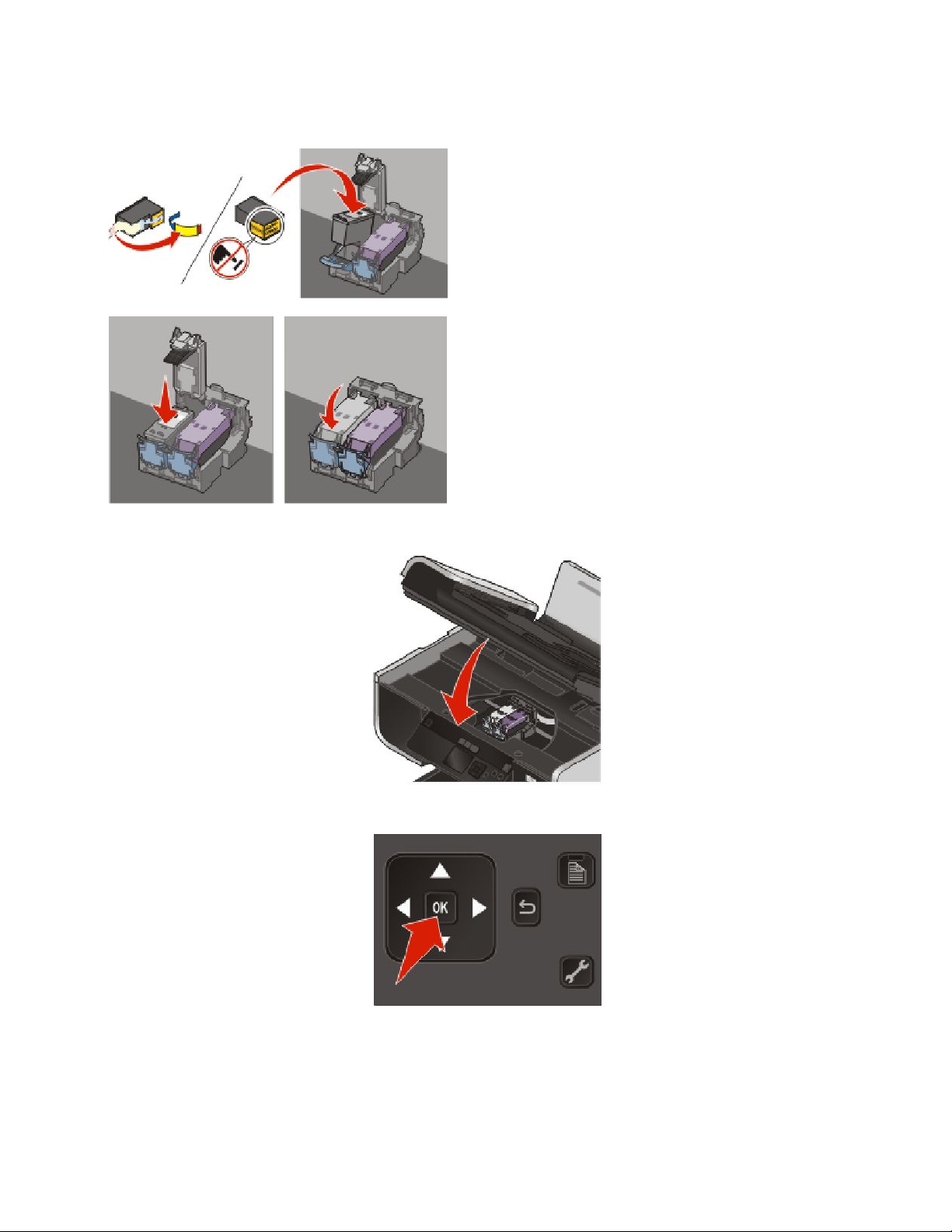
17 Ta bort tejpen från den svarta bläckpatronen, sätt bläckpatronen i den vänstra hållaren och stäng sedan locket
till den bläckpatronshållaren.
18 Stäng skrivaren.
19 Tryck på OK på skrivarens kontrollpanel.
En justeringssida skrivs ut.
Installera skrivaren
19
Page 20

20 Kassera eller återvinn justeringssidan.
Anmärkningar:
• Justeringssidan kan se annorlunda ut än den som visas på bilden.
• Streck på justeringssidan är normalt och utgör inget problem.
Förstå skrivarens delar
Använd För att
Pappersfacket Fylla på papper.
1
Pappersmatarskyddet Förhindra att föremål faller ned i papperets inmat-
2
ningshål.
Pappersstöden Hålla papperet rakt vid inmatningen.
3
Installera skrivaren
20
Page 21
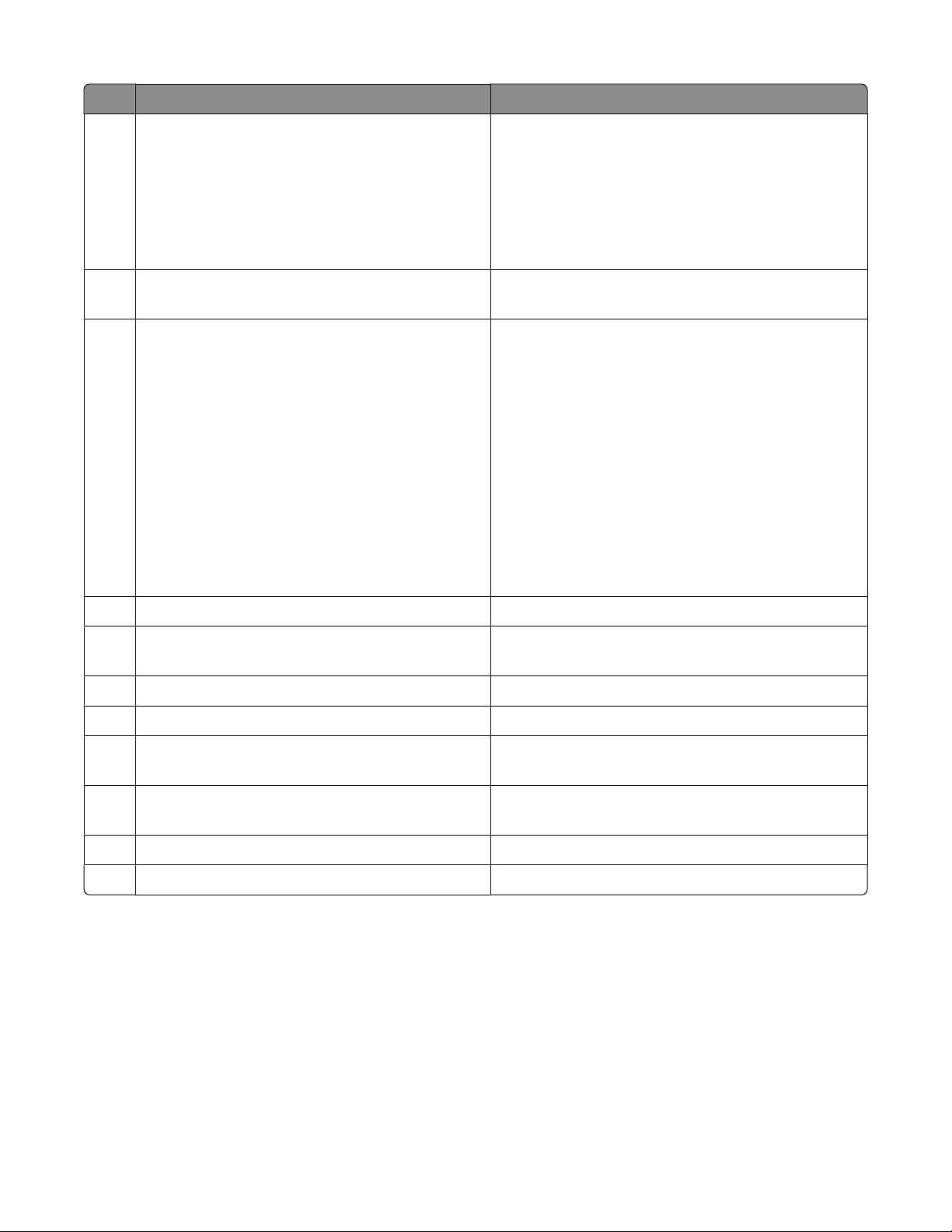
Använd För att
Pappersfacket för den automatiska dokumentma-
4
taren
Utmatningsfacket för den automatiska dokument-
5
mataren
Wi-Fi-indikatorn
6
Obs! Det kan hända att skrivarmodellen inte har
trådlös kapacitet och inte har den här indikatorn.
Fylla på originaldokument i den automatiska
dokumentmataren Rekommenderas för skanning,
kopiering eller faxning av flersidiga dokument.
Obs! Lägg inte i vykort, foton, små bilder eller tunt
material (till exempel tidningsurklipp) i den automatiska dokumentmataren. Placera istället dessa objekt
på skannerglaset.
Samla upp dokumenten när de kommer ut ur den
automatiska dokumentmataren.
Kontrollera statusen för trådlöst:
• Släckt visar att skrivaren inte är på eller att det inte
finns något trådlöst alternativ installerat.
• Orange
- visar att skrivaren är redo för att konfigureras för
trådlös utskrift
- visar att skrivaren är ansluten för USB-utskrift
• Orange blinkande visar att skrivaren är konfigu-
rerad men inte kan kommunicera med det trådlösa
nätverket.
• Grön visar att skrivaren är ansluten till ett trådlöst
nätverk.
Minneskortplatserna Sätta i ett minneskort.
7
PictBridge-porten Ansluta en PictBridge-aktiverad digitalkamera eller en
8
flashenhet till skrivaren.
Skrivarens kontrollpanel Använda skrivaren.
9
Pappersutmatningsfacket Samla upp papperet när det matas ut ur skrivaren.
10
Pappersstödet för den automatiska dokumentma-
11
taren
De automatiska dokumentmataren Skanna, kopiera eller faxa flersidiga dokument i storle-
12
Skannerglaset Skanna och kopiera foton och dokument.
13
Dokumentlocket Komma åt skannerglaset.
14
Hålla papperet rakt när det matas in i den automatiska
dokumentmataren.
karna US Letter, Legal och A4.
Installera skrivaren
21
Page 22
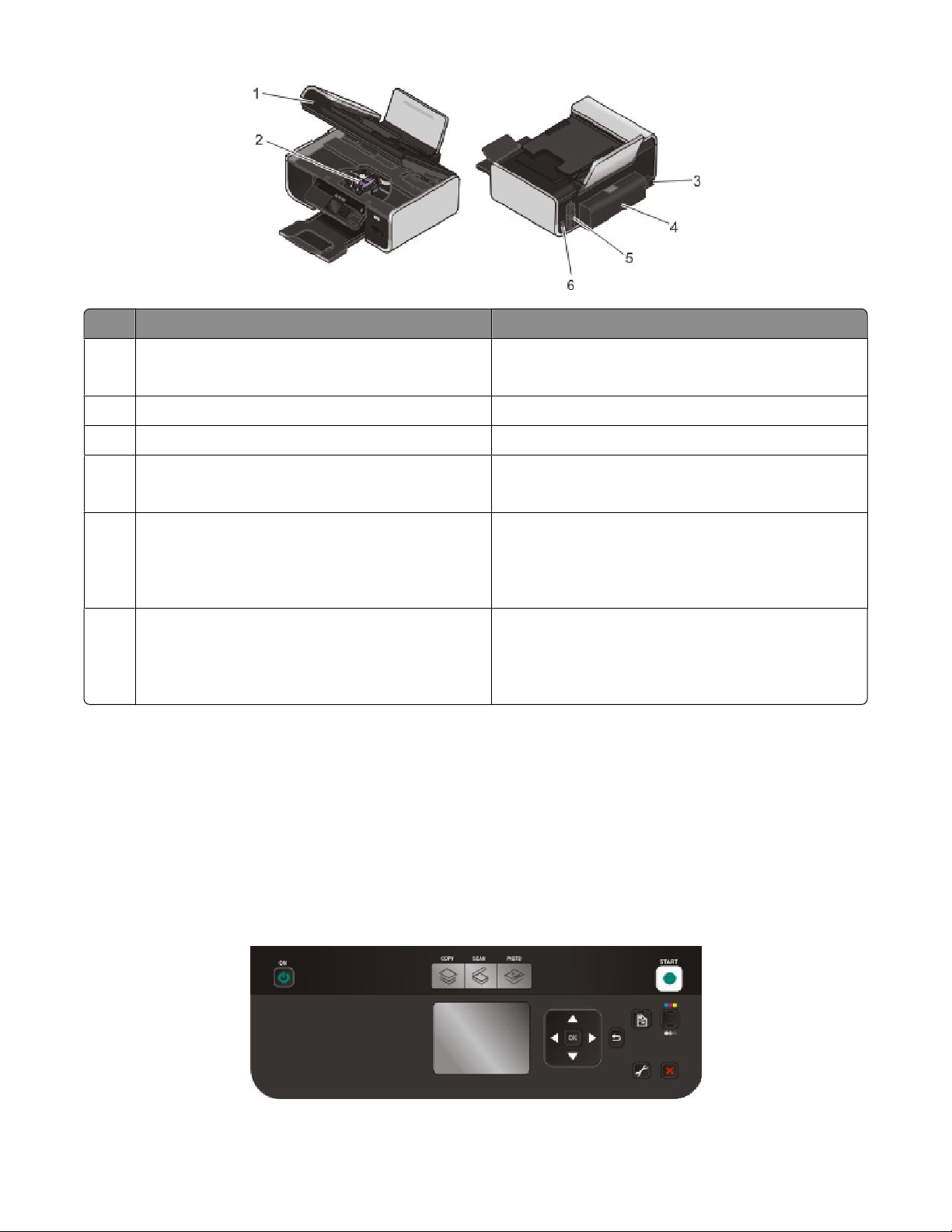
Använd För att
Skannerenheten
1
• Komma åt bläckpatronerna.
• Ta bort papper som fastnat.
Bläckpatronshållaren Installera, byta eller ta bort en bläckpatron.
2
Nätanslutningen med port Ansluta skrivaren till ett eluttag.
3
Locket till enheten för dubbelsidig utskrift
4
• Skriva ut på båda sidorna av pappersarket.
• Ta bort papper som fastnat.
Den interna trådlösa skrivarservern
5
Obs! Det kan hända att skrivarmodellen inte har
trådlös kapacitet och inte har den här skrivarservern.
USB-porten Ansluta skrivaren till en dator med en USB-kabel.
6
Ansluta skrivaren till ett trådlöst nätverk.
Varning – risk för skador: Rör inte USB-porten
förutom när du sätter i eller tar ur en USB-kabel eller
installationskabel.
Använda kontrollpanelens knappar och menyer
Använda skrivarens kontrollpanel
Skrivarens kontrollpanel innehåller:
• Strömbrytare
• 60,96 mm display som kan visa färggrafik
• 15 knappar
Installera skrivaren
22
Page 23
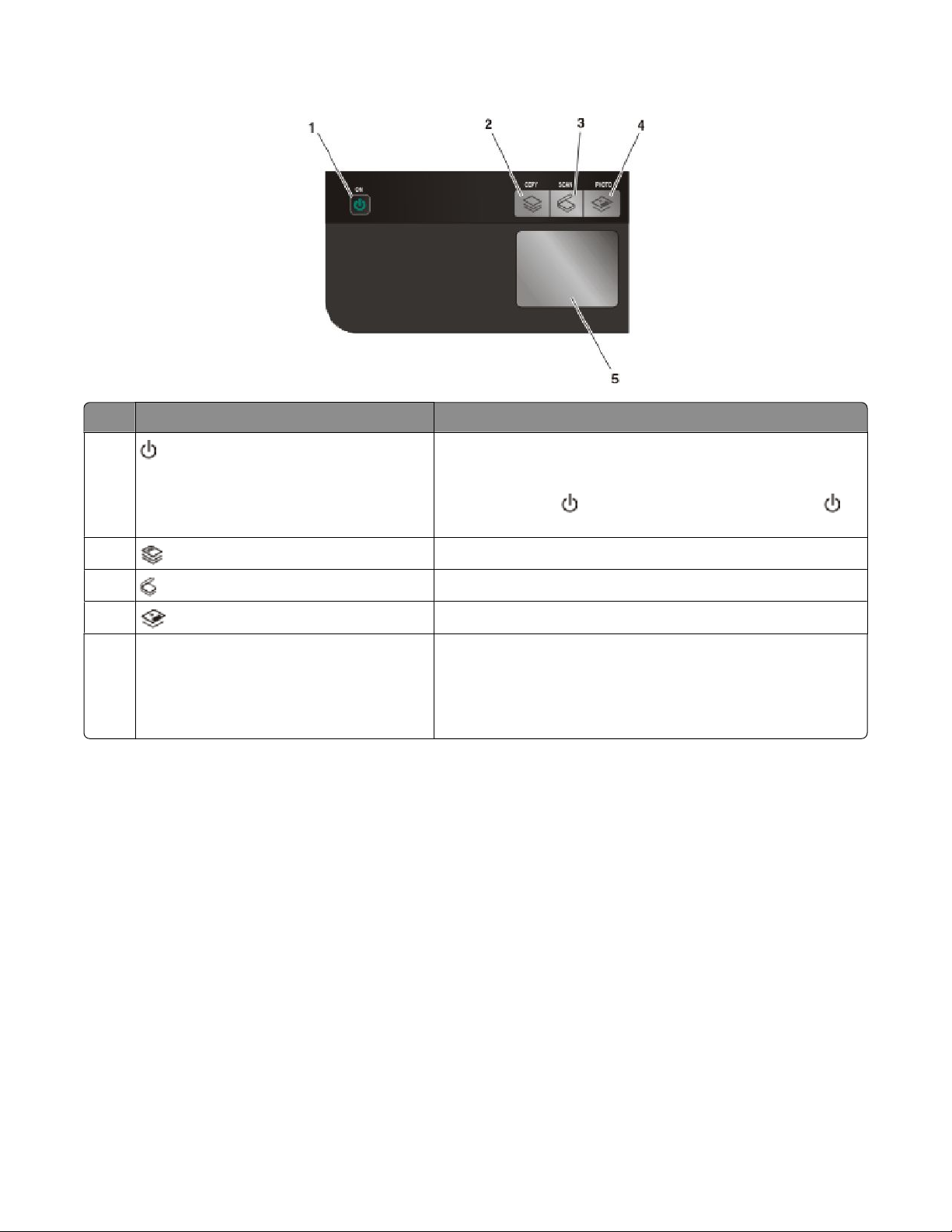
Följande tabeller beskriver de olika delarna på skrivarens kontrollpanel:
Använd För att
1
2
3
4
Display
5
Obs! Displayen stängs av i energisparläge.
• Sätta på och stänga av skrivaren.
• Växla till energisparläge.
Obs! Tryck på för att växla till energisparläge. Håll
nedtryckt i två sekunder för att stänga av skrivaren.
Öppna kopieringsmenyn och göra kopior.
Öppna skanningsmenyn och skanna dokument.
Öppna fotomenyn och skriva ut foton.
Visa:
• Skrivarstatus
• Meddelanden
• Menyer
Installera skrivaren
23
Page 24
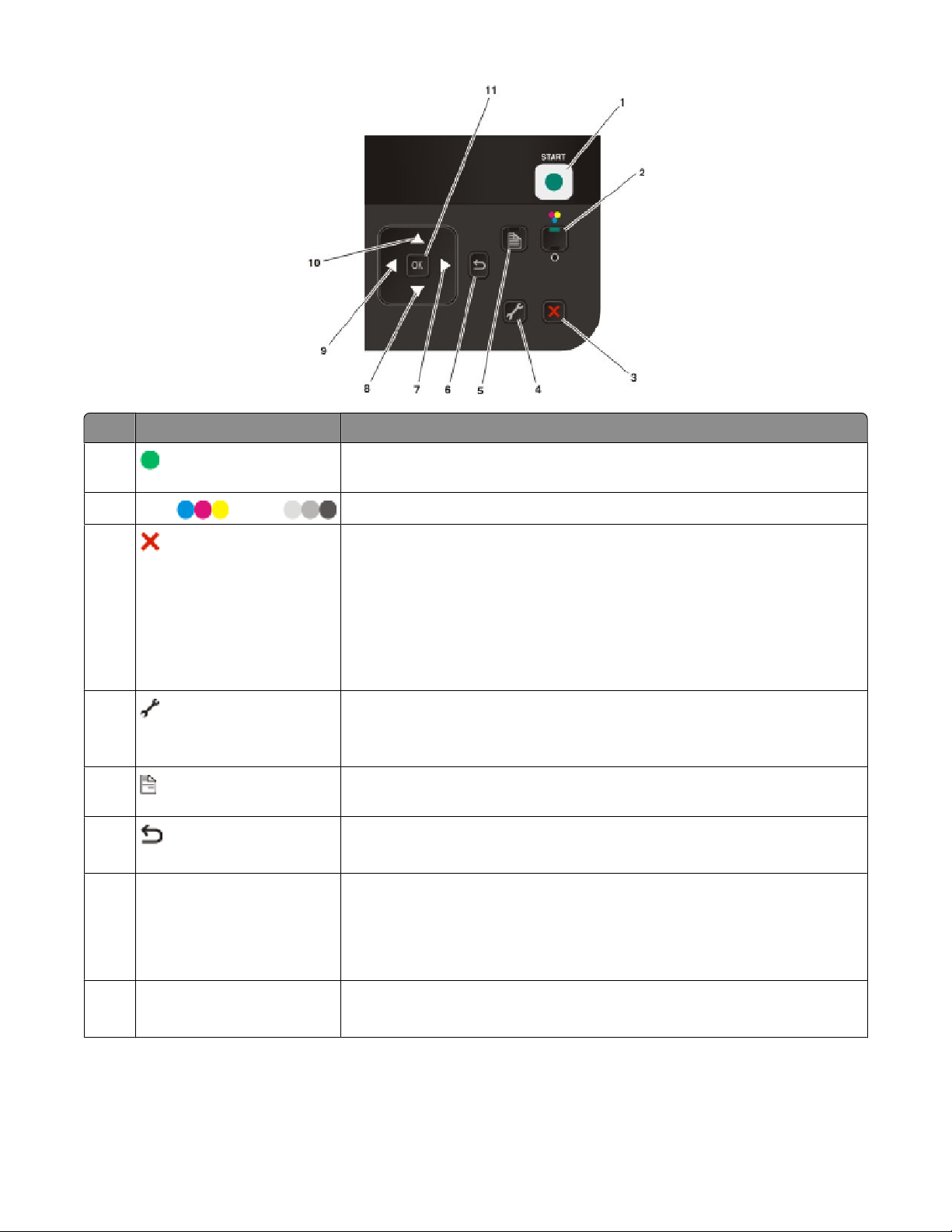
Tryck på För att
1
2
Färg / Svart
3
4
5
6
7 högerpilen
Starta ett utskrifts-, skannings- eller kopieringsjobb, beroende på vilket läge
som valts.
Växla mellan färgläge och svartvitt läge.
• Avbryta ett pågående utskrifts-, kopierings- eller skanningsjobb.
• Gå från en menynivå i menyerna Kopiera, Skanna, Foto och Filutskrift till
den översta nivån i respektive meny.
• Gå från en menynivå i menyn Inställningar till den översta nivån i
föregående läge.
• Ta bort aktuella inställningar eller felmeddelanden och återgå till standar-
dinställningarna.
Öppna inställningsmenyn och ändra skrivarinställningarna.
Obs! Knapplamporna för Kopiera, Skanna och Foto är släckta när den här
knappen har valts.
Skriva ut på båda sidorna av papperet (dubbelsidig utskrift). En grön
bakgrundslampa tänds när funktionen för dubbelsidig utskrift aktiveras.
• Gå tillbaka till föregående undermeny.
• Gå från en menynivå till en högre.
• Öka en siffra.
• Flytta markören ett steg till höger.
• Bläddra genom menyer eller inställningar på displayen.
• Flytta intresseområdet till höger i läget Foto eller i läget Skanna.
8 nedåtpilen
• Flytta nedåt genom en undermenylista inom en meny.
• Flytta ned intresseområdet i läget Foto eller i läget Skanna.
Installera skrivaren
24
Page 25
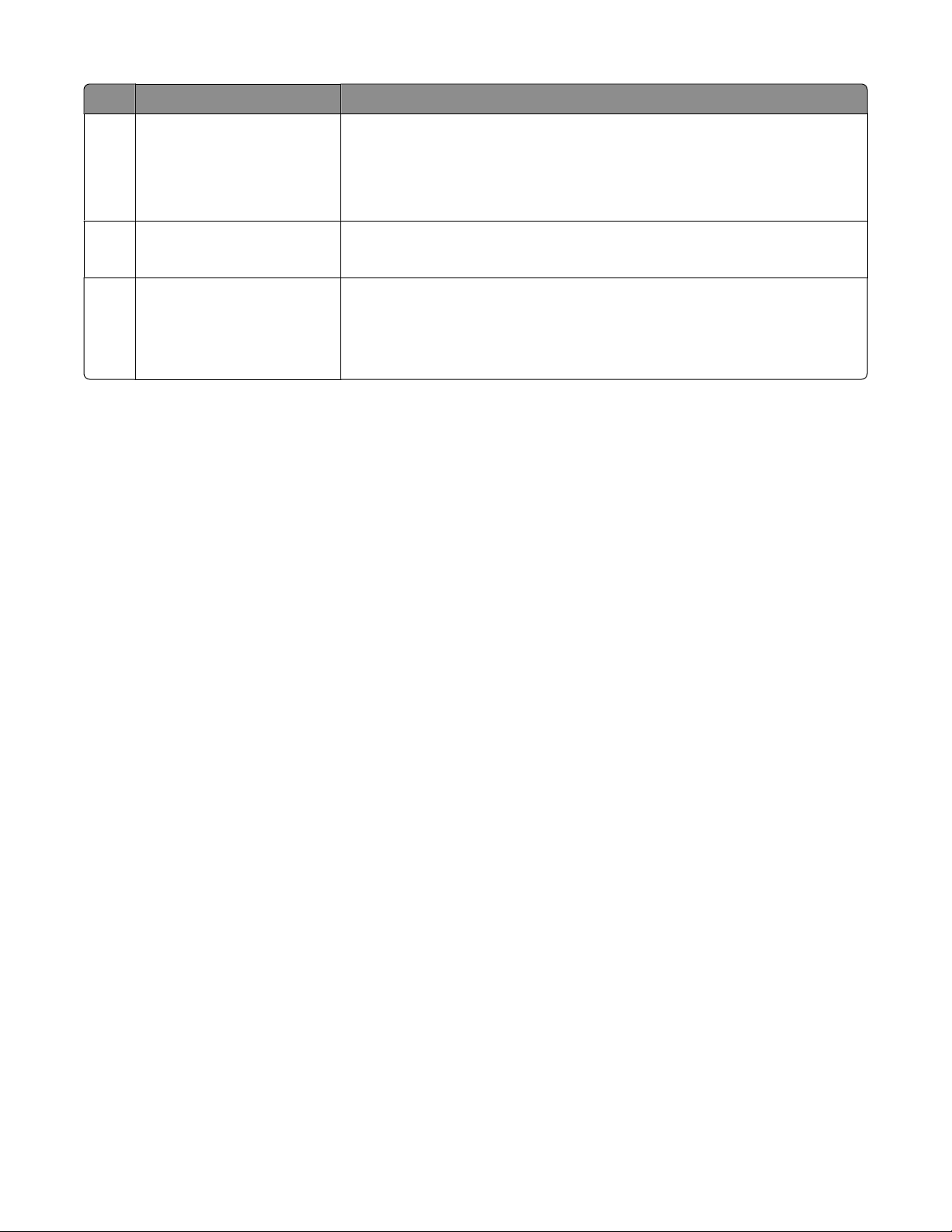
Tryck på För att
9 vänsterpilen
• Minska en siffra.
• Flytta markören ett steg till vänster.
• Bläddra genom menyer eller inställningar på displayen.
• Flytta intresseområdet till vänster i läget Foto eller i läget Skanna.
10 uppåtpilen
• Flytta uppåt genom en undermenylista inom en meny.
• Flytta upp intresseområdet i läget Foto eller i läget Skanna.
11 OK
• Välja ett alternativ på en meny eller undermeny som visas på displayen.
• Spara inställningar.
• Mata in eller mata ut papper. Tryck och håll in OK i 3 sekunder för att mata
in eller mata ut papperet från skrivaren.
Använda skrivarens menyer
Det finns flera menyer tillgängliga för att göra det enklare för dig att ändra skrivarinställningarna:
Installera skrivaren
25
Page 26
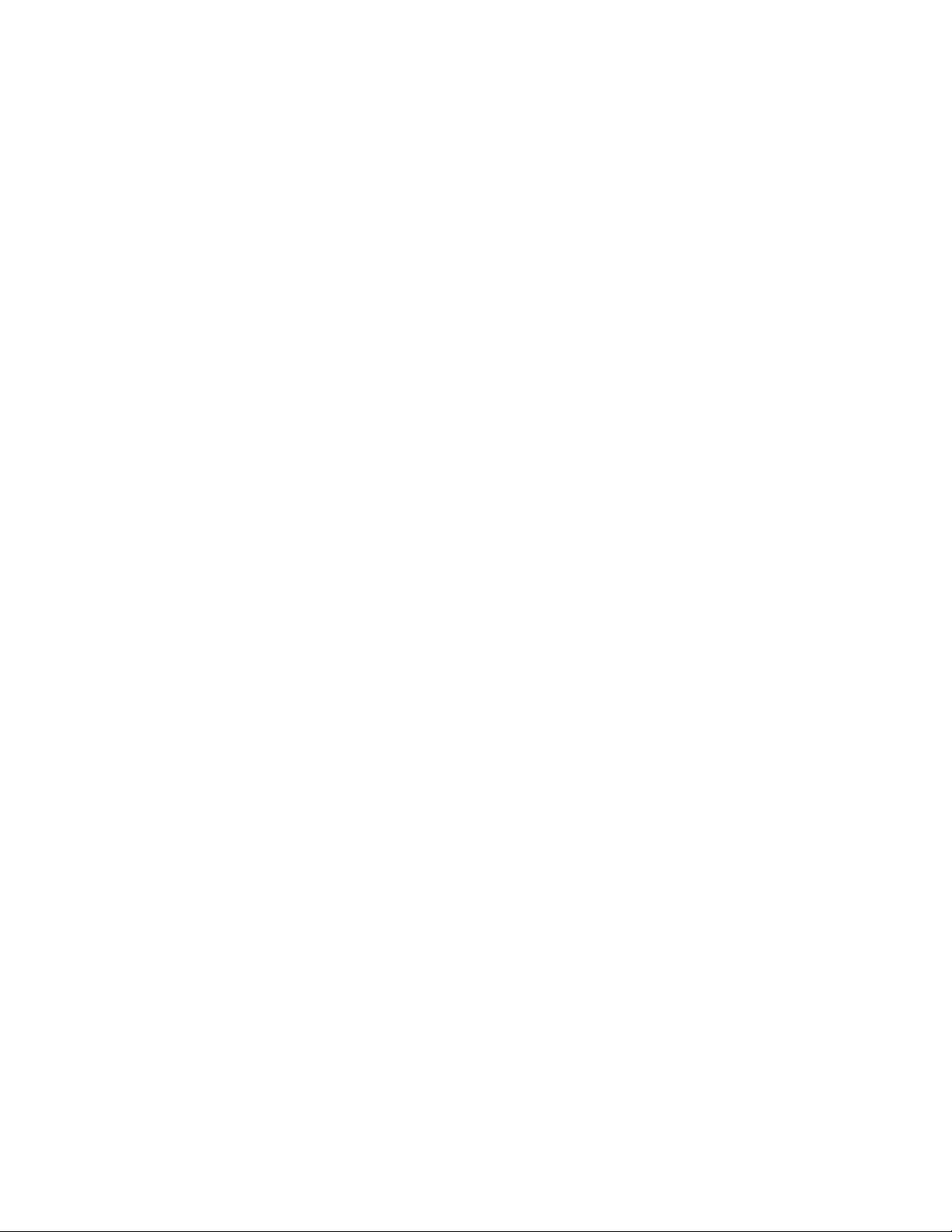
Menylista
Kopiera, meny Skanna, meny Fotomeny
Exemplar
Kvalitet
Ändra storlek
Ljusare/Mörkare
Sortera
Skriv ut fotot igen
Dubbelsidiga kopior
Sidor per ark
Originalstorlek
Kopior per ark
Innehållstyp
Förhandsgranskning
Skanna till
• Dator
– Kvalitet
– Originalstorlek
– Förhandsgranskning
• Minnesenhet
– Kvalitet
– Originalstorlek
– Förhandsgranskning
Välj och skriv ut
• Storlek att skriva ut
– Layout
– Fortsätt
– Övriga val
• Pappersstorlek
• Fotostorlek
• Foton/sida
• Papperstyp
• Utskriftskvalitet
Dela media på nätverk
Fotoprovark
• Skriv ut ark med de 20 senaste fotona
• Skriv ut ark med alla foton
• Skriv ut ark med datumintervall
• Skanna provark
Skriva ut foton
• Skriv ut alla
• Skriv ut datumintervall
• Skriva ut fotointervall
• Skriv ut kameraval (DPOF)
Spara foton
• Dator
• USB-flashenhet
• Minneskort
Installera skrivaren
26
Page 27
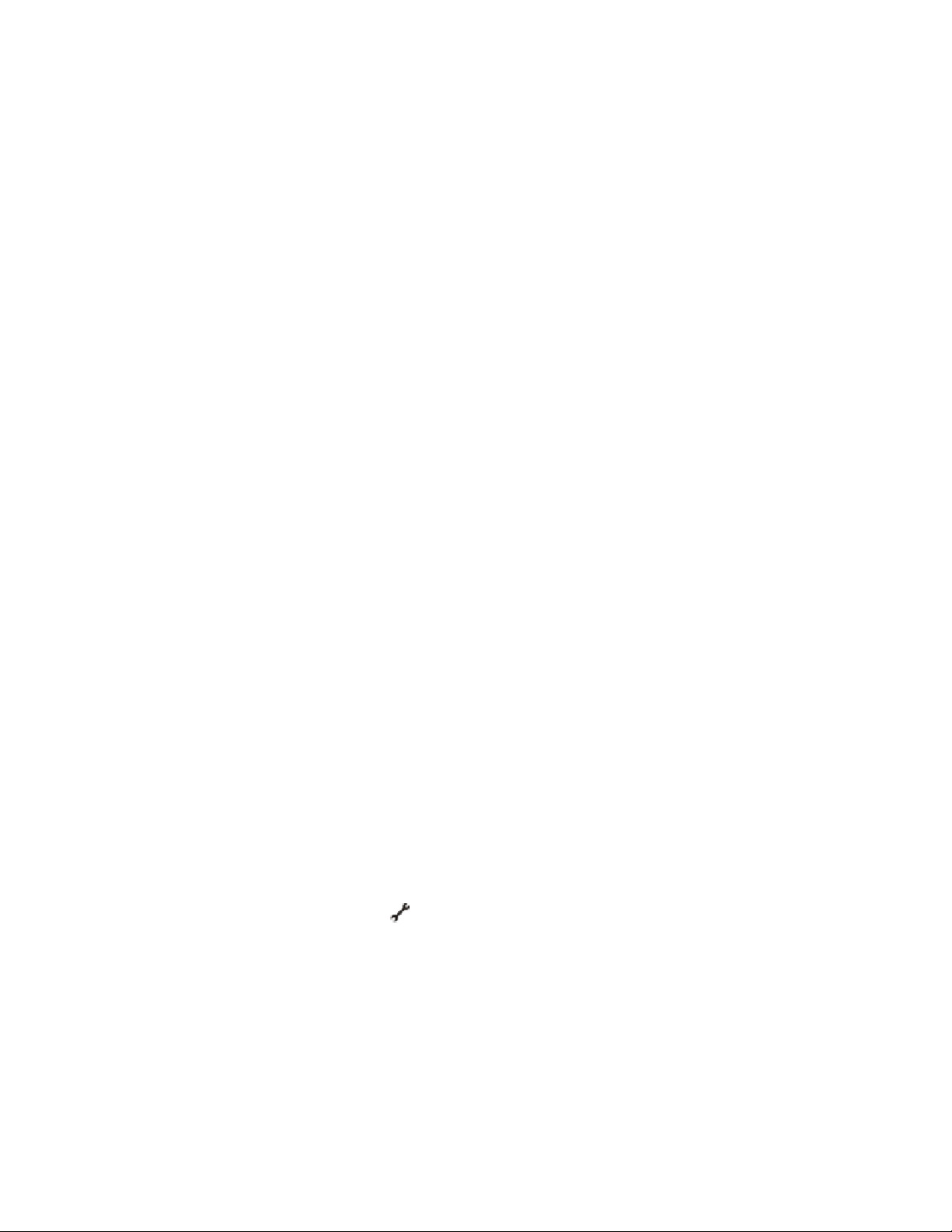
PictBridge-meny Inställningsmeny
Fortsätt
Pappersstorlek
Fotostorlek
Foton/sida
Papperstyp
Utskriftskvalitet
Underhåll
• Kontrollera bläcknivåer
• Justera bläckpatroner
• Rengöra bläckpatroner
• Skriva ut testsida
Enhetsinställningar
• Språk
• Land
• Energisparläge
• Skärmsläckare
• Återställ timeout-inställningar
• Torktid för dubbelsidig
Nätverksinstallation (visas endast i skrivare som är anslutna till ett nätverk)
• Skriv ut installationssida
• Wi-Fi-skyddad installation
• Trådlös information
• TCP/IP
• Läget Skriv ut fil
• Återställ nätverksadaptern till standardinställningarna
Standardinställningar
• Pappersstorlek
• Papperstyp
• Fotoutskriftsstorlek
• Ange standardinställningar
Obs! Menyn Filutskrift aktiveras när du sätter in en flashenhet som innehåller dokumentfiler i skrivaren. Menyn består
av mappar och filer som har lagrats på flashenheten.
Spara inställningar
Du kan ställa in standardinställningar för pappersstorlek, papperstyp och fotoutskriftsstorlek för de dokument och
foton som du vill skriva ut.
Obs! Dessa standardinställningar gäller endast för att skriva ut, kopiera och skanna jobb som du initierar från skrivaren.
1 På skrivarens kontrollpanel trycker du på .
2 Tryck på uppåt- eller nedåtpilen tills Standardinställningar har markerats och tryck sedan på OK.
3 Tryck på OK igen.
4 Tryck på uppåt- eller nedåtpilen för att välja standardpappersstorleken för skrivaren och tryck sedan på OK.
5 Tryck på uppåt- eller nedåtpilen tills Papperstyp har markerats och tryck sedan på OK.
6 Tryck på uppåt- eller nedåtpilen för att välja standardpapperstypen för skrivaren och tryck sedan på OK.
7 Tryck på uppåt- eller nedåtpilen tills Fotoutskriftsstorlek har markerats och tryck sedan på OK.
Installera skrivaren
27
Page 28
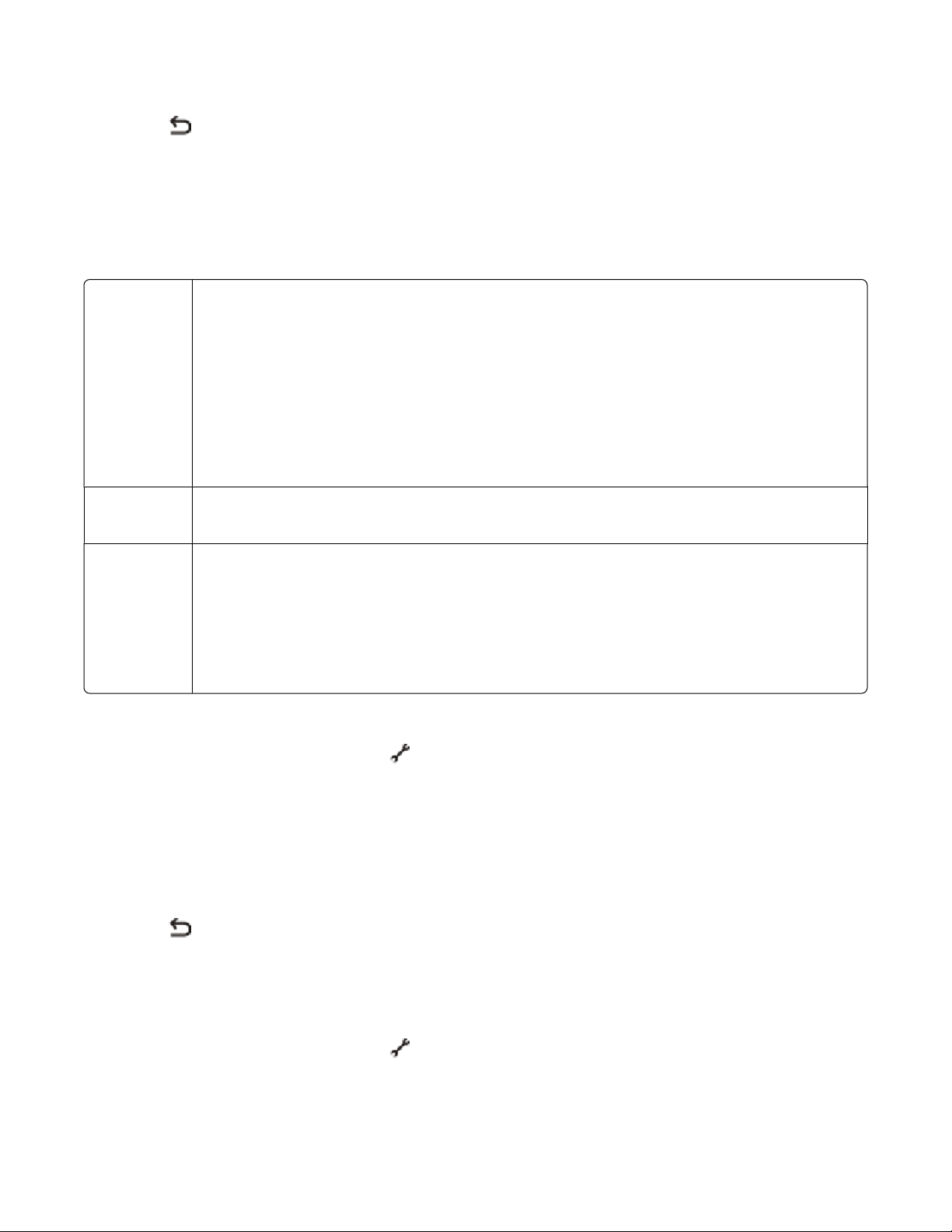
8 Tryck på uppåt- eller nedåtpilen för att välja standardstorleken för fotoutskrifter och tryck sedan på OK.
9 Tryck på tills du stänger Inställningar eller tryck på en knapp för ett annat läge.
Ändra tillfälliga inställningar till nya standardinställningar
Skrivaren har tillfälliga standardinställningar för menyerna. Skrivaren återgår till dessa tillfälliga standardinställningar
efter två minuters inaktivitet eller när skrivaren stängs av:
Tillfälliga inställningar
Kopiera, meny
• Exemplar
• Kvalitet
• Ändra storlek
• Ljusare/Mörkare
• Sidor per ark
• Originalstorlek
• Kopior per ark
• Innehållstyp
Skanna, meny
• Kvalitet
• Originalstorlek
Fotomeny Följande alternativ för Foto har ingen timeout efter två minuters inaktivitet eller när skrivaren stängs
av, men återgår till fabriksinställningarna när ett minneskort eller flashenhet tas bort.
• Layout
• Färgeffekt
• Fotostorlek
• Utskriftskvalitet
Så här ändrar du de tillfälliga inställningarna till nya standardinställningar
1 På skrivarens kontrollpanel trycker du på .
2 Tryck på uppåt- eller nedåtpilen tills Standardinställningar har markerats och tryck sedan på OK.
3 Tryck på uppåt- eller nedåtpilen tills Ange standardinställningar har markerats och tryck sedan på
OK.
Använd aktuella inställningar visas på displayen.
4 Tryck på OK igen för att välja Använd aktuella inställningar.
5 Tryck på tills du stänger Inställningar eller tryck på en knapp för ett annat läge.
Så här avaktiverar du inställningarna för timeout-funktionen
Du kan avaktivera inställningarna för timeout-funktionen om du inte vill att skrivaren ska återgå till de tillfälliga
standardinställningarna efter två minuters inaktivietet eller efter att skrivaren stängts av.
1 På skrivarens kontrollpanel trycker du på .
2 Tryck på uppåt- eller nedåtpilen tills Enhetsinställningar har markerats och tryck sedan på OK.
Installera skrivaren
28
Page 29
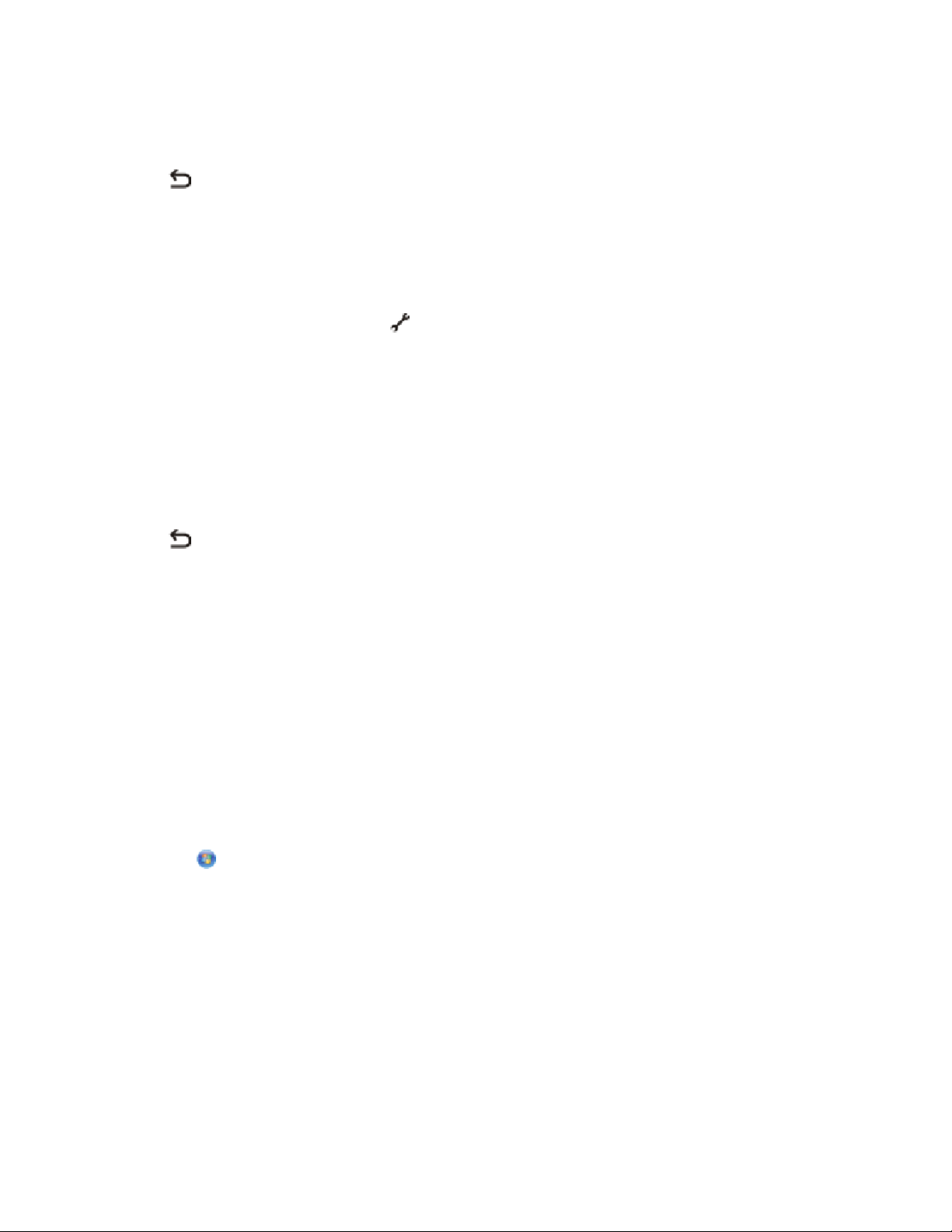
3 Tryck på uppåt- eller nedåtpilen tills Rensa timeout-inställningar har markerats och tryck sedan på
OK.
4 Tryck på uppåt- eller nedåtpilen tills Aldrig har markerats och tryck sedan på OK.
5 Tryck på
tills du stänger Inställningar eller tryck på en knapp för ett annat läge.
Ändra timeout-inställningen för energisparläget
Du kan anpassa skrivarens timeout-inställning för energisparläget. Energisparlägets timeout är den tid det tar för
skrivaren att växla till energisparläget när skrivaren är inaktiv. Ändra energisparlägets timeout för att undvika
störningar när du gör flera jobb på skrivaren.
1 På skrivarens kontrollpanel trycker du på
2 Tryck på uppåt- eller nedåtpilen tills Enhetsinställningar har markerats och tryck sedan på OK.
3 Tryck på uppåt- eller nedåtpilen tills Energisparläge har markerats och tryck sedan på OK.
4 Tryck på uppåt- och nedåtpilen för att välja timeout för energisparläget när du uppmanas att göra det och tryck
sedan på OK.
Obs! Om du vill ha en effektiv strömanvändning väljer du den lägsta timeout-inställningen för energisparläget
bland alternativen. Om du inte vill sätta på skrivaren igen från energisparläget så ofta väljer du den högsta
timeout-inställningen för energisparläget.
5 Tryck på tills du stänger Inställningar eller tryck på en knapp för ett annat läge.
.
Använda skrivarprogrammet
Installera skrivarprogram
Använda Windows
1 Stäng alla program som är öppna.
2 Sätt i cd-skivan med installationsprogrammet.
Om välkomstskärmen inte visas efter en minut gör du något av följande:
I Windows Vista
a Klicka på
b Ange D:\setup.exe i Start-sökrutan, där D är bokstaven för CD- eller DVD-enheten.
I Windows XP och äldre versioner
a Klicka på Start.
b Klicka på Kör.
c Ange D:\setup.exe, där D är bokstaven för CD- eller DVD-enheten.
3 Följ instruktionerna på välkomstskärmen för att installera skrivaren.
.
Installera skrivaren
29
Page 30
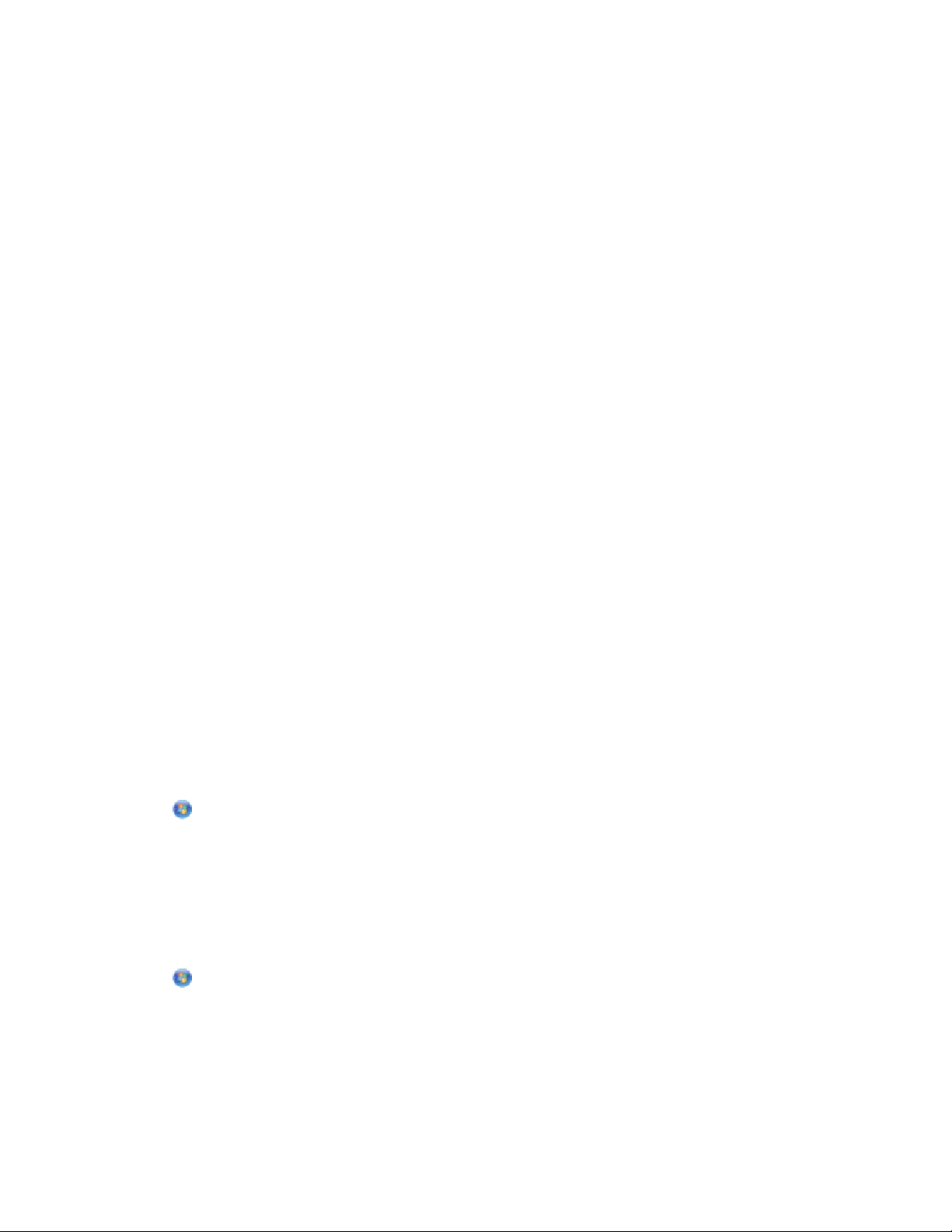
Använda Macintosh
1 Stäng alla öppna program.
2 Sätt i cd-skivan med installationsprogrammet.
Om välkomstskärmen inte visas efter en minut klickar du på CD-ikonen på skrivbordet.
3 Dubbelklicka på Installera.
4 Följ instruktionerna på välkomstskärmen för att installera skrivaren.
Med Internet
1 Gå till Lexmark webbplats på www.lexmark.se.
2 På hemsidan kan du navigera genom de olika menyalternativen och sedan klicka på Drivrutiner och
nedladdningar.
3 Välj skrivare och skrivardrivrutiner för det operativsystem du använder.
4 Följ anvisningarna på skärmarna för att ladda ner drivrutinen och installera skrivarprogrammet.
Installera XPS-drivrutinen som finns som tillval (endast för Windows Vista-användare)
XPS-drivrutinen (XML Paper Specification) är en skrivardrivrutin som finns som tillval och som är utformad för att
använda de avancerade XPS-färg- och grafikfunktionerna som endast är tillgänglig för Windows Vista-användare.
Om du vill använda XPS-funktionerna måste du installera XPS-drivrutinen som en extra drivrutin efter att du har
installerat det vanliga skrivarprogrammet.
Anmärkningar:
• XPS-drivrutinen har endast stöd i Windows Vista Service Pack 1 eller senare.
• Du måste installera skrivaren på datorn innan du installerar XPS-drivrutinen.
• För att installera XPS-drivrutinen måste du ha administratörsbehörighet på datorn.
Så här extraherar du drivrutinen:
1 Sätt i cd-skivan med installationsprogrammet och klicka sedan på Avbryt när Installationsguiden visas.
2 Klicka på
ªDator.
3 Dubbelklicka på ikonen för CD- eller DVD-enheten och dubbelklicka sedan på Drivrutiner.
4 Dubbelklicka på mappen xps och dubbelklicka sedan på setupxps-filen.
XPS-drivrutinsfilerna extraheras och kopieras till datorn och eventuella Microsoft XPS-filer som behövs startar.
Följ instruktionerna på datorskärmen.
Så här installerar du XPS-drivrutinen:
1 Klicka på ªKontrollpanelen.
2 Under Maskinvara och ljud klickar du på Skrivare och sedan klickar du på Lägg till en skrivare.
3 I dialogrutan Lägg till skrivare klickar du på Lägg till en lokal skrivare.
4 I den nedrullningsbara menyn ”Använd en befintlig port” väljer du Virtuell skrivarport för USB och klickar sedan
på Nästa.
Installera skrivaren
30
Page 31

5 Klicka på Har disk.
Dialogrutan Installera från disk visas.
6 Klicka på Bläddra och navigera sedan till filerna med XPS-drivrutinen på datorn:
a Klicka på Dator och dubbelklicka sedan på (C:).
b Dubbelklicka på mappen med skrivarens modellnummer och dubbelklicka sedan på Drivrutiner.
c Dubbelklicka på mappen xps och dubbelklicka sedan på xps-filen.
Dialogrutan Installera från disk visas.
d Klicka på OK.
7 Klicka på Nästa på de två ytterligare dialogrutorna som visas.
Om du vill ha mer information om XPS-drivrutinen kan du se XPS Viktigt-filen på cd-skivan med
installationsprogrammet. Filen finns i mappen xps med batchfilen setupxps (<CD-enhet>:\Drivers\xps\readme).
Använda Windows skrivarprogram
När du installerade skrivaren med cd:n med skrivarprogrammet installerades all nödvändig programvara. Du kan ha
valt att installera några ytterligare program. Följande tabell ger en översikt över olika program och information om
vad du kan göra med dem.
Obs! Det kan hända att en del av dessa program eller några av programfunktionerna inte medföljde skrivaren,
beroende på funktionerna på den skrivare som du har köpt.
Använd För att
LexmarkTM Productivity Studio
• Skanna, kopiera, faxa, e-posta eller skriva ut ett foto eller dokument.
• Hantera och redigera foton.
• Överföra foton.
• Skanna dokument till PDF-format.
• Skapa affischer eller fotogratulationskort av dina egna foton.
• Justera skrivarens inställningar.
Lexmark Fast Pics Hantera, redigera, överföra och skriv ut foton och dokument.
Obs! Det här programmet installeras automatiskt med skrivarprogrammet
om du väljer att inte installera Lexmark Productivity Studio.
Lexmark verktygsfält
• Skriva ut webbsidor i svart eller endast text för att spara bläck.
• Schemalägga automatisk utskrift av webbsidor.
• Öppna Picnik och redigera foton online.
• Skriva ut, skanna eller konvertera lokala filer från Windows.
Lexmark verktyg för Office Få tillgång till dina favoritinställningar i Microsoft Office 2007.
Installera skrivaren
31
Page 32

Använd För att
Lexmark Fax Solutions
• Skicka ett fax.
• Ta emot ett fax i tre-i-ett-skrivare.
• Lägga till, redigera eller ta bort kontakter i den medföljande telefon-
boken.
• Få tillgång till Lexmarks
skrivare. Använd Lexmarks verktyg för faxinställningar för att ställa in
snabb- och gruppuppringningsnummer, ställa in Ringa och svara samt
skriva ut faxhistorik och statusrapporter.
Abbyy Sprint OCR Skanna ett dokument och skapa text som du kan redigera med ett ordbe-
handlingsprogram.
Lexmark verktyg för trådlös installation
• Installera den trådlösa skrivaren i ett trådlöst nätverk.
TM
verktyg för faxinställningar i fyra-i-ett-
• Ändra skrivarens trådlösa inställningar.
Obs! Det här programmet installeras automatiskt med skrivarprogrammet
om skrivaren har trådlös kapacitet.
Lexmark Service Center
• Felsöka skrivaren.
• Få tillgång till skrivarens underhållsfunktioner.
• Kontakta kundsupport.
Anmärkningar:
• Det här programmet installerades automatiskt med skrivarprogram-
varan.
• Det kan hända att du blir uppmanad att installera detta program från
webben, beroende på skrivarmodellen.
Utskriftsinställningar
När du väljer Arkiv ª Skriv ut med ett dokument öppet och sedan klickar
på Egenskaper visas dialogrutan Utskriftsinställningar. Med dialogrutan
kan du välja alternativ för utskriftsjobbet, till exempel följande:
• Välja antal kopior att skriva ut.
• Skriva ut dubbelsidiga kopior.
• Välja papperstyp.
• Lägga till en vattenstämpel.
• Förbättra bilder.
• Spara inställningar.
Obs! Utskriftsinställningarna installerades automatiskt med skrivarprogramvaran.
Om du inte har installerat dessa ytterligare program under den första installationen sätter du i cd-skivan med
installationsprogrammet, kör det och väljer sedan Installera ytterligare programvara på skärmen Program redan
installerat.
Installera skrivaren
32
Page 33

Använda Macintosh-skrivarprogrammet
Använd För att
Dialogrutan Skriv ut Justera utskriftsinställningar och schemalägga utskriftsjobb.
Dialogrutan Skrivartjänster
• Öppna skrivarens verktyg.
• Felsöka.
• Beställa bläckpatroner eller förbrukningsartiklar.
• Kontakta Lexmark.
• Kontakta oss.
• Kontrollera skrivarprogrammets version som är installerad på datorn.
Det installerades även applikationer med skrivarprogrammet under installationen. Dessa applikationer sparas i
skrivarens mapp som visas i Finder efter installationen.
1 I Finder på skrivbordet dubbelklickar du på skrivarens mapp.
2 Dubbelklicka på ikonen för den applikation som du vill använda.
Använd För att
Lexmark Allt-i-ett-center
• Skanna foton och dokument.
• Anpassa inställningar för skanningsjobb.
Lexmark Verktyg för faxinställningar
• Anpassa inställningar för faxjobb.
• Skapa och redigera snabbuppringningslistan.
Lexmark Nätverkskortläsare
• Visa innehållet på en minnesenhet som satts in i en nätverksskrivare.
• Överföra foton och dokument från en minnesenhet till datorn via ett
nätverk.
Lexmark Skrivarverktyg
• Få hjälp med installationen av bläckpatroner.
• Skriva ut en testsida.
• Skriva ut en justeringssida.
• Rengöra bläckpatronernas munstycken.
• Beställa bläckpatroner eller förbrukningsartiklar.
• Registrera skrivaren.
• Kontakta kundsupport.
Lexmark Assistent för trådlös installation Installera skrivaren i ett trådlöst nätverk.
Obs! Det kan hända att dessa applikationer inte medföljer din skrivare, beroende på funktionerna på den skrivare
som du har köpt.
Installera skrivaren
33
Page 34

Installera skrivaren i ett trådlöst nätverk (endast utvalda modeller)
Trådlös nätverkskompatibilitet
Skrivaren innehåller en IEEE 802.11g trådlös skrivarserver. Skrivaren är kompatibel med IEEE 802.11 b/g/n-routrar
som är Wi-Fi-certifierade. Om du har problem med en N-router kontrollerar du med routertillverkaren att den aktuella
lägesinställningen är kompatibel med G-enheter eftersom denna inställning varierar beroende på routermärke/modell.
Information som behövs för att installera skrivaren i ett trådlöst nätverk
Om du vill ställa in skrivaren för trådlös utskrift måste du känna till:
• Namnet på det trådlösa nätverket. Detta kallas även Service Set Identifier (SSID).
• Om kryptering användes för att göra nätverket säkert.
• Säkerhetsnyckeln (antingen en WEP-nyckel eller en WPA-lösenordsfras) som ger andra enheter möjlighet att
kommunicera i nätverket om kryptering användes för att göra nätverket säkert.
Du kan hitta WEP-nyckeln eller WPA-lösenordsfrasen för nätverket genom att gå till den trådlösa åtkomstpunkten
eller routern och kontrollera säkerhetsinformationen.
Om den trådlösa åtkomstpunkten (trådlös router) använder WEP-säkerhet (Wired Equivalent Privacy) bör WEPnyckeln vara:
• Exakt 10 eller 26 hexadecimaltecken. Hexadecimaltecken är A-F, a-f och 0-9.
eller
• Exakt 5 eller 13 ASCII-tecken. ASCII-tecken är bokstäver, siffror, skiljetecken och symboler som finns på ett
tangentbord.
Om den trådlösa åtkomstpunkten använder WPA-säkerhet (Wi-Fi Protected Access) bör WPA-lösenordsfrasen vara:
• Mellan 8 och 63 ASCII-tecken. ASCII-tecken i en WPA-lösenordsfras är skiftlägeskänsliga.
eller
• Exakt 64 hexadecimaltecken. Hexadecimaltecken är A-F, a-f och 0-9.
Om det trådlösa nätverket normalt inte använder säkerhet behöver du ingen säkerhetsnyckel.
Obs! Om du inte känner till SSID-namnet för nätverket som datorn är ansluten till startar du det trådlösa verktyget
för datorns nätverksadapter och tittar efter nätverksnamnet. Om du inte hittar SSID-namnet eller
säkerhetsinformationen för nätverket kan du se dokumentationen som medföljde den trådlösa åtkomstpunkten eller
kontakta systemsupporten.
Installera skrivaren i ett trådlöst nätverk (endast utvalda modeller)
34
Page 35

Installera skrivaren i ett trådlöst nätverk
Innan du installerar skrivaren i ett trådlöst nätverk ska du se till att:
• Det trådlösa nätverket är installerat och fungerar korrekt.
• Datorn du använder är ansluten till samma trådlösa nätverk som du vill installera skrivaren på.
Använda Windows
1 Sätt i cd-skivan med installationsprogrammet.
Om välkomstskärmen inte visas efter en minut gör du något av följande:
I Windows Vista
a Klicka på
b Ange D:\setup.exe i Start-sökrutan, där D är bokstaven för CD- eller DVD-enheten.
.
I Windows XP och äldre versioner
a Klicka på Start.
b Klicka på Kör.
c Ange D:\setup.exe, där D är bokstaven för CD- eller DVD-enheten.
2 Följ instruktionerna på välkomstskärmen för att installera skrivaren.
Använda Macintosh
1 Sätt i cd-skivan med installationsprogrammet.
Om välkomstskärmen inte visas efter en minut klickar du på CD-ikonen på skrivbordet.
2 Dubbelklicka på Installera.
3 Följ instruktionerna på välkomstskärmen för att installera skrivaren.
Installera skrivaren på andra datorer
När skrivaren är konfigurerad i det trådlösa nätverket kan andra datorer i nätverket få tillgång till den trådlöst. Du
måste dock installera skrivardrivrutinen på varje dator som vill få tillgång till den. Du behöver inte konfigurera
skrivaren igen, men du måste köra installationsprogrammet på varje dator för att installera skrivaren.
Använda Windows
1 Sätt i cd-skivan med installationsprogrammet.
2 Vänta på att välkomstskärmen visas.
Om välkomstskärmen inte visas efter en minut gör du något av följande:
I Windows Vista
a Klicka på
b Ange D:\setup.exe i Start-sökrutan, där D är bokstaven för CD- eller DVD-enheten.
.
Installera skrivaren i ett trådlöst nätverk (endast utvalda modeller)
35
Page 36

I Windows XP och äldre versioner
a Klicka på Start.
b Klicka på Kör.
c Ange D:\setup.exe, där D är bokstaven för CD- eller DVD-enheten.
3 Följ anvisningarna på skärmen för att installera en konfigurerad skrivare på en ny dator.
Använda Macintosh
1 Sätt i cd-skivan med installationsprogrammet.
2 Vänta på att välkomstskärmen visas.
Obs! Om välkomstskärmen inte visas efter en minut klickar du på CD-ikonen på skrivbordet.
3 Dubbelklicka på Installera.
4 Följ anvisningarna på skärmen för att installera en konfigurerad skrivare på en ny dator.
Tolka Wi-Fi-indikatorlampans färger
Wi-Fi-indikatorns färger visar skrivarens nätverksstatus.
• Av betyder något av följande:
– Skrivaren är avstängd eller startas upp.
– Skrivaren är inte ansluten till ett trådlöst nätverk och är i energisparläge. I energisparläget blinkar
strömindikatorn.
• Orange betyder något av följande:
– Skrivaren har ännu inte konfigurerats för ett trådlöst nätverk.
– Skrivaren är konfigurerad för en ad hoc-anslutning, men kommunicerar inte för tillfället med en annan ad
hoc-enhet.
• Blinkande orange betyder något av följande:
– Skrivaren är utanför den trådlösa åtkomstpunktens (trådlös router) räckvidd.
– Skrivaren försöker kommunicera med den trådlösa åtkomstpunkten, men den trådlösa åtkomstpunkten är
avstängd eller fungerar inte ordentligt.
– Varken den konfigurerade skrivaren eller den trådlösa åtkomstpunkten har stängts av och satts på igen och
skrivaren försöker upprätta kommunikation med nätverket.
– Skrivarens trådlösa inställningar är eventuellt inte giltiga längre.
• Grön betyder att skrivaren är ansluten till ett trådlöst nätverk och är klar att användas.
• Blinkande grön anger att skrivarens interna skrivarserver uppdateras.
Särskilda anvisningar för trådlös installation
Följande anvisningar gäller kunder som använder en LiveBox, AliceBox, N9UF Box, FreeBox eller Club Internet.
Installera skrivaren i ett trådlöst nätverk (endast utvalda modeller)
36
Page 37

Innan du börjar
• Se till att boxen är aktiverad för trådlös anslutning och för att fungera i ett trådlöst nätverk. Mer information om
hur du konfigurerar boxen för att fungera trådlöst finns i dokumentationen som medföljde boxen.
• Se till att boxen är på och att datorn är på och ansluten till det trådlösa nätverket.
Lägga till skrivaren till det trådlösa nätverket
1 Installera skrivaren med de installationsanvisningar som medföljde.
2 Om det finns en registreringsknapp på baksidan av boxen trycker du på den när du uppmanas att välja ett nätverk.
Obs! När du har tryckt på registreringsknappen har du fem minuter på dig att slutföra skrivarinstallationen.
3 Gå tillbaka till datorskärmen och välj det nätverk som du vill ansluta till. Om du vill använda det nätverk som visas
väljer du Anslut till <nätverksnamn> och klickar sedan på Fortsätt.
Om du inte vill använda det nätverk som visas:
a Välj Anslut till ett annat nätverk och klicka sedan på Fortsätt.
b Välj det nätverk som du vill använda i listan över tillgängliga nätverk och klicka sedan på Fortsätt.
4 Ange nätverksnyckeln och klicka sedan på Fortsätt.
Obs! WEP-, WPA- eller WPA2-nyckeln finns på undersidan av boxen, i användarhandboken som medföljde boxen
och på boxens webbsida. Om du redan har ändrat nyckeln för det trådlösa nätverket använder du den nyckel
som du skapade.
5 Följ anvisningarna på skärmen för att slutföra installationen.
Tilldela en statisk IP-adress
Skrivaren tilldelas en IP-adress automatiskt genom DHCP i de flesta trådlösa nätverk.
Om skrivaren inte tilldelas en IP-adress automatiskt uppmanar installationsprogrammet dig att tilldela skrivaren en
IP-adress manuellt. Detta sker om det inte finns någon server eller router som kan tilldela DHCP-adresser automatiskt
i nätverket.
Om du vill ha mer information kontaktar du supportpersonal för systemet.
Ändra inställningarna för det trådlösa nätverket efter installationen
Så här ändrar du skrivarens trådlösa inställningar, t.ex. det konfigurerade nätverket, säkerhetsnyckeln eller andra
inställningar:
Använda Windows
1 Gör något av följande:
• I Windows Vista klickar du på
• I Windows XP och äldre versioner klickar du på Start.
.
2 Klicka på Alla program eller Program och välj sedan mappen med skrivarprogram i listan.
Installera skrivaren i ett trådlöst nätverk (endast utvalda modeller)
37
Page 38

3 Klicka på Verktyg ª Lexmarks verktyg för trådlös installation.
Obs! Om kabeln inte redan är ansluten kan du uppmanas att ansluta skrivaren till datorn igen med hjälp av
installationskabeln som en del av installationsprocessen.
4 Följ uppmaningarna på datorskärmen för att installera om programmet och gör sedan önskade ändringar.
Använda Macintosh
1 I Finder på skrivbordet dubbelklickar du på skrivarens mapp.
2 Dubbelklicka på Lexmarks verktyg för trådlös installation.
3 Följ instruktionerna på datorskärmen.
Växla mellan USB-anslutning och trådlös anslutning (endast Windows)
Du kan ändra sättet du kommer åt skrivaren på beroende på dina behov. Procedurerna nedan förutsätter att du har
konfigurerat skrivaren för en typ av anslutning. Se relaterade ämnen om hur du felsöker specifika anslutningstyper
om det uppstår problem under konfigurationen.
Använda skrivaren trådlöst
Välj den anslutningstyp som beskriver hur du för närvarande kommer åt skrivaren:
Om skrivaren för närvarande är konfigurerad lokalt (med USB-anslutning)
1 Gör något av följande:
• I Windows Vista klickar du på
• I Windows XP och äldre versioner klickar du på Start.
2 Klicka på Alla program eller Program och välj sedan mappen med skrivarprogram i listan.
3 Klicka på Verktyg ªLexmarks verktyg för trådlös installation.
4 Följ anvisningarna på välkomstskärmen.
Obs! Du behöver inte ta bort USB-kabeln som ansluter skrivaren till datorn under trådlös installation.
.
Använda skrivaren lokalt (USB)
Välj den anslutningstyp som beskriver hur du kommer åt skrivaren:
Om skrivaren för närvarande är konfigurerad för trådlös anslutning
1 Gör något av följande:
• I Windows Vista klickar du på .
• I Windows XP och äldre versioner klickar du på Start.
2 Klicka på Alla program eller Program och välj sedan mappen med skrivarprogram i listan.
3 Klicka på Verktyg ªLexmarks verktyg för trådlös installation.
Installera skrivaren i ett trådlöst nätverk (endast utvalda modeller)
38
Page 39

4 Följ anvisningarna på datorskärmen och anslut USB-kabeln när du uppmanas att göra det.
5 När du uppmanas att välja ett trådlöst nätverk väljer du Välj ett annat nätverk.
6 Välj Använd inte trådlöst nätverk.
7 Följ anvisningarna på skärmen för att slutföra installationen.
Växla mellan USB-anslutning och trådlös anslutning (endast Macintosh)
Du kan ändra sättet du kommer åt skrivaren beroende på dina behov. Procedurerna nedan förutsätter att du har
konfigurerat skrivaren för en typ av anslutning. Se relaterade ämnen om hur du felsöker specifika anslutningstyper
om det uppstår problem under konfigurationen.
Använda skrivaren trådlöst
Om skrivaren för närvarande är konfigurerad lokalt (med USB-anslutning)
1 I Finder på skrivbordet dubbelklickar du på skrivarens mapp.
2 Dubbelklicka på Lexmarks verktyg för trådlös installation.
3 Följ instruktionerna på datorskärmen för att konfigurera skrivaren trådlöst.
Obs! Du behöver inte ta bort USB-kabeln som ansluter skrivaren till datorn under trådlös installation.
Använda skrivaren lokalt (USB)
Om skrivaren för närvarande är konfigurerad för trådlös anslutning
1 Sätt in den ena änden av USB-kabeln i USB-porten på skrivarens baksida. Sätt i den andra änden i en USB-port på
datorn.
2 Så här lägger du till skrivaren:
I Mac OS X version 10.5
a I menyfältet klickar du på ª Systeminställningar.
b Klicka på Skriv ut & faxa under avsnittet Maskinvara.
c Klicka på +.
d Välj skrivaren från listan och klicka sedan på Lägg till.
I Mac OS X version 10.4 eller äldre versioner
a I Finder på skrivbordet väljer du Gå ª Program ª Verktygsprogram ª Utskriftscenter eller
Skrivarinställning beroende på vilken operativsystemversion du använder.
Dialogrutan Skrivarlista visas.
b Välj den skrivare som du vill använda.
c Klicka på Lägg till.
Skrivarens webbläsare visas.
Installera skrivaren i ett trådlöst nätverk (endast utvalda modeller)
39
Page 40

d Välj din skrivare.
e Klicka på Lägg till.
3 En andra utskriftskö skapas. Ta bort den trådlösa kön om du inte vill ändra tillbaka till att komma åt skrivaren via
en trådlös anslutning.
Avancerad trådlös installation
Skapa ett trådlöst ad hoc-nätverk
Vi rekommenderar att du installerar det trådlösa nätverket med en trådlös åtkomstpunkt (trådlös router). Ett nätverk
som konfigureras på detta sätt kallas ett infrastrukturnätverk. Om du har ett infrastrukturnätverk ska du konfigurera
skrivaren så att den kan användas i nätverket.
Obs! Skrivaren kan endast kommunicera i ett trådlöst nätverk i taget. Om du konfigurerar skrivaren för ett trådlöst
ad hoc-nätverk fungerar den inte i något annat trådlöst nätverk, antingen det är ett ad hoc- eller infrastrukturnätverk.
Du kan installera ett ad hoc-nätverk om du:
• inte har någon åtkomstpunkt eller trådlös router
• inte redan har ett trådlöst nätverk (men har en trådlös adapter för datorn)
• vill installera ett fristående nätverk mellan skrivaren och en dator med en trådlös nätverksadapter
I Windows Vista
1 Klicka på .
2 Klicka på Kontrollpanelen.
3 Klicka på Nätverk och Internet
4 Under Nätverk och Sharing Center klickar du på Anslut till ett nätverk.
5 I dialogrutan Anslut till ett nätverk klickar du på Installera ett trådlöst ad hoc-nätverk (dator-till-dator) och
klickar sedan på Nästa.
6 Följ instruktionerna i guiden ”Installera ett trådlöst ad hoc-nätverk”. Under installationen:
a Skapa ett nätverksnamn eller SSID för nätverket mellan datorn och skrivaren.
b Skriv ned namnet på nätverket. Var noga med att stavningen och bruket av små och stora bokstäver blir helt
rätt.
c Gå till listan Säkerhetstyp, välj WEP och skapa sedan en WEP-nyckel.
WEP-nycklar måste vara:
• Exakt 10 eller 26 hexadecimaltecken. Hexadecimaltecken är A-F, a-f och 0-9.
eller
• Exakt 5 eller 13 ASCII-tecken. ASCII-tecken är bokstäver, siffror och symboler som finns på ett tangentbord.
d Skriv ned lösenordet för nätverket. Var noga med att stavningen och bruket av små och stora bokstäver blir
helt rätt.
Windows Vista ger dig tillgång till ad hoc-nätverket. Det visas i dialogrutan ”Anslut till ett nätverk” under
”Tillgängliga nätverk”, vilket innebär att datorn är konfigurerad för ad hoc-nätverket.
7 Stäng Windows kontrollpanel och alla fönster som är öppna.
Installera skrivaren i ett trådlöst nätverk (endast utvalda modeller)
40
Page 41

8 Sätt i cd-skivan med installationsprogrammet och följ anvisningarna för trådlös installation.
Obs! Anslut inte installations- eller nätverkskablarna förrän installationsprogrammet uppmanar dig att göra det.
9 När de tillgängliga nätverken visas anger du nätverksnamnet och säkerhetsinformationen som du skapade i steg
6. Installationsprogrammet konfigurerar skrivaren för att användas med datorn.
10 Förvara en kopia av nätverksnamnet och säkerhetsuppgifterna på en säker plats för användning vid ett senare
tillfälle.
I Windows XP
1 Klicka på Start.
2 Klicka på Kontrollpanelen.
3 Klicka på Nätverks- och Internetanslutningar
4 Klicka på Nätverksanslutningar.
5 Högerklicka på ikonen för den trådlösa nätverksanslutningen.
6 Klicka på Aktivera om den visas på snabbmenyn.
Obs! Om Aktivera inte syns är din trådlösa anslutning redan aktiverad.
7 Högerklicka på ikonen Trådlös nätverksanslutning.
8 Klicka på Egenskaper.
9 Klicka på fliken Trådlösa nätverk.
Obs! Om fliken Trådlösa nätverk inte visas har din dator ett program från tredje part som styr dina trådlösa
inställningar. Du måste använda programmet för att konfigurera det trådlösa ad hoc-nätverket. Om du vill ha
mer information kan du se dokumentationen för tredjepartsprogrammet för att lära dig hur du skapar ett ad
hoc-nätverk.
10 Markera kryssrutan Använd Windows för att konfigurera mina trådlösa nätverksinställningar.
11 Under Valda nätverk tar du bort eventuella befintliga nätverk.
a Välj det nätverk som ska tas bort.
b Klicka på Ta bort om du vill ta bort nätverket från listan.
12 Klicka på Lägg till för att skapa ett ad hoc-nätverk.
13 I rutan Nätverksnamn (SSID) anger du det namn du vill ge ditt trådlösa nätverk.
14 Skriv ned det nätverksnamn du valt så att du kan använda det när du kör den trådlösa installationen. Var noga
med att stavningen och bruket av små och stora bokstäver blir helt rätt.
15 Om Nätverksautentisering visas i listan väljer du Öppna.
16 I listan ”Datakryptering” väljer du WEP.
17 Vid behov avmarkerar du kryssrutan ”Nyckeln anges automatiskt”.
18 I rutan Nätverksnyckel anger du en WEP-nyckel.
19 Skriv ned den WEP-nyckel som du har valt så att du kan använda den när du kör den trådlösa installationen.
Kontrollera att du kopierar den exakt, inklusive eventuella versaler.
20 I rutan ”Bekräfta nätverksnyckel” anger du samma WEP-nyckel.
Installera skrivaren i ett trådlöst nätverk (endast utvalda modeller)
41
Page 42

21 Välj Det här är ett dator-till-dator-nätverk (ad hoc); trådlösa åtkomstpunkter används inte.
22 Klicka på OK två gånger för att stänga de två öppna fönstren.
23 Det kan ta några minuter för datorn att identifiera de nya inställningarna. Så här kontrollerar du nätverksstatusen:
a Högerklicka på ikonen Trådlösa nätverksanslutningar.
b Välj Visa tillgängliga trådlösa nätverk.
• Om nätverket listas, men datorn inte är ansluten väljer du ad hoc-nätverket och klickar sedan på Anslut.
• Om nätverket inte visas väntar du en minut och klickar sedan på Uppdatera nätverkslista.
24 Sätt i cd-skivan med installationsprogrammet och följ anvisningarna för trådlös installation.
Obs! Anslut inte installations- eller nätverkskablarna förrän installationsprogrammet uppmanar dig att göra det.
25 När de tillgängliga nätverken visas anger du nätverksnamnet och säkerhetsinformationen som du skapade i
början av steg 13. Installationsprogrammet konfigurerar skrivaren för att användas med datorn.
26 Förvara en kopia av nätverksnamnet och säkerhetsuppgifterna på en säker plats för användning vid ett senare
tillfälle.
I Windows 2000
• Se dokumentationen som medföljde den trådlösa nätverksadaptern för information om hur du konfigurerar ett
ad hoc-nätverk med Windows 2000.
För Macintosh-användare
1 Skapa ett nätverksnamn.
I Mac OS X version 10.5
a I Finder på skrivbordet klickar du på
b Klicka på Nätverk.
c Klicka på AirPort.
I Mac OS X version 10.4 eller äldre versioner
a I Finder på skrivbordet klickar du på Gå ª Program.
b I mappen Program dubbelklickar du på Internetanslutning.
c I verktygsfältet klickar du på AirPort.
2 På menyn Nätverk klickar du på Skapa nätverk.
3 Skapa ett namn för ad hoc-nätverket och klicka sedan på OK.
Obs! Förvara nätverksnamnet och lösenordet på en säker plats för användning vid ett senare tillfälle.
ª Systeminställningar.
Installera skrivaren i ett trådlöst nätverk (endast utvalda modeller)
42
Page 43

Lägga till en skrivare i ett befintligt trådlöst ad hoc-nätverk
Obs! Skrivaren kan endast kommunicera i ett trådlöst nätverk i taget. Om du konfigurerar skrivaren för ett trådlöst
ad hoc-nätverk tas den bort från alla andra trådlösa nätverk, antingen det är ad hoc- eller infrastrukturnätverk,
beroende på vilket den har konfigurerats för.
Använda Windows
1 Gör något av följande:
• I Windows Vista klickar du på .
• I Windows XP och äldre versioner klickar du på Start.
2 Klicka på Alla program eller Program och välj sedan mappen med skrivarprogram i listan.
3 Klicka på Lexmarks verktyg för trådlös installation.
4 Följ anvisningarna på välkomstskärmen.
Använda Macintosh
1 I Finder på skrivbordet dubbelklickar du på skrivarens mapp.
2 Dubbelklicka på Lexmarks verktyg för trådlös installation.
3 Följ anvisningarna på välkomstskärmen.
Använda WPS (Wi-Fi-skyddad installation)
Wi-Fi-skyddad installation (WPS) är en metod där enheter på ett trådlöst nätverk konfigureras med hjälp av färre steg
än de flesta andra metoder. Skrivaren hanterar WPS och kan konfigureras för trådlös åtkomst genom WPS. Den
trådlösa routern måste hantera WPS för att WPS ska kunna användas vid konfigurering av skrivaren.
Använda en router med WPS--funktioner
Om routern hanterar WPS kan du lägga till skrivaren till det trådlösa nätverket genom att använda den metod som
hanteras av routern. Instruktioner finns i dokumentationen till routern.
Med Windows Vista
Mer information om hur du använder Wíndows Vista för att installera skrivaren med WPS finns i dokumentationen
som medföljde operativsystemet.
Obs! Lexmark rekommenderar att du använder installationsprogrammet på cd-skivan som levererades med skrivaren
för konfigurering av trådlös åtkomst.
Vanliga frågor och svar
Var hittar jag min WEP-nyckel eller WPA-lösenordsfras?
Om du vill hitta WEP-nyckeln eller WPA-lösenordsfrasen för det trådlösa nätverket kan du se åtkomstpunktens eller
den trådlösa routerns säkerhetsinställningar. De flesta åtkomstpunkter har en inbyggd webbserver som du får
tillgång till med en webbläsare. Om du inte vet hur du får tillgång till den inbyggda webbservern eller om du inte
har administratörsbehörighet till den trådlösa åtkomstpunkten på nätverket kontaktar du systemsupporten.
Installera skrivaren i ett trådlöst nätverk (endast utvalda modeller)
43
Page 44

Vad är ett SSID?
Ett SSID (Service Set Identifier) är namnet som identifierar ett trådlöst nätverk. Alla enheter på nätverket måste känna
till det trådlösa nätverkets SSID för att kunna kommunicera med varandra. Det trådlösa nätverket skickar vanligtvis
ut SSID-namnet för att tillåta trådlösa enheter i området att ansluta till det. Ibland skickas inte SSID-namnet ut på
grund av säkerhetsskäl.
Om SSID för det trådlösa nätverket inte är av broadcast-typ, kan det inte upptäckas automatiskt och visas inte i listan
över tillgängliga trådlösa nätverk. Du måste ange nätverksinformationen manuellt i så fall.
Ett SSID kan innehålla upp till 32 alfanumeriska tecken.
Var hittar jag mitt SSID?
Du hittar SSID för det trådlösa nätverket genom att visa åtkomstpunktens eller den trådlösa routerns
säkerhetsinställningar. De flesta åtkomstpunkter har en inbyggd webbserver som du får tillgång till med en
webbläsare.
Många nätverksadaptrar tillhandahåller ett program som ger dig möjlighet att visa datorns trådlösa inställningar,
inklusive SSID. Kontrollera på datorn om ett program installerades med nätverksadaptern.
Om du inte kan lokalisera SSID med hjälp av någon av dessa metoder kontaktar du systemadministratören.
Vad är ett nätverk?
Ett nätverk är en samling enheter såsom datorer, skrivare, Ethernet-hubbar, trådlösa åtkomstpunkter och routrar som
är anslutna tillsammans för kommunikation via kablar eller via en trådlös anslutning. Ett nätverk kan vara
kabelanslutet eller trådlöst, eller utformat för att innehålla både kabelanslutna och trådlösa enheter.
Enheter som ingår i ett kabelanslutet nätverk kommunicerar med varandra via kablar.
Enheter i ett trådlöst nätverk använder radiovågor istället för kablar för att kommunicera med varandra. För att en
enhet ska kunna kommunicera trådlöst måste den ha en trådlös skrivarserver ansluten eller installerad så att den kan
ta emot och överföra radiovågor.
Vilken typ av säkerhet för trådlöst nätverk finns tillgängligt?
Med den trådlösa skrivaren hanteras fyra säkerhetsalternativ: ingen säkerhet, WEP-, WPA- eller WPA2-säkerhet.
Ingen säkerhet
Vi rekommenderar att du inte använder någon typ av säkerhet på ett trådlöst hemmanätverk. Det innebär att alla
inom räckhåll för ditt trådlösa nätverk kan använda dina nätverksresurser − inklusive tillgång till Internet, om nätverket
är anslutet till Internet. Det trådlösa nätverkets räckvidd kan sträcka sig långt utanför husets väggar, så att det går
att komma åt från gatan eller från grannarnas hus. Ad hoc-nätverk kan användas utan säkerhet, eftersom det för
sådana inte används trådlösa åtkomstpunkter eller routrar. Räckvidden för ad hoc-nätverk är begränsad och riskerna
för obehörig åtkomst är små.
WEP
WEP (Wired Equivalent Privacy) är den enklaste och svagaste typen av trådlös säkerhet. WEP-säkerhet förlitar sig på
en serie tecken som kallas WEP-nyckel.
Alla enheter i det trådlösa nätverket måste dela samma WEP-nyckel. WEP-säkerhet kan användas på både ad hococh infrastrukturnätverk.
Installera skrivaren i ett trådlöst nätverk (endast utvalda modeller)
44
Page 45

En giltig WEP-nyckel har:
• Exakt 10 eller 26 hexadecimaltecken. Hexadecimaltecken är A-F, a-f och 0-9
eller
• Exakt 5 eller 13 ASCII-tecken. ASCII-tecken är bokstäver, siffror, skiljetecken och symboler som finns på ett
tangentbord.
WPA och WPA2
WPA (Wi-Fi Protected Access) och WPA2 (Wi-Fi Protected Access 2) ger högre säkerhet för trådlösa nätverk än WEP.
Säkerhetstyperna WPA och WPA2 liknar varandra. WPA2 är en nyare version av WPA och är säkrare än WPA. Både
WPA och WPA2 använder en teckenserie som kallas en "i förväg delad" WPA-nyckel eller lösenordsfras, för att skydda
trådlösa nätverk från obehörig åtkomst.
En giltig WPA-lösenordsfras har:
• Mellan 8 och 63 ASCII-tecken. ASCII-tecken i en WPA-lösenordsfras är skiftlägeskänsliga.
eller
• Exakt 64 hexadecimaltecken. Hexadecimaltecken är A-F, a-f och 0-9.
Alla enheter i det trådlösa nätverket måste dela samma WPA-lösenordsfras. WPA-säkerhet finns bara tillgängligt för
infrastrukturnätverk med trådlösa åtkomstpunkter och nätverkskort som hanterar WPA. För nyare nätverksutrustning
finns oftast WPA2-säkerhet som ett alternativ.
Hur tar jag reda på vilken typ av säkerhet mitt nätverk använder?
Du måste känna till WEP-nyckeln eller WPA-lösenordsfrasen och typen av säkerhet (WEP, WPA eller WPA2) som
används på det trådlösa nätverket. Om du vill ha denna information kan du se dokumentationen som medföljde den
trådlösa åtkomstpunkten (trådlös router), se webbsidan för den trådlösa åtkomstpunkten eller fråga
systemsupporten.
Obs! WEP-nyckeln eller WPA-lösenordsfrasen är inte samma som lösenordet för den trådlösa åtkomstpunkten. Med
lösenordet får du tillgång till inställningarna för den trådlösa åtkomstpunkten. WEP-nyckeln eller WPAlösenordsfrasen som ger dig möjlighet att ansluta skrivare och datorer till ditt trådlösa nätverk.
Hur är hemmanätverk konfigurerade?
För att stationära datorer, bärbara datorer och skrivare ska kunna kommunicera med varandra i ett nätverk måste de
sammankopplas med kablar och/eller ha inbyggda eller installerade adaptrar för trådlöst nätverk.
Ett nätverk kan vara installerat på många olika sätt. Nedan visas fem vanliga exempel.
Obs! Skrivarna i följande diagram är skrivare med interna skrivarservrar inbyggda så att de kan kommunicera i ett
nätverk.
Installera skrivaren i ett trådlöst nätverk (endast utvalda modeller)
45
Page 46

Exempel på ett fast nätverk
• En stationär dator, en bärbar dator och en skrivare är anslutna med Ethernet-kablar till en hubb, router eller switch.
• Nätverket är anslutet till Internet med ett DSL- eller kabelmodem.
Exempel på trådlösa nätverk
Scenario 1: Blandade fasta och trådlösa anslutningar på ett nätverk med tillgång till
Internet
• Alla datorer och skrivare ansluter till nätverket via en router med Ethernet-kapacitet och trådlös kapacitet.
• Vissa datorer och skrivare ansluter trådlöst till en router, andra ansluter via en fast anslutning.
• Nätverket är anslutet till Internet med ett DSL- eller kabelmodem.
Installera skrivaren i ett trådlöst nätverk (endast utvalda modeller)
46
Page 47

Scenario 2: Trådlöst nätverk med tillgång till Internet
• Alla datorer och skrivare ansluter till nätverket med en trådlös åtkomstpunkt eller trådlös router.
• Den trådlösa åtkomstpunkten ansluter nätverket till Internet med ett DSL- eller kabelmodem.
Scenario 3: Trådlöst nätverk utan tillgång till Internet
• Datorer och skrivare ansluter till nätverket med en trådlös åtkomstpunkt.
• Nätverket har ingen anslutning till Internet.
Scenario 4: Dator ansluten trådlöst till en skrivare utan tillgång till Internet
• En dator är direktansluten till en skrivare utan att gå via en trådlös router.
• Denna konfiguration kallas ad hoc-nätverk.
• Nätverket har ingen anslutning till Internet.
Obs! De flesta datorer kan endast ansluta till ett trådlöst nätverk i taget. Om du ansluter till Internet via en trådlös
anslutning kan du inte ansluta till Internet om du ansluter till ett ad hoc-nätverk.
Varför behöver jag en installationskabel?
När du installerar skrivaren i ditt trådlösa nätverk behöver skrivaren anslutas till en dator tillfälligt med
installationskabeln. Denna tillfälliga anslutning används för att ange de trådlösa inställningarna för skrivaren.
Installera skrivaren i ett trådlöst nätverk (endast utvalda modeller)
47
Page 48

Installationskabeln ansluts till en rektangulär USB-port på installationsdatorn och den fyrkantiga USB-porten på
skrivaren.
Hur ansluter jag installationskabeln?
Installationskabeln passar i en USB-port på datorn och i det fyrkantiga uttaget på baksidan av skrivaren. Den här
anslutningen gör att du kan konfigurera skrivaren för installation i ett nätverk eller lokalt.
1 Anslut den stora, rektangulära kontakten till valfri USB-port på din dator. USB-portar kan finnas på datorns fram-
eller baksida och vara horisontellt eller lodrätt placerade.
2 Anslut den lilla, fyrkantiga kontakten till skrivaren.
3 Följ instruktionerna på skärmen.
Vad är skillnaden mellan infrastruktur- och ad hoc-nätverk?
Trådlösa nätverk kan fungera i två olika lägen: infrastruktur eller ad hoc.
I infrastrukturläget ansluter alla enheter i ett trådlöst nätverk till en trådlös router (trådlös åtkomstpunkt). Enheter i
det trådlösa nätverket måste ha giltiga IP-adresser för det aktuella nätverket och dela samma SSID och kanal som
den trådlösa åtkomstpunkten.
I ad hoc-läget ansluter en dator med en trådlös nätverksadapter direkt till en skrivare med en trådlös skrivarserver.
Det finns ingen trådlös router eller åtkomstpunkt i ett ad hoc-nätverk. Datorn måste ha en giltig IP-adress för det
aktuella nätverket och ställas in på ad hoc-läget. Den trådlösa skrivarservern måste konfigureras för att använda
samma SSID och kanal som datorn använder.
Installera skrivaren i ett trådlöst nätverk (endast utvalda modeller)
48
Page 49

I följande tabell jämförs egenskaperna och kraven för de två typerna av trådlöst nätverk.
Infrastruktur Ad hoc
Egenskaper
Kommunikation Via en trådlös åtkomstpunkt Direkt mellan enheter
Säkerhet Fler säkerhetsalternativ WEP- eller ingen säkerhet
Räckvidd Fastställs av räckvidden och antalet
trådlösa åtkomstpunkter
Hastighet Vanligen snabbare Vanligen långsammare
Krav för alla enheter
Unik IP-adress för varje enhet Ja Ja
Samma SSID Ja, inklusive den trådlösa åtkomst-
punkten
Lexmark rekommenderar att du installerar nätverket i infrastrukturläget med installations-cd-skivan som medföljde
skrivaren.
Infrastrukturläget är den installationsmetod som rekommenderas eftersom det ger:
Begränsas till antalet enskilda enheter i
nätverket
Ja
• Ökad nätverkssäkerhet
• Ökad pålitlighet
• Snabbare prestanda
• Enklare installation
Hitta signalstyrkan
Trådlösa enheter har inbyggda antenner som skickar och tar emot radiosignaler. Signalstyrkan som anges på
skrivarens nätverksinstallationssida anger hur starkt en skickad signal tas emot. Signalstyrkan kan påverkas av många
faktorer. En faktor är störningar från andra trådlösa enheter eller andra enheter som mikrovågsugnar. En annan faktor
är avståndet. Ju längre bort två trådlösa enheter är från varandra desto mer sannolikt är det att
kommunikationssignalen blir svagare.
Styrkan på signalen som tas emot av datorn kan även påverka skrivarens förmåga att ansluta till nätverket under
konfigurationen. När du installerade den trådlösa adaptern i datorn placerade adapterprogrammet förmodligen en
ikon i systemfältet. Prova att dubbelklicka på denna ikon så kommer den att berätta för dig hur stark datorn tar emot
den trådlösa signalen från nätverket.
För att förbättra signalkvaliteten kan du ta bort störningskällor och/eller flytta trådlösa enheter närmare den trådlösa
åtkomstpunkten (trådlös router).
Installera skrivaren i ett trådlöst nätverk (endast utvalda modeller)
49
Page 50

Hur kan jag förbättra den trådlösa signalstyrkan?
En vanlig orsak till att trådlösa skrivare inte kan kommunicera via ett nätverk är att kvaliteten på den trådlösa signalen
är dålig. Om signalen är för svag, förvrängd eller blockerad av ett föremål kan den inte överföra information mellan
åtkomstpunkten och skrivaren. Skriv ut en nätverksinstallationssida för att avgöra hur stark signal skrivaren tar emot
från åtkomstpunkten. Kvalitetsfältet anger den trådlösa signalens relativa styrka som skrivaren tar emot. Minskningar
i signalstyrkan kan dock förekomma och även om signalkvaliteten verkar hög kan den minska under vissa
omständigheter.
Om du tror att det är signalstyrkan som är problemet mellan åtkomstpunkten och skrivaren kan du försöka med
något av följande:
Anmärkningar:
• Lösningarna nedan gäller för infrastruktur-nätverk. Om du använder ett ad hoc-nätverk justerar du datorn när
lösningen föreslår att du justerar åtkomstpunkten.
• Ad hoc-nätverk har en mycket kortare räckvidd än infrastruktur-nätverk. Prova att flytta skrivaren närmare datorn
om de verkar ha svårt att kommunicera med varandra.
FLYTTA SKRIVAREN NÄRMARE DEN TRÅDLÖSA ÅTKOMSTPUNKTEN/TRÅDLÖSA ROUTERN
Om skrivaren står för långt ifrån åtkomstpunkten kan den inte kommunicera med andra enheter på nätverket. För
de flesta trådlösa nätverk inomhus är maxavståndet mellan åtkomstpunkten och skrivaren ca 30 meter. Detta
avstånd kan vara längre eller kortare beroende på nätverkets utformning och begränsningar i åtkomstpunkten.
TA BORT HINDER MELLAN ÅTKOMSTPUNKTEN OCH SKRIVAREN
Den trådlösa signalen från åtkomstpunkten passerar genom de flesta föremål. De flesta väggar, golv, möbler och
andra föremål blockerar inte den trådlösa signalen. Det finns dock material som är för kompakta för signalen att
passera igenom. Föremål som innehåller metall och betong kan blockera signalen. Placera skrivaren och
åtkomstpunkten så att signalen inte blockeras av något av dessa föremål.
TA BORT STÖRNINGSKÄLLOR
Andra typer av radiofrekvenser kan orsaka problem för nätverkets trådlösa signal. Dessa störningskällor kan orsaka
utskriftsproblem som verkar komma och gå. Stäng av potentiella störningskällor i den utsträckning det är möjligt.
Undvik att använda mikrovågsugn och trådlös telefon när du skriver ut via det trådlösa nätverket.
Om ett annat trådlöst nätverk används i närheten ändrar du den trådlösa kanalen på åtkomstpunkten.
Placera inte åtkomstpunkten på en skrivare. Skrivare kan också störa den trådlösa signalen.
ORDNA NÄTVERKET FÖR ATT MINSKA SIGNALABSORPTION
Även om den trådlösa signalen kan passera genom ett föremål är den något försvagad. Om den passerar genom
för många föremål kan den bli betydligt försvagad. Alla föremål absorberar delar av den trådlösa signalen när den
passerar genom dem och vissa typer av föremål absorberar så mycket att det orsakar kommunikationsproblem.
Placera åtkomstpunkten så högt upp i rummet som möjligt för att undvika signalabsorption.
Installera skrivaren i ett trådlöst nätverk (endast utvalda modeller)
50
Page 51

Kan jag använda min skrivare på en USB-anslutning och en nätverksanslutning samtidigt?
Ja, skrivaren har stöd för samtidig USB- och nätverksanslutning. Skrivaren kan konfigureras på följande sätt:
• Lokalt ansluten (ansluten till en dator med en USB-kabel)
• Trådlöst nätverk
• Trådlöst nätverk och lokalt ansluten samtidigt
Obs! Trådlös anslutning är endast tillgänglig på utvalda modeller.
Vad är en MAC-adress?
En MAC-adress (Media Access Control) är ett 48-bitars ID som är förknippat med maskinvaran hos nätverksutrustning.
MAC-adressen kan också kallas fysisk adress, eftersom den är förknippad med en enhets maskinvara snarare än med
dess programvara. MAC-adressen visas som ett hexadecimalt nummer i det här formatet: 01-23-45-67-89-AB.
Alla enheter som kan kommunicera inom ett nätverk har en MAC-adress. Både nätverkskrivare, datorer och routrar
– Ethernet och trådlösa – har MAC-adresser.
Även om det är möjligt att ändra en nätverksenhets MAC-adress är det ovanligt att man gör det. Därför anses MACadresser vara permanenta. IP-adresser är lätta att ändra, därför är MAC-adresser ett mer pålitligt sätt att identifiera
en viss enhet i ett nätverk.
Routrar med säkerhetsfunktioner kan eventuellt filtrera MAC-adresser i nätverk. Detta gör att man får en hanterad
lista över enheter som har tillgång till nätverket och som kan identifieras genom sina MAC-adresser. Filtrering av
MAC-adresser kan hjälpa till att skydda nätverket mot åtkomst från oönskade enheter i nätverket, till exempel
obehöriga användare i ett trådlöst nätverk. Filtrering av MAC-adresser kan också hindra behörig åtkomst, om du till
exempel har glömt att lägga till en ny enhet i routerns lista över tillåtna adresser. Om ditt nätverk använder filtrering
av MAC-adresser, se till att lägga till skrivarens MAC-adress i listan över tillåtna enheter.
Hur hittar jag MAC-adressen?
De flesta nätverksutrustningar har ett unikt identifieringsnummer för maskinvaran som skiljer den från andra enheter
i nätverket. Detta kallas MAC-adressen (Media Access Control).
MAC-adressen består av en serie bokstäver och siffror och återfinns på skrivarens baksida.
Obs! En lista med alla MAC-adresser kan anges på en åtkomstpunkt (router), så att endast enheter med
överensstämmande MAC-adresser tillåts fungera i nätverket. Detta kallas MAC-filtrering. Om MAC-filtrering aktiveras
på åtkomstpunkten (routern) och du vill lägga till en skrivare i nätverket måste du lägga till skrivarens MAC-adress i
MAC-filtreringslistan.
Installera skrivaren i ett trådlöst nätverk (endast utvalda modeller)
51
Page 52

Vad är en IP-adress?
En IP-adress är ett unikt nummer som används av enheter (t.ex. trådlös skrivare, dator eller trådlös åtkomstpunkt) i
ett IP-nätverk för att hitta och kommunicera med varandra. Enheter i ett IP-nätverk kan bara kommunicera med
varandra om de har unika och giltiga IP-adresser. Med unika IP-adresser menas att två enheter i samma nätverk inte
har samma IP-adress.
En IP-adress är fyra uppsättningar nummer som skiljs åt med punkter. Ett exempel på en IP-adress är 192.168.100.110.
Vad är TCP/IP?
Nätverk fungerar tack vare att datorer, skrivare och andra enheter kan skicka data till varandra antingen genom kablar
eller genom trådlösa signaler. Denna dataöverföring är möjlig genom uppsättningar av dataöverföringsregler som
kallas protokoll. Ett protokoll kan ses som ett språk och precis som ett språk har det regler som ger deltagarna möjlighet
att kommunicera med varandra.
Olika typer av nätverk använder olika protokoll men Transmission Control Protocol/Internet Protocol (TCP/IP) är det
vanligaste. TCP/IP används för att skicka data över Internet och över de flesta företags- och hemmanätverk.
Eftersom datorer inte förstår ord utan istället förlitar sig på siffror för att kommunicera, kräver TCP/IP att varje enhet
på nätverket som använder TCP/IP för att kommunicera måste ha en IP-adress. IP-adresser är i huvudsak unika
datornamn i ett sifferformat som används för att överföra data i nätverket. IP-adresser ger TCP/IP möjlighet att
bekräfta begäran av data och mottagande av data från olika enheter på nätverket.
Hur hittar jag IP-adresserna?
Så här hittar du en dators IP-adress med Windows
1 Gör något av följande:
I Windows Vista
a Klicka på .
b Klicka på Alla program ª Tillbehör.
c Klicka på Kommandotolken.
I Windows XP och äldre versioner
a Klicka på Start.
b Klicka på Alla program eller Program ª Tillbehör ª Kommandotolken.
2 Skriv in ipconfig.
3 Tryck på Enter.
IP-adressen visas som fyra uppsättningar siffror som skiljs åt med punkter, t.ex. 192.168.0.100.
Så här hittar du en dators IP-adress med Macintosh
1 Klicka på
2 Klicka på Nätverk.
ª Systeminställningar.
Installera skrivaren i ett trådlöst nätverk (endast utvalda modeller)
52
Page 53

För Mac OS X version 10.5
a Klicka på AirPort.
b Klicka på Avancerat.
c Klicka på TCP/IP.
IP-adressen visas som fyra uppsättningar siffror som skiljs åt med punkter, t.ex. 192.168.0.100.
För Mac OS X version 10.4 eller äldre versioner
a I snabbmenyn Visa väljer du AirPort.
b Klicka på TCP/IP.
IP-adressen visas som fyra uppsättningar siffror som skiljs åt med punkter, t.ex. 192.168.0.100.
Så här hittar du en skrivares IP-adress
• Du kan ta reda på skrivarens IP-adress genom att se skrivarens nätverksinstallationssida.
Hur tilldelas IP-adresser?
Nätverket kan tilldela en IP-adress automatiskt med DHCP. När skrivaren är installerad på datorn skickar datorn alla
utskriftsjobb över nätverket till skrivaren som använder denna adress.
Om IP-adressen inte tilldelas automatiskt kommer du under den trådlösa installationen att uppmanas ange en adress
och annan nätverksinformation manuellt efter att du har valt skrivaren i den tillgängliga listan.
Vad är ett nyckelindex?
En trådlös åtkomstpunkt (trådlös router) kan konfigureras med så många som fyra WEP-nycklar. Endast en nyckel åt
gången används dock på nätverket. Nycklarna är numrerade och numret på en nyckel kallas även dess nyckelindex.
Alla enheter på det trådlösa nätverket måste konfigureras för att använda samma nyckelindex när flera WEP-nycklar
konfigureras på den trådlösa åtkomstpunkten.
Välj samma nyckelindex på skrivaren som du använder på den trådlösa åtkomstpunkten.
Installera skrivaren i ett trådlöst nätverk (endast utvalda modeller)
53
Page 54

Fylla på papper
Fylla på papper
1 Kontrollera att:
• Du använder papper som är avsett för bläckstråleskrivare.
• Om du använder fotopapper, glansigt papper eller tjockt, matt papper fyller du på det med den glansiga eller
den utskrivbara sidan vänd mot dig. (Läs instruktionerna som medföljer papperet om du är osäker på vilken
sida som är den utskrivbara.)
• Papperet inte är använt eller skadat.
• Du läser de medföljande instruktionerna om du använder specialpapper.
• Du inte trycker in papperet i skrivaren.
2 Innan du fyller på med papper första gången, skjuter du pappersstödet mot pappersfackets sidor.
3 Papperet läggs vertikalt i mitten av pappersfacket. Justera pappersstödet så att det vilar mot papperets kant.
Obs! Undvik pappersstopp genom att se till att papperet inte bucklas när pappersstöden justeras.
Fylla på olika papperstyper
Vanligt papper
Du kan fylla på upp till 100 ark (beroende på tjockleken).
Se till att:
• Papperet har utformats för bläckstråleskrivare.
• Papperet läggs i mitten av pappersfacket.
• Pappersstöden ligger mot papperets kanter.
Tjockt matt papper, fotopapper, glansigt papper
Du kan fylla på upp till 25 ark.
Se till att:
• Papperets glansiga eller utskrivbara sida är vänd emot dig. (Läs instruktionerna som medföljer papperet om du
är osäker på vilken sida som är den utskrivbara.)
• Papperet läggs i mitten av pappersfacket.
Fylla på papper
54
Page 55

• Pappersstöden ligger mot papperets kanter.
Obs! Det tar längre tid för foton att torka. Ta bort varje foto när det matas ut och låt det torka så undviker du att
bläcket smetas ut.
Kuvert
Du kan fylla på upp till 10 kuvert.
Se till att:
• Kuvertens utskriftssida är vänd mot dig.
• Platsen för frimärke befinner sig i det övre vänstra hörnet.
• Kuverten har utformats för bläckstråleskrivare.
• Kuverten läggs i mitten av pappersfacket.
• Pappersstöden ligger mot kuvertens kanter.
Varning – risk för skador: Använd inte kuvert som har metallklamrar, snören eller vikskenor av metall.
Anmärkningar:
• Fyll inte på kuvert med hål, perforeringar, stansningar eller djupa mönster.
• Använd aldrig kuvert som har oskyddade självhäftande remsor.
• Det tar längre tid för kuvert att torka. Ta bort varje kuvert när det matas ut och låt det torka så undviker du att
bläcket smetas ut.
Etiketter
Du kan fylla på upp till 25 ark.
Se till att:
• Etiketternas utskriftssida är vänd mot dig.
• Den övre delen av etikettarken matas in i skrivaren först.
• Det självhäftande materialet på etiketterna inte sticker ut mer än 1 mm från etikettarkens kant.
• Du använder hela etikettark. Ofullständiga ark (med etiketter som saknas) kan leda till att etiketter lossnar vid
utskriften, vilket kan orsaka pappersstopp.
• Etikettarken läggs i mitten av pappersfacket.
• Pappersstöden ligger mot etikettarkens kanter.
Obs! Det tar längre tid för etiketter att torka. Ta bort varje etikettark när det matas ut och låt det torka så undviker
du att bläcket smetas ut.
OH-film
Du kan fylla på upp till 50 ark OH-film.
Fylla på papper
55
Page 56

Se till att:
• OH-filmens sträva sida är vänd mot dig.
• Det löstagbara skiktet, om OH-filmerna har ett sådant, är vänt bort från dig och nedåt mot skrivaren.
• OH-arken läggs i mitten av pappersfacket.
• Pappersstöden ligger mot OH-filmens kanter.
Anmärkningar:
• OH-film med skiljeark rekommenderas inte.
• Det tar längre tid för OH-film att torka. Ta bort varje OH-film när den matas ut och låt den torka så undviker du
att bläcket smetas ut.
Transferpapper
Du kan fylla på upp till 10 transferpapper.
Se till att:
• Du följer de påfyllningsinstruktioner som medföljer transferpapperen.
• Transferpapperets utskriftssida är vänd mot dig.
• Transferpapperen läggs i mitten av pappersfacket.
• Pappersstöden vilar mot transferpapperets kanter.
Obs! Bäst resultat får du om du fyller på ett transferpapper i taget.
Gratulationskort, registerkort, fotokort, vykort
Du kan fylla på upp till 25 kort.
Se till att:
• Kortens utskriftssida är vänd mot dig.
• Korten läggs i mitten av pappersfacket.
• Pappersstöden ligger mot kortens kanter.
Obs! Det tar längre tid för fotokort att torka. Ta bort varje fotokort när det matas ut och låt det torka så undviker du
att bläcket smetas ut.
Anpassad pappersstorlek
Du kan fylla på upp till 100 ark (beroende på tjockleken).
Se till att:
• Papperets utskriftssida är vänd mot dig.
• Pappersstorleken ryms inom följande mått:
Fylla på papper
56
Page 57

Bredd:
– 76,2-215,9 mm
– 3,0-8,5 tum
Längd:
– 127,0-355,6 mm
– 5,0-17,0 tum
• Papperet läggs i mitten av pappersfacket.
• Pappersstöden ligger mot papperets kanter.
Banderollpapper
Du kan fylla på upp till 20 ark.
Se till att:
• Du tar bort allt papper från pappersfacket innan du fyller på med banderollpapper.
• Du endast river av det antal sidor som behövs för att skriva ut banderollen.
• Placera bunten med banderollpapper på en plan yta bakom skrivaren.
• Banderollpapperets framkant matas in i skrivaren först.
• Papperet läggs i mitten av pappersfacket.
• Pappersstöden ligger mot papperets kanter.
Använda den automatiska papperstypssensorn
Skrivaren är utrustad med en enhet för automatisk papperstypsavkänning. Papperstypsensorn identifierar
automatiskt vilken papperstyp som har placerats i skrivaren och justerar inställningarna så att de passar den
papperstypen. Om du t.ex. vill skriva ut ett foto behöver du bara fylla på fotopapper i skrivaren. Skrivaren känner
automatiskt av papperstypen och justerar inställningarna så att utskriftskvaliteten optimeras.
Fylla på papper
57
Page 58

Lägga originaldokument på skannerglaset
Du kan skanna och sedan skriva ut foton, textdokument, tidningsartiklar, tidningar och andra publikationer. Du kan
skanna ett dokument som ska faxas. Du kan också skanna tredimensionella objekt som ska användas i kataloger,
broschyrer eller produktblad.
Obs! Placera foton, vykort, smalt material, tunt material (till exempel tidningspapper) och tredimensionell objekt på
skannerglaset istället för i den automatiska dokumentmataren.
1 Se till att både datorn och skrivaren är påslagna.
2 Öppna dokumentlocket.
3 Placera originaldokumentet med framsidan nedåt på skannerglaset i det övre vänstra hörnet.
Obs! Foton ska läggas i enligt bilden ovan.
Fylla på papper
58
Page 59

4 Stäng dokumentlocket för att undvika mörka kanter på den skannade bilden.
Fylla på originaldokument i den automatiska dokumentmataren
Du kan fylla på upp till 25 ark av ett originaldokument i den automatiska dokumentmataren som du vill skanna,
kopiera eller faxa. Du kan fylla på med papper av A4-, US Letter- eller Legal-storlek i den automatiska
dokumentmataren.
Anmärkningar:
• Använd endast nytt papper som inte är skrynkligt eller böjt.
• Lägg inte i vykort, foton, små bilder, OH-film, fotopapper eller tunt material (till exempel tidningsurklipp) i den
automatiska dokumentmataren. Placera istället dessa objekt på skannerglaset.
1 Justera pappersstödet på den automatiska dokumentmatarens fack så att det passar originaldokumentets bredd.
2 Bläddra originaldokumentet.
3 Lägg i originaldokumentet med framsidan uppåt och mata in den övre kortsidan först i den automatiska
dokumentmataren tills du hör ett pip.
Fylla på papper
59
Page 60

Dokument matas in i den automatiska dokumentmataren.
Obs! Förhandsgranskning stöds inte när den automatiska dokumentmataren används. Du kan förhandsgranska en
sida åt gången när skannern används.
Papperskapacitet för automatisk dokumentmatare
Fyll på upp till Kontrollera att
25 ark:
• US Letter-papper
• A4-papper
• Legal-papper
• Du justerar pappersstödet på den automatiska dokumentmatarens fack så att det passar
originaldokumentets bredd.
• Originaldokumentet läggs i med framsidan uppåt med den översta kortsidan först tills
du hör ett pip.
• Pappersstorleken ryms inom följande mått:
Bredd:
– 210,0 mm - 215,9 mm
– 8,25 tum - 8,5 tum.
Längd:
– 279,4 mm - 355,6 mm
– 11,0 tum - 14,0 tum.
• Du låter förtryckt media torka ordentligt innan det fylls på i den automatiska dokument-
mataren.
• Du inte använder papper som är tryckt med metalliska bläckpartiklar.
• Du undviker relieftryck.
Fylla på papper
60
Page 61

Skriva ut
Skriva ut enkla dokument
Skriva ut ett dokument
1 Fyll på papper.
2 Gör något av följande för att skriva ut:
Använda Windows
a Med ett dokument öppet i ett Windows-program klickar du på Arkiv ª Skriv ut.
b Klicka på Egenskaper, Inställningar, Alternativ eller Format.
c Välj utskriftskvalitet, antal kopior att skriva ut, papperstyp och hur sidorna ska skrivas ut.
d Klicka på OK för att stänga eventuella dialogrutor för skrivarprogrammet.
e Klicka på OK eller Skriv ut.
Använda Macintosh
a Med ett dokument öppet i ett Macintosh-program klickar du på Arkiv ª Skriv ut.
b På snabbmenyn Skrivare väljer du skrivaren.
c På snabbmenyn för utskriftsalternativ väljer du utskriftskvalitet, antal kopior att skriva ut, papperstyp och hur
sidorna ska skrivas ut.
d Klicka på Skriv ut.
Skriva ut webbsidor
Om du väljer att installera Lexmark verktygsfältprogram för webbläsaren kan du använda det för att skriva ut en
utskriftsanpassad version av en webbsida.
Anmärkningar:
• För Windows har programmet stöd för Microsoft Internet Explorer 5.5 eller senare eller kompatibla versioner av
Firefox.
• För Macintosh har programmet stöd för kompatibla versioner av Firefox.
Skriva ut
61
Page 62

1 Fyll på papper.
2 Öppna en webbsida med en webbläsare som stöds.
3 Välj ett utskriftsalternativ för att skriva ut sidan.
Du kan även justera inställningar eller förhandsgranska sidan innan du skriver ut den.
Skriva ut flera kopior av ett dokument
Använda Windows
1 Med ett dokument öppet klickar du på Arkiv ª Skriv ut.
2 Klicka på Egenskaper, Inställningar, Alternativ eller Format.
3 I avsnittet Exemplar på fliken Skrivarinställningar anger du hur många kopior du vill skriva ut.
4 Klicka på OK för att stänga eventuella dialogrutor för skrivarprogrammet.
5 Klicka på OK eller Skriv ut.
Använda Macintosh
1 Med ett dokument öppet klickar du på Arkiv ª Skriv ut.
2 På snabbmenyn Skrivare väljer du skrivaren.
3 I fältet Exemplar anger du hur många kopior du vill skriva ut.
4 Klicka på Skriv ut.
Sortera utskrivna kopior
Om du skriver ut flera kopior av ett dokument kan du välja att skriva ut varje kopia som en uppsättning (sorterade)
eller att skriva ut kopiorna som grupper av sidor (inte sorterade).
Sorterade Inte sorterade
Använda Windows
1 Med ett dokument öppet klickar du på Arkiv ª Skriv ut.
2 Klicka på Egenskaper, Inställningar, Alternativ eller Format.
3 I avsnittet Exemplar på fliken Skrivarinställningar anger du hur många kopior du vill skriva ut och sedan väljer du
Sortera kopior.
Skriva ut
62
Page 63

4 Klicka på OK för att stänga eventuella dialogrutor för skrivarprogrammet.
5 Klicka på OK eller Skriv ut.
Obs! Alternativet Sortera är endast tillgängligt när du skriver ut flera kopior.
Använda Macintosh
1 Med ett dokument öppet klickar du på Arkiv ª Skriv ut.
2 I fältet Exemplar anger du hur många kopior du vill skriva ut och väljer sedan Sorterade.
3 Klicka på Skriv ut.
Obs! För att förhindra att utskrifterna blir smetiga bör du ta bort varje foto allt eftersom de matas ut ur skrivaren och
sedan låta dem torka innan du buntar dem.
Skriva ut sista sidan först (omvänd sidordning)
Använda Windows
1 Med ett dokument öppet klickar du på Arkiv ª Skriv ut.
2 Klicka på Egenskaper, Inställningar, Alternativ eller Format.
3 I avsnittet Exemplar på fliken Skrivarinställningar väljer du Skriv ut sista sidan först.
4 Klicka på OK för att stänga eventuella dialogrutor för skrivarprogrammet.
5 Klicka på OK eller Skriv ut.
Använda Macintosh
1 Med ett dokument öppet klickar du på Arkiv ª Skriv ut.
2 På snabbmenyn Skrivare väljer du skrivaren.
3 Gör något av följande:
För Mac OS X versioner 10.5 och 10.4
a Välj Pappershantering på snabbmenyn för utskriftsalternativ.
b Välj Omvänd i menyn Sidordning.
För Mac OS X version 10.3
a Välj Pappershantering på snabbmenyn för utskriftsalternativ.
b Välj Omvänd sidordning.
4 Klicka på Skriv ut.
Skriva ut flera sidor på ett ark (miniatyrer)
Använda Windows
1 Med ett dokument öppet klickar du på Arkiv ª Skriv ut.
2 Klicka på Egenskaper, Inställningar, Alternativ eller Format.
Skriva ut
63
Page 64

3 På fliken Avancerat väljer du Miniatyrer på den nedrullningsbara menyn Layout.
4 Välj antal sidbilder som ska skrivas ut på varje sida.
Om du vill att varje sidbild ska omges av en kant väljer du Skriv ut sidramar.
5 Klicka på OK för att stänga eventuella dialogrutor för skrivarprogrammet.
6 Klicka på OK eller Skriv ut.
Använda Macintosh
1 Med ett dokument öppet klickar du på Arkiv ª Skriv ut.
2 På snabbmenyn för utskriftsalternativ väljer du Layout.
• I snabbmenyn Sidor per ark anger du hur många sidbilder som ska skrivas ut på varje ark.
• Från området Sidorientering klickar du på den ikon som motsvarar den ordning i vilken du vill att sidbilderna
ska skrivas ut på arket.
• Om du vill skriva ut en ram runt varje bild väljer du ett alternativ på snabbmenyn Ram.
3 Klicka på Skriv ut.
Skriva ut dokument från ett minneskort eller en flashenhet
Så här aktiverar du funktionen Filutskrift:
• Skrivaren måste vara ansluten till en dator via en USB-kabel eller via ett nätverk.
• Skrivaren och datorn måste vara på.
• Minneskortet eller flashenheten måste innehålla dokumentfiler som stöds av skrivaren.
• Datorn måste innehålla program som stöder filtyperna i minnesenheten.
1 Sätt i ett minneskort eller en flashenhet.
Följande filtyper känns igen:
• .doc (Microsoft Word)
• .xls (Microsoft Excel)
• .ppt (Microsoft PowerPoint)
• .pdf (Adobe Portable Document Format)
• .rtf (Rich Text Format)
• .docx (Microsoft Word Open Document Format)
• .xlsx (Microsoft Excel Open Document Format)
• .pptx (Microsoft PowerPoint Open Document Format)
• .wps (Microsoft Works)
• ..wpd (WordPerfect)
När skrivaren upptäcker minnesenheten visas meddelandet Minneskort upptäckt eller Lagringsenhet
upptäckt i displayen på skrivarens kontrollpanel.
2 Om det endast finns dokumentfiler lagrade på minnesenheten växlar skrivaren automatiskt till läget Filutskrift.
Om det finns både dokumentfiler och bildfiler lagrade på minnesenheten trycker du på höger- eller vänsterpilen
för att välja Dokument.
3 Gör något av följande:
Skriva ut
64
Page 65

USB-anslutning
a Tryck på uppåt- eller nedåtpilen för att välja filnamnet på dokumentet som du vill skriva ut eller mappen där
dokumentet har sparats i minnesenheten.
b Tryck på OK och tryck sedan på för att börja skriva ut dokumentet.
Trådlös anslutning (endast utvalda modeller)
a Vänta tills skrivaren har anslutit till nätverksdatorn eller tills den har slutat söka efter tillgängliga skrivare i
nätverket.
Om Välj dator visas trycker du på uppåt- eller nedåtpilen för att välja en nätverksdator och sedan trycker
du på OK.
Anmärkningar:
• Du kan uppmanas att ange en PIN-kod om datorn kräver det. Om du vill tilldela datorn ett namn och en
PIN-kod kan du se hjälpen för skrivarprogrammet som medföljde operativsystemet.
• Om skrivaren har en numerisk knappsats anger du PIN-koden med den.
• Om skrivaren inte har en numerisk knappsats använder du pilknapparna för att öka eller minska värdet
för varje siffra (standardvärdet är 0000) i PIN-koden och sedan trycker du på OK varje gång du väljer en
siffra.
b Tryck på uppåt- eller nedåtpilen för att välja filnamnet på dokumentet som du vill skriva ut eller mappen där
dokumentet har sparats i minnesenheten.
c Tryck på OK och tryck sedan på för att börja skriva ut dokumentet.
Skriva ut specialdokument
Om du vill ha fler alternativ för hur du kan skriva ut specialdokument kan du se hjälpen som medföljde de program
som installerades med skrivarprogrammet.
Välja kompatibla specialpapperstyper
• Tjockt matt papper – Ett fotopapper med ett matt ytskikt som används för utskrift av grafik med hög kvalitet.
• Glansigt/Foto-standardpapper – Fotopapper med en speciell ytbehandling. Det används särskilt för att skriva
ut foton med klara och skarpa bilder.
• Lexmark fotopapper – Enastående, tjockt fotopapper för bläckstråleskrivare för dagligt bruk som är utformat
för att användas med Lexmark-skrivare, men som kan användas med alla bläckstråleskrivare. Även om det inte
är dyrt får man enastående bildkvalitet och värde.
• Lexmark PerfectFinish
bläckstråleskrivare, men som även är kompatibelt med andra bläckstråleskrivare. Det används specifikt för att
skriva ut proffsiga kvalitetsfoton med glansigt ytskikt. Det blir bäst när det används med äkta Lexmark
evercolorTM 2-bläck som ger foton som inte bleks och som är vattenresistenta.
• OH-film – Ett genomskinligt plastmaterial som främst används till overhead-projektorer.
• Kartong – Ett mycket tjockt papper som används för att skriva ut kraftigare material, t.ex. gratulationskort.
• Transferpapper – En materialtyp som det går att skriva ut en spegelvänd bild på, vilken sedan kan strykas på
tyg.
• Etiketter – Ett självhäftande papper som är bläckstråleskrivarkompatibelt som finns i olika typer, format och
storlekar.
TM
fotopapper – Ett fotopapper med hög kvalitet som utformats särskilt för Lexmark
Skriva ut
65
Page 66

Skriva ut kuvert
1 Lägg i kuverten i skrivaren.
2 Gör något av följande:
Använda Windows
a Med ett dokument öppet klickar du på Arkiv ª Skriv ut.
b Klicka på Egenskaper, Inställningar, Alternativ eller Format.
c I listan Medietyp på fliken Skrivarinställningar väljer du Vanligt.
d I listan Pappersstorlek väljer du kuvertstorlek.
Obs! Om du vill skriva ut en anpassad kuvertstorlek väljer du Anpassad storlek och anger sedan höjd och
bredd på kuvertet.
e Välj Stående eller Liggande sidriktning.
f Klicka på OK för att stänga eventuella dialogrutor för skrivarprogrammet.
g Klicka på OK eller Skriv ut.
Använda Macintosh
a Anpassa inställningarna i dialogrutan Utskriftsformat om det behövs.
1 Med ett dokument öppet klickar du på Arkiv ª Utskriftsformat.
2 Välj kuvertstorlek på snabbmenyn ”Format för”. Om det inte finns någon storlek som stämmer överens
med kuvertet väljer du en anpassad storlek.
3 Välj en sidriktning.
4 Klicka på OK.
b Anpassa inställningarna i dialogrutan Skriv ut.
1 Med ett dokument öppet klickar du på Arkiv ª Skriv ut.
2 Välj den skrivare som du vill använda från snabbmenyn Skrivare.
3 Klicka på Skriv ut.
Anmärkningar:
• De flesta kuvert använder liggande riktning.
• Se till att samma riktning även valts i programmet.
Skriva ut etiketter
1 Lägg i etikettark i skrivaren.
2 Gör något av följande:
Skriva ut
66
Page 67

Använda Windows
a Med ett dokument öppet klickar du på Arkiv ª Skriv ut.
b Klicka på Egenskaper, Inställningar, Alternativ eller Format.
c På den nedrullningsbara menyn Pappersstorlek på fliken Skrivarinställningar väljer du en pappersstorlek som
stämmer överens med storleken på etikettarket. Om ingen pappersstorlek stämmer överens med etikettarkets
storlek väljer du en anpassad storlek.
Om det behövs väljer du rätt medietyp på den nedrullningsbara menyn Medietyp.
d Klicka på OK för att stänga eventuella dialogrutor för skrivarprogrammet.
e Klicka på OK eller Skriv ut.
Använda Macintosh
a Anpassa inställningarna i dialogrutan Utskriftsformat om det behövs.
1 Med ett dokument öppet väljer du Arkiv ª Utskriftsformat.
2 Välj den skrivare som du vill använda från snabbmenyn ”Format för”.
3 I snabbmenyn Pappersstorlek väljer du en pappersstorlek som stämmer överens med etikettarkets storlek.
Om ingen pappersstorlek stämmer överens med etikettarkets storlek skapar du en anpassad storlek.
b Anpassa inställningarna i dialogrutan Skriv ut.
1 Med ett dokument öppet klickar du på Arkiv ª Skriv ut.
2 Välj den skrivare som du vill använda från snabbmenyn Skrivare.
3 På snabbmenyn för utskriftsalternativ väljer du Kvalitet & media.
4 På snabbmenyn Papperstyp väljer du en papperstyp.
5 Välj en annan utskriftskvalitet än Utkast i menyn Utskriftskvalitet.
Tips för att fylla på etiketter
• Se till att den övre delen av etiketterna matas in i skrivaren först.
• Se till att det självhäftande materialet på etiketterna inte är mindre än 1 mm från kanten på etikettarket.
• Se till att pappersstödet eller pappersstöden vilar mot etikettarkets kanter.
• Använd hela etikettark. Ofullständiga ark (med etiketter som saknas) kan leda till att etiketter lossnar vid utskriften,
vilket kan orsaka pappersstopp.
Obs! Det tar längre tid för etiketter att torka. Ta bort varje etikettark när det matas ut och låt det torka så undviker
du att bläcket smetas ut.
Skriva ut på anpassad pappersstorlek
Lägg i papper med anpassad storlek i skrivaren innan du börjar att följa dessa anvisningar. Om du vill ha mer
information kan du se kapitlet ”Fylla på papper”.
Med Windows
1 Med ett dokument öppet klickar du på Arkiv ª Skriv ut.
2 Klicka på Egenskaper, Inställningar, Alternativ eller Installation.
Fliken Utskriftsformat/Skrivarinställningar visas.
3 I avsnittet Pappersalternativ, ur listan ”Pappersstorlek”, väljer du Anpassad storlek.
Dialogrutan Definiera anpassad pappersstorlek visas.
Skriva ut
67
Page 68

4 Välj måttenhet (tum eller millimeter).
5 Klicka på OK för att stänga öppna dialogrutor i skrivarprogrammet.
6 Skriv ut dokumentet.
Med Macintosh
1 Med ett dokument öppet klickar du på Arkiv ª Utskriftsformat.
2 I snabbmenyn Pappersstorlek väljer du Hantera anpassade storlekar.
3 Skapa en anpassad storlek.
a Klicka på +.
b I menyn Sidstorlek anger du papperets bredd och höjd.
c I snabbmenyn Utskriftsmarginaler väljer du den skrivare du vill använda. Marginalerna ställs in av skrivaren.
Om du vill ställa in marginalerna väljer du Användaranpassad och anger sedan marginalerna i området
Utskriftsmarginaler.
d I listan med anpassade storlekar till vänster i dialogrutan dubbelklickar du på Namnlös och anger sedan
namnet för den anpassade pappersstorleken som du ställt in.
e Klicka på OK.
4 Öppna snabbmenyn Pappersstorlek igen och välj sedan namnet på den anpassade pappersstorleken som du la
till i steg 3d.
5 Klicka på Skriv ut.
Skriva ut på båda sidorna av papperet (dubbelsidig utskrift)
Skrivaren har en inbyggd enhet för dubbelsidig utskrift som gör att du kan skriva ut på båda sidorna av papperet
automatiskt.
Om du vill skriva ut ett dubbelsidigt dokument med ett annat papper än vanligt US Letter- eller A4-papper kan du
se "Skriva ut på båda sidorna av papperet (dubbelsidig utskrift) manuellt".
Skriva ut på båda sidorna av papperet (dubbelsidig utskrift) automatiskt
Använda Windows
1 Med ett dokument öppet klickar du på Arkiv ª Skriv ut.
2 Klicka på Egenskaper, Inställningar, Alternativ eller Format.
3 Klicka på fliken Avancerat.
4 I området för dubbelsidig utskrift väljer du På i den nedrullningsbara menyn.
Obs! Om du vill använda inställningarna som definierats i skrivaren väljer du Använd skrivarinställningar.
5 Välj alternativet Vänd på sidan eller Vänd på höjden. Vänd på sidan är den inställning som används mest.
Skriva ut
68
Page 69

6 Du kommer att se alternativet ”Förläng torktiden” som medger extra torktid mellan sidorna när du skriver du på
båda sidorna av papperet. Alternativet Automatisk dubbelsidig utskrift medger tillräckligt med tid för att bläcket
ska torka på papperstyper i normal luftfuktighet. Vid hög luftfuktighet eller om den normala torktiden inte räcker
för att bläcket ska torka helt bör du välja Längre i den nedrullningsbara listan.
7 Klicka på OK för att stänga öppna dialogrutor i skrivarprogrammet. Du kommer nu tillbaka till skärmen Allmän
utskrift.
8 Klicka på Skriv ut.
Obs! Gå tillbaka till fliken Avancerat för att återgå till enkelsidig utskrift. I området för dubbelsidig utskrift väljer
du Av i den nedrullningsbara menyn.
Använda Macintosh
1 Med ett dokument öppet klickar du på Arkiv ª Skriv ut.
2 På snabbmenyn Skrivare väljer du skrivaren.
3 På snabbmenyn för utskriftsalternativ väljer du Layout.
4 På menyn Dubbelsidig väljer du Långsidesbindning eller Kortsidesbindning.
• För Långsidesbindning binds sidorna samman längs långsidan (vänsterkant för stående, överkant för
liggande).
• För Kortsidesbindning binds sidorna samman längs kortsidan (vänsterkant för liggande, överkant för stående).
5 På snabbmenyn för utskriftsalternativ väljer du Avancerade alternativ.
6 Du kommer att se alternativet ”Torktid för dubbelsidig utskrift” som medger extra torktid mellan sidorna när du
skriver du på båda sidorna av papperet. Alternativet Torktid för dubbelsidig utskrift medger tillräckligt med tid
för att bläcket ska torka på papperstyper i normal luftfuktighet. Vid hög luftfuktighet eller om den normala
torktiden inte räcker för att bläcket ska torka helt bör du välja Längre i den nedrullningsbara listan.
7 Klicka på Skriv ut.
Skriva ut på båda sidorna av papperet (dubbelsidig utskrift) manuellt
Om du vill skriva ut ett tvåsidigt (dubbelsidigt) dokument på en annan pappersstorlek eller papperstyp än vanligt
US Letter- eller A4-papper måste du använda metoden för manuell dubbelsidig utskrift. Den här metoden innebär
att du skriver ut de udda sidorna och sedan vänder på pappersbunten och lägger i den i skrivaren igen för att skriva
ut de jämna sidorna på andra sidan av papperet.
Skriva ut
69
Page 70

Använda Windows
1 Med ett dokument öppet klickar du på Arkiv ª Skriv ut.
2 Klicka på Egenskaper, Inställningar, Alternativ eller Format.
3 Klicka på fliken Avancerat.
4 I området för dubbelsidig utskrift väljer du Manuell.
Obs! Om du vill använda inställningarna som definierats i skrivaren väljer du Använd skrivarinställningar.
5 Skriv ut instruktioner för papperspåfyllning väljs automatiskt.
6 Klicka på OK.
7 Skrivaren skriver ut de udda sidorna och instruktionsbladet som beskriver hur du vänder och lägger i papperet
igen.
8 Följ instruktionsbladet, vänd och lägg i papperet.
9 Skrivaren skriver sedan ut jämna sidor på den andra sidan av sidorna med udda nummer, vilket slutför den
dubbelsidiga utskriften.
Obs! Gå tillbaka till fliken Avancerat för att återgå till enkelsidig utskrift. I området för dubbelsidig utskrift väljer
du Av i den nedrullningsbara menyn.
Använda Macintosh
1 Med ett dokument öppet klickar du på Arkiv ª Skriv ut.
2 Välj Pappershantering på snabbmenyn för utskriftsalternativ.
3 Gör något av följande:
För Mac OS X version 10.5
a På menyn för sidor att skriva ut väljer du Endast ojämna sidor.
b Klicka på Skriv ut.
c När du har skrivit ut den första uppsättningen sidor, vänder du bunten med utskrifter.
Fyll på pappersbuntarna igen.
d Upprepa steg 1 och 2.
e På menyn för sidor att skriva ut väljer du Sidor med jämna nummer.
För Mac OS version 10.4 eller äldre versioner
a På menyn Skriv ut väljer du Sidor med udda nummer.
b Klicka på Skriv ut.
c När du har skrivit ut den första uppsättningen sidor, vänder du bunten med utskrifter.
Fyll på pappersbuntarna igen.
d Upprepa steg 1 och 2.
e På menyn för sidor att skriva ut väljer du Sidor med jämna nummer.
4 Klicka på Skriv ut.
Skriva ut
70
Page 71

Hantera utskriftsjobb
Pausa utskriftsjobb
Använda mappen Skrivare i Windows
1 Gör något av följande:
I Windows Vista
a Klicka på
b Klicka på Kontrollpanelen.
c Under Maskinvara och ljud klickar du på Skrivare.
I Windows XP
a Klicka på Start.
b Klicka på Skrivare och fax.
I Windows 2000
a Klicka på Start.
b Klicka på Inställningar ª Skrivare.
2 Högerklicka på skrivaren och välj sedan Gör paus i utskrift.
.
Använda verktygsfältet i Windows
1 Dubbelklicka på skrivarikonen i verktygsfältet.
2 Högerklicka på dokumentnamnet och välj sedan Pausa.
Använda Macintosh
1 Medan dokumentet skrivs ut klickar du på skrivarikonen i dockan.
Dialogrutan för utskriftskön visas.
2 Gör något av följande:
• Om du vill pausa ett särskilt utskriftsjobb markerar du dokumentets namn och klickar sedan på Pausa.
• Om du vill pausa alla utskriftsjobb i kön klickar du på Pausa skrivare eller Avbryt utskrifter, beroende på
vilken operativsystemversion du använder.
Återuppta utskriftsjobb
Använda mappen Skrivare i Windows
1 Gör något av följande:
I Windows Vista
a Klicka på .
b Klicka på Kontrollpanelen.
Skriva ut
71
Page 72

c Under Maskinvara och ljud klickar du på Skrivare.
I Windows XP
a Klicka på Start.
b Klicka på Skrivare och fax.
I Windows 2000
a Klicka på Start.
b Klicka på Inställningar ª Skrivare.
2 Högerklicka på skrivarnamnet och välj sedan Öppna.
3 Gör något av följande:
• Om du vill återuppta ett särskilt utskriftsjobb högerklickar du på dokumentets namn och väljer sedan
Fortsätt.
• Om du vill återuppta alla utskriftsjobb i kön klickar du på Skrivare och sedan avmarkerar du Gör paus i utskrift.
Använda verktygsfältet i Windows
1 Dubbelklicka på skrivarikonen i verktygsfältet.
2 Högerklicka på dokumentnamnet och välj sedan Fortsätt.
Använda Mac OS version 10.5
1 I menyfältet klickar du på ª Systeminställningar ª Skriv ut fax.
2 Klicka på Öppna utskriftskö.
Dialogrutan för utskriftskön visas.
• Om du vill återuppta ett särskilt utskriftsjobb markerar du dokumentets namn och klickar sedan på
Fortsätt.
• Om du vill återuppta alla utskrifter i kön klickar du på Återuppta utskrifter.
Använda Mac OS X version 10.4 eller äldre versioner
1 I menyraden klickar du på Gå ª Verktygsprogram ª Utskriftscentralen eller Skrivarinställning.
Dialogrutan Skrivarlista visas.
2 Dubbelklicka på skrivaren.
Dialogrutan för utskriftskön visas.
3 Gör något av följande:
• Om du vill återuppta alla utskrifter i kön klickar du på Starta utskrifter.
• Om du vill återuppta ett särskilt utskriftsjobb markerar du dokumentets namn och klickar sedan på
Fortsätt.
Avbryta utskriftsjobb
Med skrivarens kontrollpanel
Tryck på
.
Skriva ut
72
Page 73

Använda fönstret Utskriftsstatus på skrivaren
Fönstret Utskriftsstatus öppnas automatiskt längst ned till höger på skärmen när du skickar ett utskriftsjobb. Klicka
på Avbryt utskrift för att avbryta utskriftsjobbet.
Använda mappen Skrivare i Windows
1 Gör något av följande:
I Windows Vista
a Klicka på .
b Klicka på Kontrollpanelen.
c Under Maskinvara och ljud klickar du på Skrivare.
I Windows XP
a Klicka på Start.
b Klicka på Skrivare och fax.
I Windows 2000
a Klicka på Start.
b Klicka på Inställningar ª Skrivare.
2 Högerklicka på skrivarnamnet och välj sedan Öppna.
3 Gör något av följande:
• Om du vill avbryta ett särskilt utskriftsjobb högerklickar du på dokumentnamnet och väljer sedan Avbryt.
• Om du vill avbryta alla utskriftsjobb i kön klickar du på Skrivare ª Avbryt alla dokument.
Använda verktygsfältet i Windows
1 Dubbelklicka på skrivarikonen i verktygsfältet.
2 Gör något av följande:
• Om du vill avbryta ett särskilt utskriftsjobb högerklickar du på dokumentnamnet och väljer sedan Avbryt.
• Om du vill avbryta alla utskriftsjobb i kön klickar du på Skrivare ª Avbryt alla dokument.
Använda Macintosh
1 Medan dokumentet skrivs ut klickar du på skrivarikonen i dockan.
2 I dialogrutan för utskriftskön väljer du det jobb du vill avbryta och sedan klickar du på Ta bort.
Skriva ut
73
Page 74

Arbeta med foton
Ansluta lagringsenheter för foton
Sätta i ett minneskort
1 Sätt i ett minneskort.
• Sätt i kortet med etiketten med märkesnamnet vänd uppåt.
• Om det finns en pil på kortet ser du till att den pekar mot skrivaren.
• Om så behövs ser du till att du ansluter minneskortet till adaptern som medföljde kortet innan du sätter in
det i kortplatsen.
Kortplats Minneskort
1
2
• Secure Digital (SD)
• SDHC-minneskort (Secure Digital High Capacity) (med adapter)
• Micro Secure Digital (med adapter) (Micro SD)
• Micro Secure Digital (med adapter) (Mini SD)
• MultiMedia Card (MMC)
• Reduced Size MultiMedia Card (med adapter) (RS-MMC)
• MultiMedia Card mobile (med adapter) (MMCmobile)
• Memory Stick
• Memory Stick PRO
• Memory Stick Duo (med adapter)
• Memory Stick PRO Duo (med adapter)
• xD-Picture Card
• xD-Picture Card (typ H)
• xD-Picture Card (typ M)
• Compact Flash Type I och II
• Microdrive
Arbeta med foton
74
Page 75

2 Vänta tills lampan som sitter nära den övre minneskortplatsen på skrivaren lyser. Lampan blinkar för att visa att
kortet läses eller överför data.
Varning – risk för skador: Ta inte på kablar, eventuell nätverksadapter, eventuell anslutning, minneskortet eller
skrivaren i det område som visas när utskrift, läsning eller skrivning pågår från minneskortet. Data kan då gå
förlorat. Ta heller inte bort minneskortet när utskrift, läsning eller skrivning pågår från minneskortet.
När skrivaren upptäcker minneskortet visas meddelandet Minneskort upptäckt på displayen på skrivarens
kontrollpanel.
Om skrivaren inte läser minneskortet tar du bort kortet och sätter tillbaka det igen.
Anmärkningar:
• Skrivaren känner endast igen ett aktivt minneskort åt gången. Om du ansluter mer än ett minneskort visas ett
meddelande på displayen där du uppmanas att ta bort ett av minneskorten.
• Om en flashenhet eller en digitalkamera som är inställd på masslagringsläge har satts in i PictBridge-porten när
minneskortet sitter i kortplatsen visas ett meddelande på displayen där du uppmanas att välja vilken
minnesenhet du vill använda.
Sätta i en flashenhet
1 Sätt i flashenheten i PictBridge-porten på skrivarens framsida.
Obs! Om flashenheten inte passar i porten behöver du en adapter.
2 Vänta tills skrivaren känner av att flashenheten är installerad. När flashenheten känts igen visas meddelandet
Lagringsenhet upptäckt.
Om skrivaren inte läser flashenheten tar du bort den och sätter tillbaka den igen.
Varning – risk för skador: Rör inte vid kablar, eventuell nätverksadapter, eventuell anslutning, flashenheten
eller skrivaren i det område som visas när utskrift, läsning eller skrivning pågår från flashenheten. Data kan då
gå förlorat. Ta heller inte bort flashenheten när utskrift, läsning eller skrivning pågår från flashenheten.
Arbeta med foton
75
Page 76

Obs! Skrivaren känner endast igen en aktiv medieenhet åt gången. Om du ansluter mer än en medieenhet visas ett
meddelande på displayen där du uppmanas att ange vilken enhet som du vill att skrivaren ska känna igen.
Redigera foton med hjälp av kontrollpanelen
1 Lägg i fotopappret med den glansiga eller utskrivbara sidan mot dig. (Läs instruktionerna som medföljer papperet
om du är osäker på vilken sida som är den utskrivbara.)
2 Sätt i ett minneskort eller en flashenhet.
3 Tryck på OK på skrivarens kontrollpanel för att välja Välj och skriv ut.
4 Tryck på höger- eller vänsterpilen för att välja layout för fotot som du vill skriva ut och tryck sedan på OK.
5 Tryck på uppåt- eller nedåtpilen tills Fortsätt har markerats och tryck sedan på OK.
6 Tryck på höger- eller vänsterpilen för att välja ett foto att redigera och skriva ut.
7 Tryck på uppåt- eller nedåtpilen tills har markerats och tryck sedan på OK.
Härifrån Kan du
Ljusstyrka Justera ljusstyrkan på ett foto.
Beskär Beskära ett foto.
Automatisk förbättring Förbättra ett foto automatiskt.
Reducera röda ögon Minska röda ögon som orsakats av ljusreflektion.
Rotera Rotera ett foto i steg om 90 grader medurs eller moturs.
Färgeffekt Välja om du vill skriva ut ett foto i svartvitt, sepia, antikbrunt eller antikgrått.
Ramar Välja en layout för fotot.
8 Använd knapparna på skrivarens kontrollpanel för att välja.
9 Tryck på OK för att spara dina ändringar.
10 Tryck på uppåt- eller nedåtpilen tills har markerats och tryck sedan på OK.
11 Tryck på uppåt- eller nedåtpilen tills
har markerats och tryck sedan på OK.
12 Om du vill justera utskriftsinställningarna:
a Tryck på OK igen.
b Använd pilknapparna på skrivarens kontrollpanel för att välja.
Arbeta med foton
76
Page 77

c Tryck på OK för att spara dina val.
d Tryck på uppåt- eller nedåtpilen tills Fortsätt har markerats och tryck sedan på OK.
13 Tryck på eller för att ställa in en färgutskrift eller en svartvit utskrift.
Om du har valt utskrift i färg eller i endast svart tänds lampan bredvid ditt val.
14 Tryck på .
Obs! Undvik att röra vid utskriftsytan med fingrarna eller vassa föremål för att förhindra att utskriften blir smetig
eller repas. Du får bäst resultat om du tar bort utskrifterna en och en allt eftersom de matas ut från
pappersutmatningsfacket och låter dem torka i minst 24 timmar innan du buntar, visar eller förvarar dem.
Skriva ut foton
Skriva ut foton med hjälp av skrivarens kontrollpanel
1 Lägg i fotopapper med den glansiga eller utskrivbara sidan mot dig. (Läs instruktionerna som medföljer papperet
om du är osäker på vilken sida som är den utskrivbara.)
2 Sätt in ett minneskort, en flashenhet eller en digitalkamera som är inställd på masslagringsläge.
3 Om så behövs trycker du på på skrivarens kontrollpanel.
Om det finns både bildfiler och dokumentfiler lagrade på minnesenheten trycker du på OK för att välja Foton.
4 Tryck på uppåt- eller nedåtpilen tills Skriv ut foton har markerats och tryck sedan på OK.
5 Tryck på uppåt- eller nedåtpilen för att välja ett alternativ för att skriva ut foton och tryck sedan på OK.
Obs! Du kan välja att skriva ut alla foton, foton inom ett visst datumintervall, valda foton inom ett fotointervall
eller förvalda foton från en digitalkamera med DPOF (Digital Print Order Format). DPOF-alternativet visas endast
när det finns en giltig DPOF-fil på minnesenheten.
6 Tryck på höger- eller vänsterpilen tills önskad layout för de foton som du vill skriva ut visas och tryck sedan på
OK.
7 Om du vill justera utskriftsinställningarna:
a Tryck på OK igen.
b Använd pilknapparna på skrivarens kontrollpanel för att välja.
8 Tryck på uppåt- eller nedåtpilen tills Fortsätt har markerats och tryck sedan på OK.
9 Tryck på
Om du har valt utskrift i färg eller i endast svart tänds lampan bredvid ditt val.
eller för att ställa in en färgutskrift eller en svartvit utskrift.
10 Tryck på .
Obs! Undvik att röra vid utskriftsytan med fingrarna eller vassa föremål för att förhindra att utskriften blir smetig
eller repas. Du får bäst resultat om du tar bort utskrifterna en och en allt eftersom de matas ut från
pappersutmatningsfacket och låter dem torka i minst 24 timmar innan du buntar, visar eller förvarar dem.
Arbeta med foton
77
Page 78

Skriva ut foton från datorn med skrivarprogrammet
1 Lägg i fotopapper med den glansiga eller utskrivbara sidan mot dig. (Läs instruktionerna som medföljer papperet
om du är osäker på vilken sida som är den utskrivbara.)
2 Så här skriver du ut fotona:
Använda Windows
a Gör något av följande:
• I Windows Vista klickar du på
• I Windows XP och äldre versioner klickar du på Start.
b Klicka på Alla program eller Program och välj sedan mappen med skrivarprogram i listan.
c Välj Lexmark Productivity Studio.
Obs! Det kan hända att det här programmet inte visas i mappen med skrivarprogram, beroende på om du
valde att installera det med skrivarprogrammet under installationen eller inte.
d Öppna det foto som du vill skriva ut.
e Följ instruktionerna på datorskärmen för att redigera och skriva ut foton. Du kan också visa hjälpen som tillhör
programmet.
Använda Macintosh
a Anpassa inställningarna i dialogrutan Utskriftsformat om det behövs.
1 Med ett foto öppet väljer du Arkiv ª Utskriftsformat.
2 Välj skrivare på snabbmenyn ”Format för”.
3 Välj en pappersstorlek på pop-up-menyn Pappersstorlek.
4 Klicka på OK.
.
b Anpassa inställningarna i dialogrutan Skriv ut.
1 Med ett foto öppet väljer du Arkiv ª Skriv ut.
2 På snabbmenyn Skrivare väljer du skrivaren.
3 På snabbmenyn för utskriftsalternativ väljer du Kvalitet & media.
• På snabbmenyn Papperstyp väljer du en papperstyp.
• På menyn Utskriftskvalitet väljer du Automatisk eller Foto.
4 Klicka på Skriv ut.
Obs! Om du väljer en papperstyp manuellt stängs sensorn av för aktuellt utskriftsjobb, även om du har en
papperstypsensor.
Skriva ut foton från en minnesenhet med skrivarprogrammet
1 Lägg i fotopapper med den glansiga eller utskrivbara sidan mot dig. (Läs instruktionerna som medföljer papperet
om du är osäker på vilken sida som är den utskrivbara.)
2 Sätt in ett minneskort, en flashenhet eller en digitalkamera som är inställd på masslagringsläge.
3 Överför fotona till datorn.
Arbeta med foton
78
Page 79

USB-anslutning
a Tryck på uppåt- eller nedåtpilen tills Dator har markerats och tryck sedan på OK.
b Om du använder Windows:
Om du har installerat Lexmark Productivity Studio startar det när du sätter in minnesenheten. Följ
anvisningarna på datorskärmen för att överföra fotona till datorn och använd sedan programmen som är
installerade på datorn för att skriva ut fotona.
Om du använder Macintosh:
Om skrivaren är ansluten till datorn via en USB-kabel och du har ställt in ett program på att starta när en
minnesenhet ansluts till datorn startas programmet automatiskt. Följ anvisningarna på datorskärmen för att
överföra fotona till datorn och använd sedan programmen som är installerade på datorn för att skriva ut
fotona.
Trådlös anslutning
a Tryck på uppåt- eller nedåtpilen tills Dela media på nätverk har markerats och tryck sedan på OK.
b Tryck på höger- eller vänsterpilen för att välja nätverksdatorn där du vill spara fotona och tryck sedan på
OK.
c Om du använder Windows:
1 Gör något av följande:
• I Windows Vista klickar du på
• I Windows XP och äldre versioner klickar du på Start.
2 Klicka på Alla program eller Program och välj sedan mappen med skrivarprogram i listan.
3 Klicka på Lexmark Productivity Studio.
4 I avsnittet Fotoutskrift på huvudskärmen klickar du på Ladda ned till bibliotek.
5 Bläddra till platsen för minnesenheten och klicka sedan på Överföring.
6 Välj nätverksskrivaren.
7 Följ instruktionerna på datorskärmen för att överföra och skriva ut foton.
Om du använder Macintosh:
Om skrivaren är ansluten till datorn via ett nätverk startar Lexmark nätverkskortläsare på datorn.
Överför fotona till datorn med programmet och använd sedan programmen som har installerats på datorn
för att skriva ut fotona.
Om du vill ha mer information om hur du överför foton med Lexmark nätverkskortläsare kan du se hjälpen
som tillhör programmet.
.
Arbeta med foton
79
Page 80

Skriva ut foton direkt från en PictBridge-aktiverad digitalkamera
PictBridge är en teknik som finns tillgänglig i de flesta digitalkameror och som gör det möjligt för dig att skriva ut
direkt från digitalkameran utan att behöva använda en dator. Du kan ansluta en PictBridge-aktiverad digitalkamera
till skrivaren och använda kameran för att styra utskriften av foton.
1 Anslut ena änden av USB-kabeln till kameran.
Obs! Använd endast USB-kabeln som medföljde kameran.
2 Sätt i den andra änden av kabeln i PictBridge-porten i skrivarens främre del.
Anmärkningar:
• Se till att den PictBridge-aktiverade digitalkameran är inställd på rätt USB-läge. Om USB-valet för kameran är
felaktigt känner skrivaren av kameran som ett USB-minne och ett felmeddelande visas på skrivarens
kontrollpanel. Om du vill veta mer kan du se kamerans dokumentation.
• Skrivaren läser bara en medieenhet åt gången.
Varning – risk för skador: Vidrör inte USB-kabeln, eventuell nätverksadapter eller skrivaren i området som visas
när utskrift från en PictBridge-aktiverad digitalkamera pågår. Data kan då gå förlorat. Ta inte heller bort USBkabeln eller nätverksadaptern medan du skriver ut från en PictBridge-aktiverad digitalkamera.
3 Om anslutningen till PictBridge har lyckats visas följande meddelande på displayen: Använd kameran för
att välja och skriva ut foton. Tryck på OK för att välja skrivarens
standardinställningar.
4 Använd kameran för att välja och skriva ut foton. Du kan även använda Pictbridge-menyn för att välja
pappersstorlek, papperstyp, fotostorlek och layout för de foton som du vill skriva ut.
Tryck på OK för att öppna PictBridge-menyn och tryck sedan på OK efter varje val.
5 Tryck på för att skriva ut fotona.
Arbeta med foton
80
Page 81

Anmärkningar:
• Om du sätter i kameran medan skrivaren uför ett annat jobb väntar du tills det jobbet är klart innan du skriver
ut från kameran.
• Om du vill använda kameran för att styra utskrift av foton kan du läsa instruktionerna i kamerans dokumentation.
Skriva ut foton som lagrats på en minnesenhet med hjälp av provarket
1 Lägg i US Letter- eller vanligt A4-papper.
2 På skrivarens kontrollpanel trycker du på
.
3 Sätt i ett minneskort eller en flashenhet.
4 Tryck på uppåt- eller nedåtpilen tills Provark har markerats och tryck sedan på OK.
5 Tryck på uppåt- eller nedåtpilen för att välja ett alternativ för att skriva ut ett provark.
Du kan skriva ut ett provark:
• För de 20 senaste fotona, om det finns 20 eller fler foton på minnesenheten.
• För alla foton på minnesenheten.
• Efter datum, om fotona på kortet togs under mer än en dag Om du väljer detta alternativ:
a Tryck på uppåtpilen tills önskat startdatum visas.
b Tryck på höger- eller vänsterpilen för att ange slutdatumet.
c Tryck på nedåtpilen tills önskat slutdatum visas och tryck sedan på OK för att spara dina val.
6 Tryck på .
Ett eller flera provark skrivs ut.
7 Följ anvisningarna på provarket för att välja vilka foton som ska skrivas ut, antalet kopior per foto, reducering av
röda ögon, sidlayout, utskriftsalternativ och pappersstorlek.
Obs! Se till att du fyller i cirklarna helt och hållet när du gör dessa val.
8 Lägg provarket med textsidan nedåt på skannerglaset.
Skanna provark visas på displayen.
Obs! Om detta alternativ inte visas på displayen trycker du på uppåt- eller nedåtpilen tills det visas på displayen.
9 Tryck på OK.
10 Tryck på .
Skrivaren skannar provarket.
11 Lägg i fotopapper med den glansiga eller utskrivbara sidan mot dig. (Läs instruktionerna som medföljer papperet
om du är osäker på vilken sida som är den utskrivbara.)
Obs! Kontrollera att papperet matchar storleken som du har valt på provarket.
Arbeta med foton
81
Page 82

12 Tryck på eller för att ställa in en färgutskrift eller en svartvit utskrift.
Om du har valt utskrift i färg eller i endast svart tänds lampan bredvid ditt val.
13 Tryck på för att skriva ut fotona.
Obs! Undvik att röra vid utskriftsytan med fingrarna eller vassa föremål för att förhindra att utskriften blir smetig eller
repas. Du får bäst resultat om du tar bort utskrifterna en och en allt eftersom de matas ut från
pappersutmatningsfacket och låter dem torka i minst 24 timmar innan du buntar, visar eller förvarar dem.
Skriva ut foton från en digitalkamera med hjälp av DPOF
DPOF (Digital Print Order Format) är en funktion som är tillgänglig i vissa digitalkameror. Om kameran har stöd för
DPOF kan du ange vilka foton som ska skrivas ut, hur många av varje och utskriftsinställningar medan minneskortet
fortfarande sitter i kameran. Skrivaren känner igen dessa inställningar när du sätter in minneskortet i skrivaren eller
ansluter kameran till skrivaren.
Obs! Om du anger en fotostorlek med minneskortet i kameran kontrollerar du att storleken på papperet som finns
i skrivaren inte är mindre än storleken som har angetts för DPOF-alternativet.
1 Lägg i fotopapper med den glansiga eller utskrivbara sidan mot dig. (Läs instruktionerna som medföljer papperet
om du är osäker på vilken sida som är den utskrivbara.)
2 Sätt i ett minneskort.
När skrivaren upptäcker minneskortet visas meddelandet Minneskort upptäckt på displayen på skrivarens
kontrollpanel.
3 Tryck på uppåt- eller nedåtpilen tills Skriv ut foton har markerats och tryck sedan på OK.
4 Tryck på uppåt- eller nedåtpilen tills Skriv ut kameraval (DPOF) har markerats och tryck sedan på
för att skriva ut fotona.
Obs! Undvik att röra vid utskriftsytan med fingrarna eller vassa föremål för att förhindra att utskriften blir smetig eller
repas. Du får bäst resultat om du tar bort utskrifterna en och en allt eftersom de matas ut från
pappersutmatningsfacket och låter dem torka i minst 24 timmar innan du buntar, visar eller förvarar dem.
Arbeta med foton
82
Page 83

Kopiera
Göra kopior
1 Fyll på papper.
2 Lägg ett originaldokument med textsidan uppåt i den automatiska dokumentmataren eller med textsidan nedåt
på skannerglaset.
Anmärkningar:
• Lägg inte i vykort, foton, små bilder, OH-film, fotopapper eller tunt material (till exempel tidningsurklipp) i
den automatiska dokumentmataren. Placera istället dessa objekt på skannerglaset.
• Justera pappersstödet på den automatiska dokumentmatarens fack så att det passar originaldokumentets
bredd.
• Om du använder skannerglaset stänger du dokumentlocket för att undvika mörka kanter på den skannade
bilden.
3 På skrivarens kontrollpanel trycker du på
4 Tryck på höger- eller vänsterpilarna för att välja antal kopior och tryck sedan på eller för att ställa
in en färgkopia eller en svartvit kopia.
Om du har valt utskrift i färg eller i endast svart tänds lampan bredvid ditt val.
5 Tryck på .
.
Kopiera foton
1 Lägg i fotopapper med den glansiga eller utskrivbara sidan mot dig. (Läs instruktionerna som medföljer papperet
om du är osäker på vilken sida som är den utskrivbara.)
2 Lägg ett foto med framsidan nedåt på skannerglaset.
Obs! Om du använder skannerglaset stänger du dokumentlocket för att undvika mörka kanter på den skannade
bilden.
3 På skrivarens kontrollpanel trycker du på .
4 Tryck på uppåt- eller nedåtpilen tills Skriv ut fotot igen har markerats.
5 Tryck på höger- eller vänsterpilen tills önskad pappersstorlek visas. Om önskad pappersstorlek inte finns med i
listan väljer du Annan. Ytterligare alternativ för pappersstorlek visas på displayen.
6 Tryck på .
Obs! Kontrollera att du har lagt i fotopapper i skrivaren.
Obs! Undvik att röra vid utskriftsytan med fingrarna eller vassa föremål för att förhindra att utskriften blir smetig eller
repas. Du får bäst resultat om du tar bort utskrifterna en och en allt eftersom de matas ut från
pappersutmatningsfacket och låter dem torka i minst 24 timmar innan du buntar, visar eller förvarar dem.
Kopiera
83
Page 84

Göra en dubbelsidig kopia
Skrivaren levereras med en inbyggd enhet för dubbelsidig utskrift som gör dubbelsidiga kopior av dokumentet utan
att du behöver vända arken manuellt. Den plockar papperet efter att ha skrivit ut på en sida och matar tillbaka det i
skrivaren för att skriva ut på den tomma sidan.
Obs! Använd papper av storleken US Letter eller A4 när du ska göra dubbelsidiga kopior. Du kan inte skriva ut
dubbelsidiga kopior på kuvert, kartong eller fotopapper.
1 Fyll på papper.
2 Lägg ett originaldokument med textsidan uppåt i den automatiska dokumentmataren eller med textsidan nedåt
på skannerglaset.
Anmärkningar:
• Lägg inte i vykort, foton, små bilder, OH-film, fotopapper eller tunt material (till exempel tidningsurklipp) i
den automatiska dokumentmataren. Placera istället dessa objekt på skannerglaset.
• Justera pappersstödet på den automatiska dokumentmatarens fack så att det passar originaldokumentets
bredd.
• Om du använder skannerglaset stänger du dokumentlocket för att undvika mörka kanter på den skannade
bilden.
3 På skrivarens kontrollpanel trycker du på
.
4 Tryck på uppåt- eller nedåtpilen tills Dubbelsidiga kopior har markerats.
5 Om du kopierar ett ensidigt dokument:
a Tryck på höger- eller vänsterpilen tills 1 till 2 visas.
b Tryck på
Om du kopierar ett dubbelsidigt dokument:
.
a Tryck på höger- eller vänsterpilen tills 2 till 2 visas.
b Tryck på .
c Följ anvisningarna på skärmen.
d Tryck på .
Kopiera ett dubbelsidigt dokument
1 Fyll på papper.
2 Lägg ett originaldokument med textsidan uppåt i den automatiska dokumentmataren eller med textsidan nedåt
på skannerglaset.
Anmärkningar:
• Lägg inte i vykort, foton, små bilder, OH-film, fotopapper eller tunt material (till exempel tidningsurklipp) i
den automatiska dokumentmataren. Placera istället dessa objekt på skannerglaset.
• Justera pappersstödet på den automatiska dokumentmatarens fack så att det passar originaldokumentets
bredd.
• Om du använder skannerglaset stänger du dokumentlocket för att undvika mörka kanter på den skannade
bilden.
Kopiera
84
Page 85

3 På skrivarens kontrollpanel trycker du på .
4 Tryck på uppåt- eller nedåtpilen tills Dubbelsidiga kopior har markerats.
5 Tryck på höger- eller vänsterpilen tills 2 till 2 eller 2 till 2 visas.
6 Tryck på .
Förstora eller förminska bilder
1 Fyll på papper.
2 Lägg ett originaldokument med framsidan nedåt på skannerglaset.
Obs! Om du använder skannerglaset stänger du dokumentlocket för att undvika mörka kanter på den skannade
bilden.
3 På skrivarens kontrollpanel trycker du på .
4 Tryck på uppåt- eller nedåtpilen tills Ändra storlek har markerats.
5 Tryck på höger- eller vänsterpilen tills önskad inställning har markerats.
Anmärkningar:
• Om du väljer Anpassa storleksändring i procent trycker du på OK och sedan trycker du på höger- eller
vänsterpilen för att ställa in önskat anpassat procentvärde. Tryck på OK för att spara inställningen.
• Om du väljer Marginalfri förminskar eller förstorar skrivaren dokumentet eller fotot så mycket som behövs
för att skriva ut en marginalfri kopia på den pappersstorlek som du har valt. För att få ett så bra resultat som
möjligt med inställningen för att ändra storlek ska du använda fotopapper och ställa in papperstypen på
Foto eller låta skrivaren känna av papperstypen automatiskt.
6 Tryck på .
Obs! När kopieringen är klar trycker du på för att återställa inställningarna till standard. Inställningen för att ändra
storlek växlar till 100 % när skrivaren har varit inaktiv i två minuter.
Justera kopieringskvalitet
1 Fyll på papper.
2 Lägg ett originaldokument med textsidan uppåt i den automatiska dokumentmataren eller med textsidan nedåt
på skannerglaset.
Anmärkningar:
• Lägg inte i vykort, foton, små bilder, OH-film, fotopapper eller tunt material (till exempel tidningsurklipp) i
den automatiska dokumentmataren. Placera istället dessa objekt på skannerglaset.
• Justera pappersstödet på den automatiska dokumentmatarens fack så att det passar originaldokumentets
bredd.
• Om du använder skannerglaset stänger du dokumentlocket för att undvika mörka kanter på den skannade
bilden.
3 På skrivarens kontrollpanel trycker du på .
4 Tryck på uppåt- eller nedåtpilen tills Kvalitet har markerats.
Kopiera
85
Page 86

5 Tryck på höger- eller vänsterpilen för att ställa in kopieringskvaliteten på Automatisk, Utkast, Normal eller Foto
och tryck sedan på OK för att spara inställningen.
6 Tryck på .
Göra en kopia ljusare eller mörkare
1 Fyll på papper.
2 Lägg ett originaldokument med textsidan uppåt i den automatiska dokumentmataren eller med textsidan nedåt
på skannerglaset.
Anmärkningar:
• Lägg inte i vykort, foton, små bilder, OH-film, fotopapper eller tunt material (till exempel tidningsurklipp) i
den automatiska dokumentmataren. Placera istället dessa objekt på skannerglaset.
• Justera pappersstödet på den automatiska dokumentmatarens fack så att det passar originaldokumentets
bredd.
• Om du använder skannerglaset stänger du dokumentlocket för att undvika mörka kanter på den skannade
bilden.
3 På skrivarens kontrollpanel trycker du på
4 Tryck på uppåt- eller nedåtpilen tills Ljusare/mörkare har markerats.
5 Tryck på höger- eller vänsterpilen för att justera skjutreglaget och tryck sedan på OK för att spara inställningen.
Obs! Tryck på vänsterpilen för att göra kopian ljusare och tryck på högerpilen för att göra kopian mörkare.
6 Tryck på .
.
Sortera kopior med hjälp av skrivarens kontrollpanel
Om du skriver ut flera kopior av ett dokument kan du välja att skriva ut varje kopia som en uppsättning (sorterade)
eller att skriva ut kopiorna som grupper av sidor (inte sorterade).
Sorterade Inte sorterade
1 Fyll på papper.
2 Lägg ett originaldokument med textsidan uppåt i den automatiska dokumentmataren eller med textsidan nedåt
på skannerglaset.
Kopiera
86
Page 87

Anmärkningar:
• Lägg inte i vykort, foton, små bilder, OH-film, fotopapper eller tunt material (till exempel tidningsurklipp) i
den automatiska dokumentmataren. Placera istället dessa objekt på skannerglaset.
• Justera pappersstödet på den automatiska dokumentmatarens fack så att det passar originaldokumentets
bredd.
• Om du använder skannerglaset stänger du dokumentlocket för att undvika mörka kanter på den skannade
bilden.
3 På skrivarens kontrollpanel trycker du på
.
4 Tryck på höger- eller vänsterpilen för att välja antalet kopior och tryck sedan på OK.
5 Tryck på uppåt- eller nedåtpilen tills Sortera har markerats.
6 Tryck på höger- eller vänsterpilen tills På visas.
7 Tryck på för att spara bilden av sidan på skrivarens minne.
8 När du tillfrågas om du vill skanna en sida till trycker du på höger- eller vänsterpilen tills Ja visas.
9 Lägg nästa sida av originaldokumentet med textsidan nedåt på skannerglaset och tryck sedan på OK.
10 Upprepa steg 8 och 9 tills alla sidor som du vill kopiera har sparats i skrivarens minne.
11 När du tillfrågas om du vill skanna en sida till trycker du på höger- eller vänsterpilen tills Nej har markerats och
sedan trycker du på OK för att börja skriva ut kopiorna.
Upprepa en bild på en sida
Du kan skriva ut samma sidbild flera gånger på ett ark. Detta alternativ är bra när du vill skapa exempelvis etiketter,
dekaler, flygblad och broschyrer.
1 Fyll på papper.
2 Lägg ett originaldokument med textsidan uppåt i den automatiska dokumentmataren eller med textsidan nedåt
på skannerglaset.
Anmärkningar:
• Lägg inte i vykort, foton, små bilder, OH-film, fotopapper eller tunt material (till exempel tidningsurklipp) i
den automatiska dokumentmataren. Placera istället dessa objekt på skannerglaset.
• Justera pappersstödet på den automatiska dokumentmatarens fack så att det passar originaldokumentets
bredd.
• Om du använder skannerglaset stänger du dokumentlocket för att undvika mörka kanter på den skannade
bilden.
3 På skrivarens kontrollpanel trycker du på .
4 Tryck på uppåt- eller nedåtpilen tills Kopior per ark har markerats.
5 Tryck på höger- eller vänsterpilen för att välja hur många gånger en bild ska upprepas på en sida: en gång, fyra
gånger, nio gånger eller 16 gånger.
6 Tryck på .
Kopiera
87
Page 88

Kopiera flera sidor på ett ark (miniatyrer)
Med inställningen Miniatyrer kan du kopiera flera sidor på ett ark genom att skriva ut mindre bilder av varje sida. Du
kan till exempel få plats med ett dokument på 20 sidor på bara fem sidor om du använder inställningen Miniatyrer
för att skriva ut fyra sidbilder per ark.
1 Fyll på papper.
2 Lägg ett originaldokument med textsidan uppåt i den automatiska dokumentmataren eller med textsidan nedåt
på skannerglaset.
Anmärkningar:
• Lägg inte i vykort, foton, små bilder, OH-film, fotopapper eller tunt material (till exempel tidningsurklipp) i
den automatiska dokumentmataren. Placera istället dessa objekt på skannerglaset.
• Justera pappersstödet på den automatiska dokumentmatarens fack så att det passar originaldokumentets
bredd.
• Om du använder skannerglaset stänger du dokumentlocket för att undvika mörka kanter på den skannade
bilden.
3 På skrivarens kontrollpanel trycker du på
4 Tryck på uppåt- eller nedåtpilen tills Sidor per ark har markerats.
5 Tryck på höger- eller vänsterpilen för att välja hur många sidor som du vill kopiera på ett pappersark. Du kan välja
att kopiera en sidbild, två eller fyra sidbilder på ett ark.
Obs! Om du kopierar fyra sidor i liggande format skannar du först sidorna 3 och 4 och sedan sidorna 1 och 2.
6 Tryck på för att spara bilden av sidan på skrivarens minne.
7 När du blir tillfrågad om du vill skanna en sida till trycker du på OK för att välja Ja.
8 Lägg nästa sida av originaldokumentet med textsidan nedåt på skannerglaset och tryck sedan på OK.
9 Upprepa steg 7 och 8 tills alla sidor som du vill kopiera har sparats i skrivarens minne.
10 När du tillfrågas om du vill skanna en sida till trycker du på höger- eller vänsterpilen tills Nej har markerats och
sedan trycker du på OK för att börja skriva ut.
.
Avbryta ett kopieringsjobb
1 Tryck på .
Skanningen stannar och skanningsraden återgår till sitt ursprungsläge.
2 Tryck på för att stänga av skrivaren.
Kopiera
88
Page 89

Skanna
Om du vill ha fler alternativ för hur du kan skanna och anpassa skannade bilder kan du se hjälpen som medföljde de
program som installerades med skrivarprogrammet.
Skanna originaldokument
Du kan skanna och sedan skriva ut foton, textdokument, tidningsartiklar, tidningar och andra publikationer. Du kan
även skanna in ett dokument för att sedan faxa det.
Använda skrivarens kontrollpanel
1 Lägg ett originaldokument med textsidan uppåt i den automatiska dokumentmataren eller med textsidan nedåt
på skannerglaset.
Anmärkningar:
• Lägg inte i vykort, foton, små bilder, OH-film, fotopapper eller tunt material (till exempel tidningsurklipp) i
den automatiska dokumentmataren. Placera istället dessa objekt på skannerglaset.
• Justera pappersstödet på den automatiska dokumentmatarens fack så att det passar originaldokumentets
bredd.
• Om du använder skannerglaset stänger du dokumentlocket för att undvika mörka kanter på den skannade
bilden.
2 På skrivarens kontrollpanel trycker du på
Skanna till visas på displayen. Du kan skicka den skannade bilden till en dator, flashenhet, minneskort eller
till en dator via ett nätverk.
• Om du väljer att skicka den skannade bilden till datorn:
a Tryck på OK.
b Vänta tills skrivaren är klar med nedladdningen av listan för skanningsprogram.
c Tryck på höger- eller vänsterpilen tills önskat program visas och tryck sedan på OK.
d Använd pilknapparna för att välja kvalitet och originalbildstorlek och tryck sedan på OK varje gång du gör
ett val.
e Tryck på .
f Följ instruktionerna på datorskärmen.
• Om du väljer att skicka den skannade bilden till ett minneskort eller en flashenhet:
a Sätt i minnesenheten.
Obs! Kontrollera att minnesenheten inte är skrivskyddad.
b Tryck på uppåt- eller nedåtpilen tills Minneskort eller USB-flashenhet har markerats och tryck
sedan på OK.
c Använd pilknapparna för att välja kvalitet och originalbildstorlek och tryck sedan på OK varje gång du gör
ett val.
d Tryck på
.
.
Obs! Ta inte bort minnesenheten förrän menyn anger att filen har sparats.
Skanna
89
Page 90

• Om du väljer att skicka den skannade bilden till en dator via nätverket:
a Tryck på uppåt- eller nedåtpilen tills Dator har markerats.
b Tryck på höger- eller vänsterpilen tills nätverksdatorns datornamn visas och tryck sedan på OK.
Anmärkningar:
– Du kan uppmanas att ange en PIN-kod om datorn kräver det. Om du vill tilldela nätverksdatorn ett
datornamn och en PIN-kod kan du se hjälpen för skrivarprogrammet som medföljde
operativsystemet.
– Om skrivaren har en numerisk knappsats anger du PIN-koden med den och trycker sedan på OK.
– Om skrivaren inte har en numerisk knappsats använder du höger- eller vänsterpilen för att minska
eller öka värdet för varje siffra (standardvärdet är 0000) i PIN-koden och sedan trycker du på OK varje
gång du väljer en siffra.
c Vänta tills skrivaren är klar med nedladdningen av listan för skanningsprogram.
d Tryck på höger- eller vänsterpilen tills önskat program visas och tryck sedan på OK.
e Använd pilknapparna för att välja kvalitet och originalbildstorlek och tryck sedan på OK varje gång du gör
ett val.
f Tryck på .
Obs! Ta inte bort minnesenheten förrän menyn anger att filen har sparats.
Använda Windows
1 Lägg ett originaldokument med textsidan uppåt i den automatiska dokumentmataren eller med textsidan nedåt
på skannerglaset.
Anmärkningar:
• Lägg inte i vykort, foton, små bilder, OH-film, fotopapper eller tunt material (till exempel tidningsurklipp) i
den automatiska dokumentmataren. Placera istället dessa objekt på skannerglaset.
• Justera pappersstödet på den automatiska dokumentmatarens fack så att det passar originaldokumentets
bredd.
• Om du använder skannerglaset stänger du dokumentlocket för att undvika mörka kanter på den skannade
bilden.
2 Gör något av följande:
• I Windows Vista klickar du på .
• I Windows XP och äldre versioner klickar du på Start.
3 Klicka på Alla program eller Program och välj sedan mappen med skrivarprogram i listan.
4 Klicka på Lexmark Productivity Studio.
5 I avsnittet Fotoutskrift på huvudskärmen klickar du på Skanna.
6 Följ instruktionerna på datorskärmen.
Använda Macintosh
1 Lägg ett originaldokument med textsidan uppåt i den automatiska dokumentmataren eller med textsidan nedåt
på skannerglaset.
Skanna
90
Page 91

Anmärkningar:
• Lägg inte i vykort, foton, små bilder, OH-film, fotopapper eller tunt material (till exempel tidningsurklipp) i
den automatiska dokumentmataren. Placera istället dessa objekt på skannerglaset.
• Justera pappersstödet på den automatiska dokumentmatarens fack så att det passar originaldokumentets
bredd.
• Om du använder skannerglaset stänger du dokumentlocket för att undvika mörka kanter på den skannade
bilden.
2 I Finder på skrivbordet dubbelklickar du på skrivarens mapp.
3 Dubbelklicka på XXXX Series Center, där XXXX är skrivarserien.
4 På menyn ”Vad är det som skannas?” väljer du den typ av dokument som ska skannas.
5 Klicka på Skanna.
6 Följ instruktionerna på datorskärmen.
Skanna originaldokument i färg eller svartvitt
1 Lägg ett originaldokument med textsidan uppåt i den automatiska dokumentmataren eller med textsidan nedåt
på skannerglaset.
Anmärkningar:
• Lägg inte i vykort, foton, små bilder, OH-film, fotopapper eller tunt material (till exempel tidningsurklipp) i
den automatiska dokumentmataren. Placera istället dessa objekt på skannerglaset.
• Justera pappersstödet på den automatiska dokumentmatarens fack så att det passar originaldokumentets
bredd.
• Om du använder skannerglaset stänger du dokumentlocket för att undvika mörka kanter på den skannade
bilden.
2 På skrivarens kontrollpanel trycker du på
Menyn Skanna till visas på displayen.
.
3 Tryck på uppåt- eller nedåtpilen för att välja vart den skannade bilden ska skickas. Du kan skicka den skannade
bilden till en dator, flashenhet, minneskort eller till en dator via ett nätverk.
4 När önskad destination har markerats trycker du på OK.
5 Om du vill skanna svartvita dokument trycker du på .
Obs! Standardinställningen när du använder läget Skanna är Färg. Du behöver inte trycka på om du
skannar ett färgdokument.
6 Tryck på .
Skanna foton för redigering
1 Öppna dokumentlocket och lägg sedan i ett originaldokument med framsidan nedåt på skannerglaset.
2 Stäng dokumentlocket för att undvika mörka kanter på den skannade bilden.
3 På skrivarens kontrollpanel trycker du på
.
Skanna
91
Page 92

4 Tryck på uppåt- eller nedåtpilen tills Dator har markerats och tryck sedan på OK.
Anmärkningar:
• Om du väljer att skicka den skannade bilden till en dator via nätverket trycker du på höger- eller vänsterpilen
tills nätverksdatorns datornamn visas och sedan trycker du på OK.
• Du kan uppmanas att ange en PIN-kod om datorn kräver det. Om du vill tilldela nätverksdatorn ett datornamn
och en PIN-kod kan du se hjälpen för skrivarprogrammet som medföljde operativsystemet.
• Om skrivaren har en numerisk knappsats anger du PIN-koden med den och trycker sedan på OK.
• Om skrivaren inte har en numerisk knappsats använder du höger- eller vänsterpilen för att minska eller öka
värdet för varje siffra (standardvärdet är 0000) i PIN-koden och sedan trycker du på OK varje gång du väljer
en siffra.
5 Vänta tills skrivaren har laddat ned programlistan.
Obs! Denna lista laddas ner från programmen som är tillgängliga på datorn. Se till att ett fotoredigeringsprogram
har installerats på datorn.
6 Tryck på höger- eller vänsterpilen tills önskat program visas och tryck sedan på OK.
7 Tryck på .
Den skannade bilden skickas till det fotoredigeringsprogram som du har valt.
Skanna till en dator via ett nätverk
1 Kontrollera att:
• Skrivaren är ansluten till ett nätverk via en skrivarserver eller via en trådlös nätverksanslutning.
• Skrivaren, skrivarservern (om den används) och datorn som tar emot den skannade bilden är på.
• Skrivaren har konfigurerats för att skanna över ett nätverk.
2 Lägg ett originaldokument med textsidan uppåt i den automatiska dokumentmataren eller med textsidan nedåt
på skannerglaset.
Anmärkningar:
• Lägg inte i vykort, foton, små bilder, OH-film, fotopapper eller tunt material (till exempel tidningsurklipp) i
den automatiska dokumentmataren. Placera istället dessa objekt på skannerglaset.
• Justera pappersstödet på den automatiska dokumentmatarens fack så att det passar originaldokumentets
bredd.
• Om du använder skannerglaset stänger du dokumentlocket för att undvika mörka kanter på den skannade
bilden.
3 På skrivarens kontrollpanel trycker du på
4 Vid behov tryck på uppåt- eller nedåtpilen tills Dator har markerats och tryck sedan på OK.
5 Tryck på höger- eller vänsterpilen för att välja datornamnet på den nätverksdator som du vill skicka den skannade
bilden till och sedan trycker du på OK.
.
Skanna
92
Page 93

Anmärkningar:
• Du kan uppmanas att ange en PIN-kod om datorn kräver det. Om du vill tilldela nätverksdatorn ett datornamn
och en PIN-kod kan du se hjälpen för skrivarprogrammet som medföljde operativsystemet.
• Om skrivaren har en numerisk knappsats anger du PIN-koden med den och trycker sedan på OK.
• Om skrivaren inte har en numerisk knappsats använder du höger- eller vänsterpilen för att minska eller öka
värdet för varje siffra (standardvärdet är 0000) i PIN-koden och sedan trycker du på OK varje gång du väljer
en siffra.
6 Vänta tills skrivaren är klar med nedladdningen av listan för skanningsprogram.
7 Tryck på höger- eller vänsterpilen tills önskat program visas och tryck sedan på OK.
8 Tryck på
.
Avbryta skanningsjobb
Använda skrivarens kontrollpanel
Om du vill avbryta ett skanningsjobb som startas i skrivarens kontrollpanel trycker du på .
Använda Windows
Om du vill avbryta ett skanningsjobb som startats i Lexmark Productivity Studio klickar du på Stopp på datorskärmen.
Använda Macintosh
Om du vill avbryta ett skanningsjobb som startats i Lexmark allt-i-ett-center klickar du på Avbryt på datorskärmen.
Skanna
93
Page 94

Faxa
Innan du skickar ett fax ser du till att:
• Skrivaren är ansluten till en dator med ett aktivt faxmodem, datorn är konfigurerad för att faxa, en telefonlinje är
ansluten till datorn och att både skrivaren och datorn är på.
• Programmen Lexmark Fax Solutions och Lexmark Productivity Studio är installerade på datorn. Om du inte har
installerat dessa ytterligare program under den första installationen sätter du i cd-skivan med
installationsprogrammet, kör det och väljer sedan Installera ytterligare programvara på skärmen Program
redan installerat.
Skicka ett fax med datorn
Du kan skanna ett dokument till datorn och sedan faxa det till någon som använder programmet.
Använda Windows
1 Lägg ett originaldokument med textsidan uppåt i den automatiska dokumentmataren eller med textsidan nedåt
på skannerglaset.
Anmärkningar:
• Lägg inte i vykort, foton, små bilder, OH-film, fotopapper eller tunt material (till exempel tidningsurklipp) i
den automatiska dokumentmataren. Placera istället dessa objekt på skannerglaset.
• Justera pappersstödet på den automatiska dokumentmatarens fack så att det passar originaldokumentets
bredd.
• Om du använder skannerglaset stänger du dokumentlocket för att undvika mörka kanter på den skannade
bilden.
2 Gör något av följande:
• I Windows Vista klickar du på
• I Windows XP och äldre versioner klickar du på Start.
3 Klicka på Alla program eller Program och välj sedan mappen med skrivarprogram i listan.
4 Klicka på Lexmark Productivity Studio.
5 På välkomstskärmen klickar du på Faxa.
6 Välj alternativet Dokument.
7 Klicka på Start.
8 Ange mottagarinformationen och klicka sedan på Nästa.
Obs! Ett faxnummer kan innehålla upp till 64 siffror, kommatecken, punkter, mellanslag och/eller dessa symboler:
* # + - ( ).
9 Ange informationen för skiljebladet och klicka sedan på Nästa.
10 Om det finns ytterligare dokument som du vill skicka via fax, lägger du till dem nu och klickar sedan på Nästa.
.
Faxa
94
Page 95

11 Om du vill skicka faxet:
• Omedelbart – Välj alternativet Skicka nu.
• Vid en schemalagd tidpunkt:
a Välj alternativet Fördröj sändning tills.
b Ange en tid och datum.
12 Om du vill ha en papperskopia av faxet väljer du Skriv ut en kopia av faxet.
13 Klicka på Skicka.
Använda Macintosh
1 Lägg ett originaldokument med textsidan uppåt i den automatiska dokumentmataren eller med textsidan nedåt
på skannerglaset.
Anmärkningar:
• Lägg inte i vykort, foton, små bilder, OH-film, fotopapper eller tunt material (till exempel tidningsurklipp) i
den automatiska dokumentmataren. Placera istället dessa objekt på skannerglaset.
• Justera pappersstödet på den automatiska dokumentmatarens fack så att det passar originaldokumentets
bredd.
• Om du använder skannerglaset stänger du dokumentlocket för att undvika mörka kanter på den skannade
bilden.
2 I Finder på skrivbordet dubbelklickar du på skrivarens mapp.
3 Dubbelklicka på XXXX Series Center, där XXXX är skrivarserien.
4 På menyn ”Vad är det som skannas?” väljer du den typ av dokument som ska skannas.
5 På snabbmenyn ”Hur ska den skannade bilden användas?” väljer du För att faxas.
6 På snabbmenyn ”Sänd skannad bild till” väljer du Förhandsgranskning.
7 Om du har mer än en sida att faxa väljer du Fråga efter flera sidor.
8 Klicka på Skanna.
Dialogrutan Skanna visas med en förhandsgranskning av dokumentet.
9 I dialogrutan Skanna klickar du på Fil ª Skriv ut.
10 Gör något av följande:
• I Mac OS X version 10.4 eller senare väljer du Faxa PDF på den nedrullningsbara menyn PDF.
• I Mac OS X version 10.3 klickar du på Faxa.
11 I fältet ”Till” anger du mottagarens faxnummer.
Du kan även klicka på för att välja en mottagare från adressboken, en inbyggd applikation i Macintosh.
Adressboken visar endast kontakter med faxnummer.
12 Om du vill lägga till ett försättsblad väljer du Använd försättsblad och sedan skriver du i ämnet för faxet och ett
meddelande till mottagaren.
13 Klicka på Faxa.
Faxa
95
Page 96

Ta emot ett fax
Använda Windows
1 Gör något av följande:
• I Windows Vista klickar du på
• I Windows XP och äldre versioner klickar du på Start.
2 Klicka på Alla program eller Program och välj sedan mappen med skrivarprogram i listan.
3 Klicka på Lexmark Productivity Studio.
4 Klicka på Installera och hantera faxmaskiner i avsnittet Inställningar i den vänstra rutan på välkomstskärmen.
5 Klicka på Anpassa snabbuppringningslistan och andra faxinställningar på menyn ”Jag vill”.
6 Klicka på fliken Ringa och svara.
7 Från avsnittet “Automatiskt besvara inkommande samtal som fax” väljer du På på den nedrullningsbara menyn
Autosvar.
8 Välj önskade inställningar i de nedrullningsbara listorna för att sätta på och stänga av funktionen Autosvar vid
schemalagda tider.
9 Om du vill ställa in antalet telefonsignaler som ska gå fram innan skrivaren tar emot fax automatiskt väljer du en
inställning i den nedrullningsbara listan ”Svara på” i avsnittet ”Svara på din telefonlinjetyp”.
.
10 Klicka på OK för att spara inställningarna.
Använda Macintosh
I Mac OS X version 10.5
1 I menyfältet klickar du på
2 Klicka på Skriv ut och faxa.
3 I listan Faxar klickar du på Internt modem.
4 Klicka på Mottagningsalternativ.
5 Välj Ta emot fax i denna dator.
6 Välj Skriv ut till och välj sedan skrivaren i snabbmenyn.
7 Anpassa andra inställningar om så behövs och klicka sedan på OK.
I Mac OS X version 10.4
1 I menyfältet klickar du på ª Systeminställningar.
2 Klicka på Skriv ut och faxa.
3 Klicka på fliken Faxa.
ª Systeminställningar.
4 Välj Ta emot fax i denna dator.
Faxa
96
Page 97

5 Klicka på Installera faxmodem.
Faxlistan visas.
6 Klicka på Internt modem och stäng sedan faxlistan.
7 Välj Skriv ut på skrivare och välj sedan skrivaren i snabbmenyn.
8 Anpassa inställningarna efter behov.
I Mac OS X version 10.3
1 I menyfältet klickar du på
ª Systeminställningar.
2 Klicka på Skriv ut och faxa.
3 Klicka på fliken Faxa.
4 Välj Ta emot fax i denna dator.
5 Välj Skriv ut på skrivare och välj sedan skrivaren i snabbmenyn.
6 Anpassa inställningarna efter behov.
Faxa
97
Page 98

Underhålla skrivaren
Underhålla bläckpatronerna
Installera bläckpatroner
1 Öppna skrivaren och tryck sedan ned flikarna på bläckpatronens hållare.
2 Ta bort den använda bläckpatronen eller bläckpatronerna.
3 Om du sätter i nya bläckpatroner tar du bort tejpen från bak- och undersidan av färgpatronen och sätter i
bläckpatronen i den högra hållaren. Stäng sedan locket till färgpatronens hållare.
Underhålla skrivaren
98
Page 99

Varning – risk för skador: Vidrör inte guldkontakterna på baksidan av patronen eller metallmunstyckena på
undersidan av patronen.
4 Om det ingår en svart bläckpatron i lådan tar du bort tejpen från bak- och undersidan av den svarta bläckpatronen
och sätter i bläckpatronen i den vänstra hållaren. Stäng sedan locket till den svarta bläckpatronens hållare.
Varning – risk för skador: Vidrör inte guldkontakterna på baksidan av patronen eller metallmunstyckena på
undersidan av patronen.
Underhålla skrivaren
99
Page 100

5 Stäng skrivaren. Se till att du inte har händerna under skannerenheten.
Ta bort en använd bläckpatron
1 Se till att skrivaren är på.
2 Lyft upp skannerenheten.
Bläckpatronshållaren flyttar sig och stannar i påfyllningspositionen, om inte skrivaren är upptagen.
3 Tryck ned bläckpatronsspärren för att lyfta upp locket till bläckpatronen.
4 Ta bort den använda bläckpatronen.
Obs! Om du ska ta bort båda bläckpatronerna upprepar du steg 3 och 4 för den andra bläckpatronen.
Underhålla skrivaren
100
